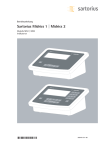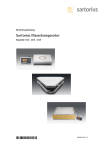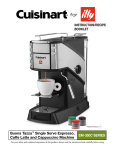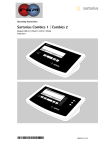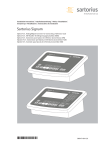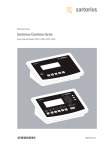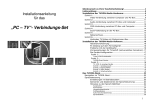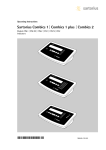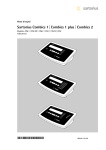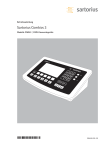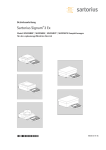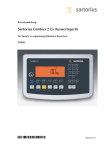Download Combics 2 - Waagen
Transcript
Betriebsanleitung Sartorius Combics 1 | Combics 1 plus | Combics 2 Modelle CISL1 | CISL1N | CISL2 | CIS1 | CIS1N | CIS2 Auswertegeräte 98648-010-84 Verwendungszweck Combics 1, Combics 1 plus und Combics 2 sind robuste Auswertegeräte für die anspruchsvolle, tägliche Qualitätskontrolle. Sie erfüllen höchste Anforderungen an die Zuverlässigkeit der Wägeergebnisse: – – – – in in in in der der der der Nahrungsmittelindustrie Pharmazeutischen Industrie Chemischen Industrie Elektro- und Metallindustrie Combics Auswertegeräte sind: – robust und langlebig (Gehäuse aus Edelstahl) – leicht zu reinigen und zu desinfizieren – leicht zu bedienen durch: – große, hinterleuchtete Anzeigeelemente – große Tasten mit deutlich spürbarem Druckpunkt – unabhängig vom „Arbeitsplatz“ der Plattform einsetzbar – flexibel verwendbar durch unterschiedliche Schnittstellen – sicher vor unbefugtem Ändern der Betriebsparameter durch CodewortSchutz Combics 1 plus erleichtert und beschleunigt die tägliche Arbeit durch: – Eingabemöglichkeit von Tarawerten über den Zahlenblock – Möglichkeit der Kennzeichnung von Wägegütern mit 2 Identifiern – Anschlußmöglichkeit eines Barcodelesers zur Eingabe von Tarawerten oder Identifiern 2 Combics 2 Auswertegeräte verfügen über: – eingebaute Anwendungsprogramme (Applikationen) für: – Zählen – Neutrales Messen – Prozentwägen – Mittelwertbildung – Kontrollwägen – Klassieren – Netto Total – Summieren – automatische Initialisierung beim Einschalten der Waage – automatisches Tarieren beim Belasten der Waage – Möglichkeit der Steuerung mit einem externem Rechner Zeichenerklärung Folgende Symbole werden in dieser Anleitung verwendet: § steht vor Handlungsanweisungen $ beschreibt das, was nach einer ausgeführten Handlung geschieht ! weist auf eine Gefahr hin Anwendungsberatung/Hotline Telefon: Telefax: (05 51) 308-4440 (05 51) 308-4449 Inhalt 2 Verwendungszweck 3 Inhalt 4 Warn- und Sicherheitshinweise 5 Inbetriebnahme 6 Gerätedarstellung 7 7 9 Bedienkonzept Bedienkonzept Messbetrieb Bedienkonzept Menü 10 10 18 20 22 26 30 35 40 44 47 50 Betrieb Wägen W Individuelle Kennzeichnung Kalibireren, Justieren Zählen Z Neutrales Messen Z nm Kontrollieren O Klassieren O cl Prozentwägen % Mittelwertbildung (Tierwägen) V Netto-Total R Summieren Σ 54 54 55 56 58 Voreinstellungen Bedienmenü Übersicht Sprache einstellen (Beispiel) Codewort eingeben (Beispiel) Bedienmenü (Parameter) 74 74 76 78 82 83 Service Wägeplattform anschließen Service-Menü ADU-Konfiguration Geographische Daten eintragen Justier- und Linearisierungsgewichte eingeben Funktionszuweisung der Taste ) -lang Externes Linearisieren Vorlast setzen Vorlast löschen Justieren ohne Gewichte 84 85 86 87 88 89 91 93 94 95 95 95 96 Datenschnittstellen Steckerbelegungsplan Schnittstellenkabel montieren Verbindungsplan Externen Akku anschließen Barcodeleser anschließen Synchronisation Datenschnittstelle als Kommunikationsschnittstelle konfigurieren 96 Dateneingangsformat 97 Datenausgangsformat 99 Datenschnittstelle als Druckerschnittstelle konfigurieren 100 Druckausgabe konfigurieren 101 Musterprotokolle 104 Fehlermeldungen 105 105 105 105 Pflege und Wartung Reparaturen Reinigung Sicherheitsüberprüfung 106 Entsorgung 107 107 108 109 112 114 115 117 Übersicht Technische Daten Abmessungen (Maßskizzen) Zubehör Konformitätserklärungen EG-Bauartzulassung Schilder und Marken Stichwortverzeichnis Anlage General-Zugangscode 3 Warn- und Sicherheitshinweise Sicherheit: § Diese Betriebsanleitung vor Inbetriebnahme aufmerksam durchlesen. So können Schäden vermieden werden !Gerät nicht in explosionsgefährdeten Bereichen einsetzen. !Nur normgerechte Verlängerungskabel mit Schutzleiter verwenden. Der Schutzleiter darf nie unterbrochen werden. !Gerät vom Netz trennen, bevor Zusatzgeräte angeschlossen oder getrennt werden. !Gerät nur von geschulten Servicetechnikern öffnen lassen. !In Betriebsumgebungen mit höheren Sicherheitsanforderungen müssen die geltenden Errichtungsbestimmungen beachtet werden. !Weist das Gerät oder das Netzkabel sichtbare Beschädigungen auf: Spannungsversorgung trennen und Gerät vor weiterer Benutzung sichern. Installation: – Achtung beim Verwenden fremder oder handelsüblicher RS232-Verbindungskabel: Die Pinbelegungen sind häufig nicht für Sartorius-Geräte geeignet! Die Belegung sollte anhand der Verbindungspläne überprüft und nicht belegte Leitungen getrennt werden. – Zubehör und Optionen von Sartorius sind optimal auf das Gerät angepasst. Daher keine eigenen Lösungen verwenden. Das Modifizieren des Geräts und das Anschließen von Fremdkabeln oder -geräten erfolgt auf Verantwortung des Betreibers und ist von ihm entsprechend zu prüfen. Hinweise und Angaben zur Betriebsqualität (gemäß den Normen zur Störfestigkeit), werden auf Anfrage zur Verfügung gestellt. $ Bei Problemen wenden Sie sich bitte an die Kundendienst-Leitstelle von Sartorius. IP-Schutz: – CISL-Modelle erfüllen die Schutzart IP44 (mit Option L1: IP65); CISModelle erfüllen Schutzart IP67. – Das Auswertegerät hat nur bei eingebauter Gummidichtung und fester Verbindung (festgedrehte Verschlussstopfen) IP65-/IP67-Schutz. Die Installation von Wägeplattformen muss durch einen Fachmann ausgeführt und geprüft werden. – Wenn ein Datenausgang oder Akkuanschluss nachträglich eingebaut wird, Verschlussstopfen aufbewahren. Datenausgang durch eine Kappe oder Ähnlichem vor Dampf, Feuchtigkeit und Schmutz schützen. Einsatz im eichpflichtigen Verkehr: – Wird das Auswertegerät an eine Wägeplattform angeschlossen und die daraus entstandene Waage zur Eichung gestellt, sind die dazugehörigen Vorschriften einzuhalten. Beim Anschluss von Sartorius Plattformen beiliegende CD »Leitfaden zum Eichen« und Komformitätserklärung mit Auflistung der zugelassenen Wägebereiche beachten. – Die Sicherung geeichter Geräten erfolgt mit einer Klebemarke mit dem Namenszug »Sartorius«. Beim Versuch die Klebemarke zu entfernen wird diese zerstört. Die Eichgültigkeit erlischt. In diesem Fall ist eine Nacheichung unter Einhaltung der nationalen Gesetze und Vorschriften erforderlich. 4 Inbetriebnahme Auspacken § Gerät auspacken und auf sichtbare äußere Beschädigungen überprüfen. $ Im Beschädigungsfall Hinweise im Kapitel »Pflege und Wartung«, Abschnitt »Sicherheitsüberprüfung« beachten. $ Originalverpackung für einen eventuellen Rücktransport aufbewahren. Vor Versand alle Kabel abziehen. Lieferumfang prüfen – Auswertegerät – Betriebsanleitung (dieses Dokument) – Optionen (Sonderausstattungen) gemäß Lieferschein Aufstellhinweise Ungünstigen Einflüssen am Aufstellort vermeiden: – Extreme Temperaturen (Einsatztemperatur: –10°C bis +40°C) – Aggressiven chemischen Dämpfen – Extreme Feuchtigkeit (laut Schutzart IP) Gerät akklimatisieren Wird ein kaltes Gerät in eine warme Umgebung gebracht, kann es zu Betauung (Kondensation) kommen. Daher das vom Netz getrennte Gerät ca. 2 Stunden bei Raumtemperatur akklimatisieren. Netzanschluss herstellen § Spannungswert und Steckerausführung überprüfen. Die Stromversorgung erfolgt über ein integriertes Netzgerät mit einer Betriebsspannung zwischen 100 und 240 V. Der Netzanschluss muss gemäß den Bestimmungen Ihres Landes erfolgen. ! Geräte der Schutzklasse 1 nur an eine vorschriftsmäßig installierte Steckdose mit Schutzleiter (PE) anschließen. ! Bei einer Spannungsversorgung aus Netzen ohne Schutzleiter muss von einem Fachmann ein gleichwertiger Schutz installiert werden. Der Schutzleiter darf nie getrennt werden! ! Vor dem Anschluss von Zusatzgeräten und vor dem Öffnen des Auswertegerätes muss das Gerät unbedingt vom Netz getrennt werden. $ Gerät bei Nichtgebrauch ausschalten. Anwärmzeit Um genaue Resultate zu liefern, braucht das Gerät nach Anschluss an das Stromnetz eine Anwärmzeit von 30 Minuten. Erst dann ist die notwendige Betriebstemperatur erreicht. Bei Geräten die im eichpflichtigen Verkehr eingesetzt werden ist eine Anwärmzeit von mindestens 24 Stunden einzuhalten. Arbeitsschritte zur Inbetriebnahme 1) Wägeplattform am Auswertegerät anschließen: siehe Seite 74 2) Analog/Digital-Umsetzer »ADU« konfigurieren: siehe Seite 78 3) Abgleich durchführen: Justieren siehe Seite 20, Linearisieren siehe Seite 85 4) Peripheriegeräte, z.B. Drucker an die Schnittstellen COM1 oder UNICOM anschließen: siehe Kapitel Datenschnittstellen, ab Seite 89 5 Gerätedarstellung Anzeige und Tastatur: Combics 1 und Combics 1 plus Anzeige und Tastatur 1 1 7* 2 3 2 3 4 5 8* 4 9* 5 10* 6 10* 6 7* 8* 9* Anzeige und Tastatur: Combics 2 12 10* Anzeige (Detailabbildung siehe Kapitel »Bedienkonzept«) Nullstelltaste Ein-/ Ausschalttaste Tarataste Funktionstaste (Brutto/Netto umschalten, Einheit umschalten oder 10-fach höhere Auflösung) Drucktaste (Datenausgabe) 10er-Tastatur zur Eingabe von Werten Taste zum Löschen von Identifierund Tarahandwerten Info-Taste zum Abruf von Identifier- und Tarahandwerten Identifiertasten zur Eingabe von Bedienerkennungen 13 1 14 11 15 12 3 16 13 11 6 4 5 2 14 15 Rückseite: Modelltyp CISL 16 * 17 19 18 20 Rückseite: Modelltyp CIS 20 22 21 22 17 18 21 6 19 20 19 Nur Combics 1 plus Rückseite 17 18 21 Waagenwechseltaste (Wägeplattform wechseln) Taste zum Löschen (Funktion Anwendungsabhängig) Kontrollleuchten (für die Anwendungen Kontrollwägen und Klassieren) Referenzwerttaste (Funktion Anwendungsabhängig) Übernahmetaste (Funktion Anwendungsabhängig) Umschalttaste (Funktion Anwendungsabhängig) Anschluss Wägeplattform Zugang zum Verriegelungsschalter Zweite Schnittstelle »UNICOM« für externen Akku und Barcode (nur Combics 1plus, Combics 2) – weitere Funktionen optional RS232C-Schnittstelle »COM1« (Standard) Netzkabel mit länderspezifischem Stecker Entlüftungsventil: Drehmoment: 1,5 Nm Bedienkonzept Tastatur Die Bedienung von Combics 1, Combics 1 plus und Combics 2 erfolgt mit wenigen Tasten. Dafür haben die Tasten im Messbetrieb und im Menü unterschiedliche Funktionen. Einige Tasten haben darüber hinaus neben ihrer normalen eine zweite Funktion die durch längeres Drücken der Taste aktiviert werden kann. Inaktive Tasten werden auf folgende Weise angezeigt: – die Meldung „-------“ wird für 2 Sekunden angezeigt. Danach erscheint wieder der vorhergehende Inhalt in der Anzeige. – ein Doppelton wird zur akustischen Information ausgegeben Bedienkonzept Messbetrieb Eingabe über die Tastatur Tasten unterhalb der Anzeige: e Ein-/Ausschalten (im Standby-Betrieb erscheint in der Anzeige »off«). I Vorbereitende Taste zur Anzeige von Identifier- oder Tarahandwerten (Info nach Betätigen einer Folgetaste, z.B. )) g, h Identifiertasten zum Abspeichern und zum Abruf von Wägewertkennzeichnungen Tasten rechts neben der Anzeige bei Combics 2 ( – Taste kürzer als 2 s drücken: Nullstellen – Taste länger als 2 s drücken: Anzeige des Justier-/ Konfigurierzähler Tasten werden für die Bedienung der Applikationen genutzt. Ihre genaue Beschreibung erfolgt in den jeweiligen Anwendungskapiteln. ) – Tarieren – Zahleneingabe als Taragewicht abspeichern (nur Combics 1 plus) – Taste länger als 2 s drücken: Kalibrieren/Justieren starten c Löscht applikationsabhängig Initialisierungswerte oder Summenspeicher. k Umschalten (abhängig von Vorgabe im Setup-Menü) zwischen: – erster und zweiter Wägeeinheit – Brutto und Nettoangaben – normaler und 10-fach höherer Anzeigeauflösung O Übernimmt einen Wert oder startet ein Anwendungsprogramm. p – Taste kürzer als 2 s drücken: Drucken – Taste länger als 2 s drücken: GMP-Fuß drucken r Verändert einen eingestellten Referenzwert. w Schaltet zwischen verschiedenen Anzeigenarten innerhalb eines Anwendungsprogrammes um. Eingabe über den digitalen Steuereingang n Beim Anschluss von zwei Wägeplattformen wechselt die Anzeige zwischen den beiden Plattformen (nur Combics 2). Tasten rechts neben der Anzeige bei Combics 1 plus Tasten für die Eingabe von Identifier und Preset-Tarawerten 1, 2, 3... 9, . Zahlenblock zur Eingabe von Ziffern die durch Folgetaste (z.B. )) als Identifier oder Tarahandwert definiert werden – – – – – – – Ein Steuereingang (Universal-Input) steht zur Verfügung. An diesen kann ein exterer Hand- oder Fußtaster angeschlossen werden. Im Setup-Menü kann dem Steuereingang eine der folgende Funktionen zugewiesen werden: Taste p Taste p lang Taste ) Taste ) lang Taste k Taste n Taste O E Vorbereitende Taste zum Löschen von Identifier- oder Tarawerten (gelöscht wird nach dem Betätigen einer Folgetaste, z.B. )) Während einer Zahlenblockeingabe wird das zuletzt eingegebene Zeichen gelöscht 7 Bedienkonzept 123 123 4 4 15 Anzeige (Combics 1, Combics 1 plus) im Messbetrieb (Beispiel) Anzeige im Messbetrieb In der oben dargestellten Abbildung sind alle wichtigen Elemente und Symbole vorhanden, die im Messbetrieb sichtbar werden können. 1 2 3 4 5 6 7 8 9 10 11 12 13 8 5 6 7 8 9 10 11 14 12 17 18 17 19 13 5 6 7 8 9 10 11 12 13 Busy-Symbol zeigt einen laufenden Prozess (interne Bearbeitung) an Vorzeichen für den angezeigten Wert Nullstell-Symbol erscheint nach Nullstellen der Waage oder der aktiven Wägeplattform Messwert oder verrechneter Wert (Hauptanzeige) Im Eichbetrieb bei Geräten mit e = d darf die durch eine Umrahmung gekennzeichnete Stelle nicht berücksichtigt werden Hinweis auf einen verrechneten Wert in der Hauptanzeige (nicht geeichter Wert) Einheit des angezeigten Wertes Nettowert in der Hauptanzeige (bei belegtem Taraspeicher) Bruttowert in Hauptanzeige (bei belegtem Taraspeicher) Symbol für aktuell ablaufenden Druckvorgang Anzeige des aktiven Bereichs bei Mehrbereichswaagen Symbol für aktiviertes GMPProtokoll (nur bei Combics 1 plus und Combics2) Akku-Ladeanzeige zur Darstellung des Akku-Ladezustandes (bei leerem Akku, ist das Symbol nicht gefüllt) Anzeige (Combics 2) im Messbetrieb (Beispiel) Anzeige der aktiven Wägeplattform, blinkt bei Justierwunsch (nur Combics2) 15 Bargraph (nur Combics2) – Anzeige wieviel Prozent des Wägebereichs durch das auflie gende Bruttogewicht „ver braucht“ sind oder – Anzeige des Messwertes im Bezug zu einem Sollwert (bei den Applikationen »Kontrollieren« und »Klassieren«) 16 Symbole für »Kontrollieren« und »Klassieren« (nur Combics 2) 17 Applikationssymbole für die Anwendungen »Summieren«, »Kontrollieren«, »Netto-Total«, »Prozentwägen«, »Zählen« und »Tierwägen«. Die einzelnen Symbole werden in den jeweiligen Anwendungskapiteln genauer erläutert (nur Combics 2). 18 Auto/Opt (nur Combics 2) – Auto: Abhängig vom Wägewert wird eine Reaktion der Applikation ausgelöst – Opt: Autom. Optimieren bei der Applikation Zählen ist erfolgt 19 Nummernanzeige z.B. zur Darstellung des Referenzwertes (nur Combics 2) 14 16 Sicherung im Messbetrieb Alle gespeicherten Applikationsparameter (z.B. Referenzwerte) bleiben erhalten und sind verfügbar, wenn – Combics aus- und wiedereingeschaltet wird – von einer anderen Applikation wieder in die ursprüngliche Applikation zurückgeschaltet wird (z.B. zurückschalten von Mittelwertbildung nach Zählen. Alle zuvor für Zählen gespeicherten Parameter sind wieder verfügbar) 1 2 3 Anzeige Setup-Menü: Textmenü (Beispiel) Bedienkonzept Menü 4 5 7 6 Zahlen-/Buchstabeneingabe im Menü p – Cursor auf 1. Zeichen und noch kein Zeichen bearbeitet: Zeichenkette löschen und Leerzeichen einsetzen – Ändern des angezeigten Zeichens, rückwärts blättern (Reihenfolge: Leerzeichen, A ... Z, Minuszeichen, Dezimalpunkt, 9 ... 0 ) Einstieg ins Menü Im Menü navigieren ( Aktuelle Menüebene verlassen und übergeordnete Menüebene anzeigen (zurück). ) – Taste kürzer als 2 s drücken: Auswahl eines Menüpunktes und speichern. – Taste länger als 2 s drücken: Menü verlassen. k Aufrufen des nächsten Wertes auf der selben Menüebene (es wird umlaufend immer der nächste Wert angezeigt). p Ausdruck der Menüeinstellungen ab der aktuellen Stelle bzw. Ausdruck der Infodaten. 4 Anzeige Setup-Menü: Zahlenmenü (Beispiel) Navigation und Eingaben im Gerätemenü erfolgen mit den Tasten unterhalb der Anzeige (bei Combics 1 plus können Zahleneingaben im Menü über den Zahlenblock vorgenommen werden) Gerät mit Taste e aus- und wieder einschalten , während der Anzeige aller Segmente in der Anzeige kurz Taste ) drücken. 3 Zahleneingabe im Menü bei Combics 1 plus: Werte direkt über die 10er-Tastatur eingeben (Datum/Uhrzeit, usw.) ( – Taste kürzer als 2 s drücken: Zeichen links vom aktuellen Zeichen aktivieren (beim ersten Zeichen: Eingabe ohne Speicherung verlassen) – Taste länger als 2 s drücken: Eingabe ohne Speicherung verlassen ) – Taste kürzer als 2 s drücken: aktuell ausgewähltes Zeichen übernehmen und Cursor um eine Position nach rechts bewegen (hinter dem letzten Zeichen: Eingabe mit Speicherung übernehmen) – Taste länger als 2 s drücken: Eingabe mit Speicherung übernehmen und Anzeige des zugehörigen Menüpunktes k – Cursor auf 1. Zeichen und noch kein Zeichen bearbeitet: Zeichenkette löschen und 0 einsetzen – Ändern des angezeigten Zeichens, vorwärts blättern (Reihenfolge: 0 ... 9, Dezimalpunkt, Minuszeichen, Z ... A, Leerzeichen) Anzeige im Menü In der oben dargestellten Abbildung sind alle wichtigen Elemente und Symbole vorhanden, die im SetupMenü sichtbar werden können. 1 2 3 4 5 6 7 Gewählter Menüpunkt auf textueller Ebene (z.B. Printer für die Einstellung des angeschlossenen Druckers) Hinweis, dass weitere Untermenüs vorhanden sind Aktuell aktive Einstellung Menühistorie (Hinweis auf die oberste Menüebene im Setup-Menü) Erste Ebene im Zahlenmenü Zweite Ebene im Zahlenmenü Dritte Ebene im Zahlenmenü Sicherung im Menü Die im Gerätemenü ausgewählten Parameter bleiben nach dem Ausschalten von Combics gespeichert. Der Zugang zum Setup im Gerätemenü kann mit einem Codewort verriegelt werden.Hierdurch kann ein unerlaubtes Verstellen der im Menü ausgewählten Parameter verhindert werden. 9 Betrieb Wägen W Diese Applikation steht im Betrieb immer zur Verfügung. Merkmale: – Nullstellen mit Taste ( – Taragewicht von der Waage übernehmen mit Taste ) – Behältergewicht automatisch Tarieren – Taragewicht über Barcodeleser eingeben (nur bei Combics 1 plus und Combics 2) – Taragewicht über 10er-Tastatur eingeben (nur bei Combics 1 plus) – Tarawerte löschen durch die numerische Eingabe 0 und ) / E und ) (nur bei Combics 1 plus) – Umschalten der Anzeige mit Taste k zwischen: – Bruttowert und Nettowert – 1. und 2. Gewichtseinheit oder – normaler und 10-fach höherer Auflösung – Wiegen mit zwei Wägeplattformen (nur bei Combics 2) – Individuelle Kennzeichnung von Wägewerten mit numerischen Identifiern (nur bei Combics 1 plus) – Wägewert drucken: – GMP-Druck – automatischer Druck – Automatische Datenausgabe (siehe Kapitel Datenschnittstellen) 10 Automatisches Tarieren (Menüpunkt 3.7): Wenn der Menüpunkt aktiv ist (3.7.2), wird das erste Wägegut, das die vorgegebene Mindestlast überschreitet, bei Stillstand in den Taraspeicher übernommen. Die Waage kehrt in den Ausgangszustand zurück, wenn die Waage mit weniger als 50% der Mindestlast belastet wird. Mindestlast für automatisches Tarieren und automatischen Ausdruck (Menüpunkt 3.5): Für die Mindestlast können eingestellt werden: 1 Anzeigeschritt (keine Mindestlast) 2 Anzeigeschritte 5 Anzeigeschritte 10 Anzeigeschritte 20 Anzeigeschritte 50 Anzeigeschritte 100 Anzeigeschritte 200 Anzeigeschritte 500 Anzeigeschritte 1000 Anzeigeschritte Dabei steht Anzeigeschritt für die Teilschrittweite der angeschlossenen Wägeplattform. Wenn die Teilschrittweite 1 g beträgt und 1000 Anzeigeschritte gefordert werden, beträgt die Mindestlast 1000 g (1000 Teilschritte). Wenn die Teilschrittweite der Wägeplattform 5 g beträgt und dieselbe Anzahl Anzeigeschritte wie oben gefordert werden, beträgt die Mindestlast 5000 g. Wenn mit der aufgelegten Last die Mindestlast-Grenze überschritten wird, wird die Wägeplattform automatisch tariert bzw. ein automatischer Protokollausdruck erzeugt, sofern die entsprechenden Menüpunkte für automatisches Tarieren (Menüpunkt 3.7.2) bzw. für automatischen Ausdruck (Menüpunkt 7.13.2) aktiviert sind. Automatischer Druck (Menüpunkt 7.13): Wenn der Menüpunkt aktiv ist (7.13.2), wird der erste Gewichtswert der die Mindestlast überschreitet abgedruckt. Ist außerdem der Menüpunkte für automatisches Tarieren aktiviert, wird beim Überschreiten der Mindestlast nur tariert, ein automatischer Ausdruck wird in diesem Fall nicht erzeugt. Vorzugswaage beim Starten (nur Combics 2) Die Wägeplattform, deren Messwert nach dem Einchalten von Combics als erster angezeigt werden soll, kann im Setupmenü unter »Utilit« eingestellt werden (Menüpunkt 8.9.). Taragewicht mit Barcodeleser eingeben (nur Combics 1 plus und Combics 2) Der Tarawert des Behälters kann per Barcodeleser eingegeben werden. Im Menü muss hierzu unter Setup, Barcode der Menüpunkt »Wert als Tarawert (Tara)« aktiviert sein. Die Übernahme und Speicherung des Wertes geschieht automatisch, die Taste t muss nicht gedrückt werden. Der Inhalt des Taraspeichers wird im Info-Modus (Taste w-lang) ausgegeben. Identifier mit Barcodeleser eingeben (nur Combics 1 plus) Die Identifier können per Barcodeleser eingegeben werden. ID1: Im Menü muss hierzu unter Setup, Barcode der Menüpunkt »Wert als Identifier 1 übernehmen (id1)« aktiviert sein. Die Übernahme und Speicherung des Wertes geschieht automatisch, die Taste g muss nicht gedrückt werden. ID2: Zur Speicherung des Wertes muss die Taste h gedrückt werden. Den Inhalt der Identifier anzeigen: – Taste I und g – Taste I und h Justier-/Konfigurierzähler bei Standardwaagen Zweck Automatisches Erfassen von Veränderungen bei Justier- und Wägeparametern durch zwei unabhängige Zähler. Die Speicherung der Zähler erfolgt in einem EEPROM. Die Werte bleiben für die Lebensdauer des Bauteils dauerhaft erhalten. Um die beiden Zähler anzuzeigen, die (-Taste länger als 2 Sekunden gedrückt halten. In der Wägewertanzeige wird zunächst für 3 Sekunden der »Konfigurierzähler« angezeigt (gekennzeichnet durch ein »P«). Danach wird für weitere 3 Sekunden der »Justierzähler« angezeigt (gekennzeichnet durch ein »C«). Die Informationsanzeige wird automatisch nach 6 Sekunden verlassen. Merkmale Justierzähler: – Zählerlänge begrenzt auf 9999 – Zähler auf »C 0000« bei HardwareInbetriebnahme – Zähler nicht rücksetzbar – Zähler wird automatisch aktualisiert bei: – erfolgreichem Justieren / Linearisieren – geändertem Anwender-Kalibrier-, Justier- oder Linearisiergewicht (Menüpunkt 1.18.) – Änderung der folgenden Parameter: Funktion der q-Taste (Menüpunkt 1.9.) Nullstellbereich (Menüpunkt 1.11.) Einschalt- Nullstellbereich (Menüpunkt 1.12.) Rücksetzen der obigen Parameter auf Werkseinstellung (Menüpunkt 9.1.1) Geräteparameter Merkmale Konfigurierzähler: – Zählerlänge begrenzt auf 9999 – Zähler auf »P 0000« bei HardwareInbetriebnahme – Zähler nicht rücksetzbar – Zähler wird automatisch aktualisiert bei: – Änderung der folgenden Parameter: Aufstellort (Menüpunkt 1.1.) Anwendungsfilter (Menüpunkt 1.2.) Stillstandsbreite (Menüpunkt 1.3.) Tarierung (Menüpunkt 1.5.) Autozero (Menüpunkt 1.6.) Gewichtseinheit 1 (Menüpunkt 1.7.) Gewichtseinheit 2 (Menüpunkt 3.1.) Gewichtseinheit 3 (Menüpunkt 3.3.) Rücksetzen der obigen Parameter auf Werkseinstellung (Menüpunkt 9.1.1) – Tastenbelegung der k-Taste auf oder von 10-fach höhere Auflösung umschalten – Ein- oder Ausschalten des applikativen automatischen Tarierens (Menüpunkt 3.7.) – Rücksetzen der Anwendungsparameter auf Werkseinstellung (Menüpunkt 9.1.1) Zugangscode Der Zugriff auf die Geräteparameter »Setup« und die applikativen Parameter »Appl« (Combics 2) kann im Setupmenü unter »Code« durch ein Codewort vor unbefugtem Verstellen geschützt werden (siehe auch Kapitel Voreinstellungen). Akustisches Signal Das Drücken einer Taste wird durch ein akustisches Signal bestätigt (Einfachton bei aktiven, Doppelton bei inaktiven Tasten) Im Setupmenü »Setup« kann unter »Utilit« das akustische Signal einund ausgeschaltet werden (Menüpunkt 8.2.). Tastatur Die Tastatur kann im Setupmenü unter »Utilit« für die Eingabe gesperrt und freigegeben werden (Menüpunkt 8.3.). Combics Automatisch abschalten Im Setupmenü kann unter »Utilit« eingestellt werden, dass Combics nach einer mit dem Timer vorgegebenen Zeit automatisch abschaltet (Menüpunkt 8.7.) Hinterleuchtung der Anzeige Für die Hinterleuchtung der Anzeige können im Setupmenü unter »Utilit« folgende Einstellungen vorgenommen werden: – eingeschaltet (8.8.1) – ausgeschaltet (8.8.2) – nach Zeitvorgabe des Timers ausschalten (8.8.3) Timer Der Timer kann im Setupmenü unter »Utilit« auf 2, 4 oder 10 Minuten eingestellt werden (Menüpunkt 8.9.) 11 Betrieb Beispiel Einschalten, nullstellen, Behältergewicht tarieren, Behälter auffüllen, umschalten nach Anzeige Bruttogewicht, 2. Gewichtseinheit oder 10-fach höhere Auflösung e Combics einschalten 8888888 01 8 Alle Elemente der Anzeige erscheinen für ca. 1 Sekunde (Anzeigecheck) 188 8 Anzeige für unbelastete Waage 188 ( Waage nullstellen 00 8 Anzeige für unbelastete Waage 188 Behälter auf Waageplattform stellen Combic s2 - n CF 0 T RE F Fn OK 500 8 Behältergewicht wird angezeigt 188 ) Waage tarieren 00 8 Anzeige für tarierte Waage mit Behälter 188 Behälter auffüllen (hier z.B. mit 120,2 g) Combic s2 - n CF 0 T RE F Fn 12 OK 1202 8 Anzeige für tarierte Waage mit gefülltem Behälter 188 k Anzeige umschalten, je nach Voreinstellung erscheint 1702 8 das Bruttogewicht (hier z.B. 50 g für Behälter + 120,2 g Substrat) oder 188 Anzeige in 2. Gewichtseinheit (hier z.B. kg) oder 12023 8 Anzeige mit 10-fach höherer Auflösung 188 k Zurückschalten auf vorhergehende Anzeige (bei Anzeige mit 10-fach höher Auflösung automatisches Zurückschalten nach 10 Sek.) 1202 p 8 188 Protokoll ausdrucken EISENSCHMIDT GOETTINGEN 24.02.2002 15:10 -------------------G# + 170.2 g T + 50.0 g N + 120.2 g -------------------- 13 Betrieb: Combics 1 plus Beispiel: Modell Combics 1 plus: Wägen mit numerischer Eingabe des Taragewichtes, Ergebnis ausdrucken e Combics 1 plus einschalten. Es folgt ein automatischer Selbsttest. Wenn die Gewichtsanzeige erscheint, ist Combics 1 plus wägebereit und automatisch auf Null gestellt. Mit der Taste ( kann die unbelastete Wägeplattform jederzeit auf Null gestellt werden. .25 Bekanntes Taragewicht über die Tastatur eingeben (hier z.B. 0,25 kg). ) Eingegebenes Taragewicht übernehmen. Wägegut inkl. Behälter auf die auf die Waage legen. Ergebnis ablesen. k Umschalten der Anzeige des Netto-Gewichtswertes. Es erscheint: das Bruttogewicht (hier z.B. 0,250 kg für den Behälter plus 2,000 kg für das Produkt. 14 k Zu vorhergehender Anzeige zurückschalten. p Ergebnis ausdrucken. -------------------05.04.2004 10:09 Typ CIS1N Ser.no. 12345678 Vers. 1.0001.04.4 BVers. 01-33-01 -------------------EISENSCHMIDT GOETTINGEN CHARGEN-NR. 123456 KUNDE 6.789 05.04.2004 10:09 -------------------- Anfang GMP-Kopf (wird nur gedruckt, wenn GMP-Ausdruck voreingestellt ist) G# + 2.250 kg T + 0.000 kg PT2 + 0.250 kg N + 2.000 kg --------------------------------------05.04.2004 10:10 Name: Ende GMP-Kopf Kopfzeilen Identifier 1 Identifier 2 Anfang GMP-Fuß (wird nur gedruckt, wenn GMP-Ausdruck voreingestellt ist) -------------------- Ende GMP-Fuß E+) Über die Tastatur eingegebenes Taragewicht löschen. oder 0+) 15 Betrieb: Combics 1 plus Beispiel: Modell Combics 1 plus: Wägen mit gemischten Tarawerten, Ergebnis ausdrucken und Tarawerte löschen e Combics 1 plus einschalten. Es folgt ein automatischer Selbsttest. Wenn die Gewichtsanzeige erscheint, ist das Gerät wägebereit und automatisch auf Null gestellt. Mit der Taste ( kann die unbelastete Wägeplattform jederzeit auf Null gestellt werden. Leeren Behälter auf die Waage legen. ) Waage tarieren Hinweis: Ist die automatische Tarierfunktion aktiv, braucht die Waage nicht mit der Taste ) tariert zu werden. Die Waage übernimmt das Taragewicht automatisch, sobald der Behälter aufgelegt ist. Warten, bis die Nullanzeige und das Symbol NET (Nettogewicht) erscheinen. Wägegut in Verpackung in den Behälter legen. .25 Bekanntes Taragewicht der Verpackung in der aktuellen Wägeeinheit über die Tastatur eingehen (hier z.B. 0,25 kg). ) Eingegebenes Verpackungsgewicht übernehmen (beide Tarawerte werden addiert). Nettogewicht ablesen. 16 p Ergebnis ausdrucken. G# + 6.433 kg T + 4.183 kg PT2 + 0.250 kg N + 2.000 kg -------------------- 0 Über die Tastatur eine 0 eingeben. ) Eingegebenen Wert übernehmen (Tarawerte werden gelöscht, in der Anzeige erscheint der Bruttowert). p Ergebnis ausdrucken. G# + 6.433 kg T + 0.000 kg N + 6.433 kg -------------------- 17 Betrieb: Combics 1 plus Individuelle Kennzeichnung (Identifier) Während des Wägebetriebs können der Messwerterfassung Kennzeichen zugeordnet werden (z. B. Produktname, Chargen-Nummer usw.). Merkmale - Identifier drucken: Zugehörige Voreinstellungen siehe Setup-Menü. Ein Ausdruck erfolgt über COM1 (Menüselektion 7.7.x) oder UNICOM (Menüselektion 7.8.x). – Identifier anzeigen: Taste I und g oder h – Werte mit Barcodeleser übernehmen: Wert für ID1 einlesen - Es stehen zwei Identifier zur Verfügung. Funktionstasten - Jedem Identifier kann ein Name und ein Wert zugeordnet werden. - Der Name jedes Identifiers wird linksbündig, der Wert rechtsbündig ausgedruckt. Sind Name plus Wert zu lang für eine Druckzeile, wird in mehreren Zeilen ausgedruckt. - Namen für Identifier werden im SetupMenü alphanummerisch eingegeben unter: Setup: prtprot (Druckprotokolle): 7.4.3 (ID1) und 7.4.4 (ID2) – Die Länge des Namens beträgt maximal 20 Zeichen. Bei der ID-WertEingabe erscheinen maximal elf Zeichen, es werden jedoch alle 20 Zeichen ausgedruckt. g oder h Übernahme der Eingabe als Wert für den ersten oder zweiten Identifier. E Angewählten Identifierwert löschen I Identifier anzeigen Applikationsparameter Identifier Setup PrtProt 7.4. 7.4.3 7.4.4 Druckprotokolle Eingabe Identifiername ID1 ID2 7.7.6 COM1: Ausdruck konfigurieren ID1 und ID2 7.8.6 UNICOM: Ausdruck konfigurieren ID1 und ID2 7.7 - Die Länge der Werte für Identifier beträgt maximal 21 Zeichen. 7.8 – Identifier mit den Zahlenwerten der 10er-Tastatur eingeben und mit der Taste g oder h übernehmen. - Zuletzt eingegebene Zeichen des Identifierwertes löschen während der Eingabe: Taste E drücken Ganze Identifierwerte löschen: Taste E und g oder h - Ist sowohl der Name als auch der Wert eines Identifiers leer, wird er nicht gedruckt. 18 Beispiel: Identifierwerte eingeben. Für den Identifier 1 und Identifier 2 sollen als Werte »123.456« und »678.9« eingegeben werden. Identifiername eingeben siehe Kapitel Voreinstellungen: Codewort eingeben 123. 456 Identifierwert 1 eingeben (hier: 123.456). g Wert für ersten Identifier bestätigen. 678 .9 h Identifierwert 2 eingeben (hier: 678.9). Wert für zweiten Identifier bestätigen. Wägegut auf die auf die Waage legen. p Wägewert ausdrucken (ggf. weitere Wägungen durchführen und ausdrucken) ID1 123.456 ID2 6.789 24.02.2003 10:09 -------------------Ser.no 12345678 G# + 6.433 kg T + 0.000 kg N + 6.433 kg Identifier 1 Identifier 2 Eg Eh Identifier löschen: Wenn Wägungen abgeschlossen sind, Identifier jeweils einzeln löschen. 19 Betrieb Kalibrieren, Justieren Zweck Die Genauigkeit der Messergebnisse muss kontrolliert werden. Dies erfolgt durch das Kalibrieren und Justieren. Beim Kalibrieren wird eine mögliche Abweichung zwischen dem angezeigten Messwert und dem wahren Massewert erkennbar. Beim Kalibrieren erfolgt kein verändernder Eingriff in die Waage. Beim Justieren wird eine Abweichung zwischen dem angezeigten Messwert und dem wahren Massewert zu beseitigen, bzw. auf die zulässigen Fehlergrenzen reduziert. Merkmale Die konfigurierte Wägeplattform gibt vor, welche der folgenden Merkmale verfügbar sind: – Externes Justieren mit dem Gewicht der Werksvoreinstellung – Standardgewicht (1.9.1), nicht bei geeichten Waagen – Externes Justieren mit einem vom Benutzer vorgegebenen Gewicht (1.9.3), nicht bei geeichten Waagen – Internes Justieren bei IS-Plattform (1.9.4), nur Wägeplattform 2 – Taste )-lang sperren, damit die oben genannten Funktionen nicht ausgelöst werden können (1.9.10) – Kalibrieren mit automatischem Justieren (1.10.1), nicht bei geeichten Waagen – Kalibrieren mit der Möglichkeit die Justierfunktion danach manuell auszulösen (1.10.2) – Justierhinweis – blinkendes W Symbol (1.15.2). Bei mehreren angeschlossenen Waagen blinkt zusätzlich die zugehörige Waagennummer. – Externes Justieren sperren (1.16.2) – Anzeige von Höhe und geografischen Breite bzw. der Erdbeschleunigung nach Anzeige von Cal beim Starten des Kalibriervorgangs (Menüpunkt 8.12.2). Diese Werte werden nur angezeigt, wenn sie im Servicemenü eingetragen und aktiviert wurden. Die Begriffe Höhe (Altitud), geografische Breite (Latitude) bzw. Erdbeschleunigung (Gravity) werden je für 1 Sekunde angezeigt, danach der zugehörige Wert, der mit Taste ) quittiert werden muss. Hinweis Die Funktion externes Justieren ist bei geeichten Geräten nur bei geöffnetem Verriegelungsschalter nach Brechen der Versiegelungsmarke möglich (siehe Kapitel Service). Das Gerät muss danach erneut geeicht werden. Beispiel Extern kalibrieren und manuell justieren mit Standardgewichten Voreinstellungen im Setup: 1.9.1; 1.10.2 ( ) Waage entlasten und nullstellen lang Kalibrieren starten (z.B. nach Justierhinweis blinkendes W Symbol) Diese Anzeige erscheint für 2 Sekunden Die Aufforderung zum Auflegen des Kalibrier-/Justiergewichts erscheint (z.B. 10 kg) 20 Kalibrier-/Justiergewicht auf die Wägeplattform legen Comb ics 2 - n CF 0 T RE F Fn OK Differenz zwischen Messwert und wahrem Massewert wird mit Vorzeichen angezeigt. Externes Kalibrieren Soll + 10000.0 g Diff. 0.3 g -------------------- ) Protokoll wird ausgedruckt, wenn Justieren nicht durchgeführt wird und der Vorgang mit Taste ( abgebrochen wird Justieren manuell auslösen (Kalibrieren/Justieren abbrechen mit Taste () Nach Abschluss der Justierung erscheint das Justiergewicht -------------------14.01.2002 13:00 Typ CISL2 Ser.no. 12345678 Vers. 1.1007.12.1 BVers. 01-25-01 -------------------Externes Kalibrieren Soll + 10000.0 g Diff. 0.3 g Externes Justieren Diff. + 0.0 g -------------------14.01.2002 13:02 Name: GMP-Protokoll wird ausgedruckt -------------------- Waage entlasten Comb ics 2 - n CF 0 T RE F Fn OK 21 Betrieb: Combics 2 Zählen Z Wenn die Applikation Zählen ausgewählt ist, können mit der Waage Teile gezählt werden, die ein annähernd gleiches Gewicht haben. Merkmale: – Referenzgewicht von der Waage übernehmen – Referenzgewicht über Barcodeleser eingeben – Taragewicht über Barcodeleser eingeben – Automatische Referenzoptimierung (einstellbar) – Zählen mit 2 Wägeplattformen – Umschalten der Anzeige von Stück nach Gewicht und zurück mit Taste w – Info-Modus zur Anzeige des mittleren Stückgewichts und der Referenzstückzahl mit Taste w-lang Für die Berechnung der Teilezahl muss das mittlere Stückgewicht bekannt sein. Es kann auf 2 unterschiedliche Arten in Combics eingegeben werden: 3. 5. Mindestlast für automatisches Tarieren und für autom. Ausdruck 3. 5. 1 * 1 Anzeigeschritt 3. 5. 2 2 Anzeigeschritte 3. 5. 3 5 Anzeigeschritte 3. 5. 4 10 Anzeigeschritte 3. 5. 5 20 Anzeigeschritte 3. 5. 6 50 Anzeigeschritte 3. 5. 7 100 Anzeigeschritte 3. 5. 8 200 Anzeigeschritte 3. 5. 9 500 Anzeigeschritte 3. 5.10 1000 Anzeigeschritte 3. 6. Mindestlast für Initialisierung 3. 6. 1 * 1 Anzeigeschritt 3. 6. 2 2 Anzeigeschritte 3. 6. 3 5 Anzeigeschritte 3. 6. 4 10 Anzeigeschritte 3. 6. 5 20 Anzeigeschritte 3. 6. 6 50 Anzeigeschritte 3. 6. 7 100 Anzeigeschritte 3. 6. 8 200 Anzeigeschritte 3. 6. 9 500 Anzeigeschritte 3. 6.10 1000 Anzeigeschritte 3. 7. Autom. Tarieren: 1. Gewicht tariert 3. 7. 1 * Aus 3. 7. 2 Ein 3. 8. Autom. Start der Anwendung beim Einschalten mit den vorherigen Initalisierungsdaten 3. 8. 1 Automatisch (Ein) 3. 8. 2 * Manuell (Aus) 3. 9. Auflösung für Stückgewichtsberechnung 3. 9. 1 * Anzeigegenau 3. 9. 2 Anzeigegenau + 1 Dezimalstelle 3. 9. 3 Anzeigegenau + 2 Dezimalstellen 3. 9. 4 Interne Auflösung 3.11 Übernahmekriterium 3.11. 1 * Mit Stillstand 3.11. 2 Mit verschärftem Stillstand 3.12. Stückgewichtsoptimierung 3.12. 1 Aus 3.12. 3 * Automatisch 3.13. Referenzwaage 3.13. 1 * keine Wägeplattform angewählt 3.13. 2 Wägeplattform WP1 3.13. 3 Wägeplattform WP2 – indem die durch die Referenzstückzahl vorgegebene Anzahl Teile auf die angeschlossene Wägeplattform gelegt wird und das mittlere Stückgewicht nach Drücken der Taste O berechnet und gespeichert wird. Die Referenzstückzahl wird in der Nummernanzeige angezeigt, sie kann mit der Taste r geändert werden. Die Ermittlung des Referenzgewichts ist abhängig von der unter Menüpunkt 3.9 eingestellten Auflösung. Sie erfolgt entweder anzeigegenau, anzeigegenau mal 10 (+ 1 Stelle), anzeigegenau mal 100 (+ 2 Stelle), oder mit der maximalen internen Auflösung. – indem das Referenzstückgewicht (d.h. Gewicht für 1 Stück) per Barcodeleser eingegeben wird (im Menü muss unter Setup, Barcode der Menüpunkt «Wert als Referenz» (ref) aktiviert sein). Die Übernahme und Speicherung des Wertes geschieht automatisch, die Taste O muss nicht gedrückt werden. Der Wert des Stückgewichtes im Referenzspeicher bleibt solange aktiv, bis er mit Taste c gelöscht, überschrieben oder die Applikation geändert wird. Das Referenzstückgewicht bleibt auch nach dem Ausschalten von Combics gespeichert. 22 Applikationsparameter Zählen Übernahmekriterium Das Referenzgewicht wird übernommen, wenn die Waage still steht. Der Stillstand der Waage wird erkannt, wenn die Schwankung des gemessenen Wertes innerhalb einer vorgegebenen Toleranzbreite liegt. Je kleiner die Toleranzbreite, um so genauer wird der Stillstand erkannt. Diese Einstellung wird auch beim Nullstellen der Waage berücksichtigt. Unter Menüpunkt 3.11 kann das Übernahmekriterium auf „Mit Stillstand“ (normale Toleranzbreite) oder „Mit verschärftem Stillstand“ (geringe Toleranzbreite) eingestellt werden. Wenn „Mit verschärftem Stillstand“ eingestellt ist, erfolgt die Übernahme des mittleren Stückgewichts sicherer und reproduzierbarer, allerdings erhöht sich unter Umständen die Messzeit. – – – – Mindestlast für Initialisierung Die Mindestlast für die Initialisierung wird unter Menüpunkt 3.6 eingestellt. Wird mit der aufgelegten Last die Mindestlast-Grenze überschritten, kann die Waage initialisiert werden. Wenn die aufgelegte Last zu gering ist, geschieht beim Setzen folgendes: Fehlermeldung inf 29 erscheint Fehlerton (Doppel-Beep) ertönt es findet keine Initialisierung statt die eingestellte Referenzstückzahl wird gespeichert Referenzoptimierung Unter Menüpunkt 3.12 wird festgelegt, ob während der Messreihe eine automatische Referenzoptimierung stattfinden soll. Um eine Referenzoptimierung durchführen zu können, müssen folgende 6 Kriterien erfüllt sein: 1. Der Menüpunkt 3.12.3 muss angewählt sein 2. Die neue Stückzahl muss um mindestens 2 größer sein als die alte Stückzahl 3. Die neue Stückzahl darf nicht mehr als doppelt so groß sein wie die alte Stückzahl (diese Einschränkung gilt nicht für die erste Optimierung, wenn die Stückzahl per Barcodeleser eingegeben wurde). n n+2 2·n Bereich für Referenzoptimierung Referenz stückzahl "alt" Aufgelegte Stückzahl 4. Die neue Stückzahl muss kleiner als 100 sein. 5. Die intern errechnete Stückzahl (z.B. 17,24) muss um weniger als ± 0,3 Stück von der ganzen Zahl (im Beispiel: 17) abweichen. 6. Das Stillstandskriterium der Waage muss erfüllt sein. Wenn die automatische Referenzoptimierung angewählt ist und die Stückzahl (pcs) angezeigt wird, erscheint in der Anzeige neben dem Symbol für Zählen Z das Symbol AUTO. Wenn tatsächlich eine Optimierung durchgeführt wurde, erscheint darunter dauerhaft das Symbol OPT. Während der Optimierungsphase erscheinen kurzzeitig 0pt und die optimierte Stückzahl in der Hauptanzeige. Nach der Ausführung einer Optimierung ertönt ein Beep-Ton und das neue Referenzstückgewicht und die neue Referenzstückzahl werden gespeichert. Diese können im InfoModus abgerufen werden (Taste wlang). Zählen mit 2 Wägeplattformen Für das Zählen können 2 Wägeplattformen gleichzeitig benutzt werden. Dabei unterscheidet man 2 Betriebsarten: – Zählen mit 2 gleichwertigen Wägeplattformen – Zählen mit einer Referenz- und einer Mengenwaage Zählen mit 2 gleichwertigen Wägeplattformen: Diese Betriebsart wird eingesetzt, wenn an einem Arbeitsplatz Teile mit großen Gewichtsunterschieden gezählt werden. Mit der einen Plattform zählt der Benutzer die leichten Teile, mit der anderen die schweren. Nach dem manuellen Waagenwechsel mit Taste n wird die Applikation neu initialisiert. Eine der beiden Waagen kann als Vorzugswaage (Menüpunkt 8.11) eingestellt werden. Nach dem Einschalten von Combics ist immer die Vorzugswaage aktiv, unabhängig von einer automatischen Initialisierung der Applikation Zählen. Zählen mit einer Referenz- und einer Mengenwaage: Bei dieser Betriebsart ist die Referenzwaage eine hochauflösende Waage, die jedoch nur eine verhältnismäßig geringe Maximallast hat. Die Mengenwaage ist eine Waage mit hoher Maximallast, jedoch mit verhältnismäßig geringer Auflösung. Damit ist der Benutzer in der Lage, das Referenzgewicht mit hoher Genauigkeit zu bestimmen, d.h. sehr genau zu zählen, ohne eine teure hochauflösende Wägeplattform mit hoher Maximallast anschaffen zu müssen. Unter Menüpunkt 3.13 kann eine der Wägeplattformen als Referenzwaage definiert werden. Zur Initialisierung wird dann immer automatisch auf die Referenzwaage gewechselt (in der Hauptanzeige erscheint Ref). Nach der Initialisierung wird automatisch zurück auf die Mengenwaage gewechselt. Die automatische Referenzoptimierung erfolgt immer von der aktuell aktiven Waage, d.h. ohne automatischen Waagenwechsel. 23 Betrieb: Combics 2 Beispiel: 00 8 10 Leeren Behälter auf die Waage legen Comb ics 2 - n CF 0 T RE F Fn OK ) Waage tarieren 00 8 10 r ggf. mehrfach 00 Gewünschte Referenzstückzahl einstellen (hier z.B. 20) 8 20 Stückzahl gemäß eingestellter Referenzstückzahl in den Behälter legen Comb ics 2 - n CF 0 T RE F Fn OK O Referenzstückgewicht bestätigen 20 24 8 20 Weitere Teile auflegen (hier z.B. 18 Stück) Comb ics 2 - n CF 0 T RE F Fn OK 38 0pt 38 8 20 8 0Pt erscheint, wenn eine automatische Referenzoptimierung durchgeführt wird 20 w Umschalten der Anzeige von Stück nach Gewicht w-lang In den Info-Modus umschalten Anzeige Stückgewicht w Zur nächsten Information weiterschalten Anzeige Referenzstückzahl w-lang Zurück in den Wägemodus schalten p Ergebnis ausdrucken G# T N + + + 610.0 g 200.0 g 410.0 g Qnt 38 pcs -------------------- 25 Betrieb: Combics 2 Neutrales Messen Z nm Wenn die Applikation Neutrales Messen ausgewählt ist, können mit der Waage Längen-, Flächen- und Volumenmessungen von Teilen durchgeführt werden, die ein annähernd gleiches spezifisches Gewicht haben. Als Einheit wird o angezeigt. Merkmale: – Referenzgewicht von der Waage übernehmen – Referenzgewicht über Barcodeleser eingeben – Taragewicht über Barcodeleser eingeben – Umschalten der Anzeige von Messwet nach Gewicht und zurück mit Taste w – Info-Modus zur Anzeige des Referenzgewichts mit Taste w-lang Zur Ermittlung des Rechenergebnisses muss das mittlere Gewicht der Referenz bekannt sein (z.B. das Gewicht von 1 m elektrischem Kabel). Das mittlere Referenzgewicht kann auf 2 unterschiedliche Arten in Combics eingegeben werden: – indem die durch den Referenzmesswert vorgegebene Anzahl Einheiten auf die angeschlossene Wägeplattform gelegt wird und das mittlere Gewicht einer Einheit nach Drücken der Taste O berechnet und gespeichert wird. 3. 5. Mindestlast für automatisches Tarieren und für autom. Ausdruck 3. 5. 1 * 1 Anzeigeschritt 3. 5. 2 2 Anzeigeschritte 3. 5. 3 5 Anzeigeschritte 3. 5. 4 10 Anzeigeschritte 3. 5. 5 20 Anzeigeschritte 3. 5. 6 50 Anzeigeschritte 3. 5. 7 100 Anzeigeschritte 3. 5. 8 200 Anzeigeschritte 3. 5. 9 500 Anzeigeschritte 3. 5.10 1000 Anzeigeschritte 3. 6. Mindestlast für Initialisierung 3. 6. 1 * 1 Anzeigeschritt 3. 6. 2 2 Anzeigeschritte 3. 6. 3 5 Anzeigeschritte 3. 6. 4 10 Anzeigeschritte 3. 6. 5 20 Anzeigeschritte 3. 6. 6 50 Anzeigeschritte 3. 6. 7 100 Anzeigeschritte 3. 6. 8 200 Anzeigeschritte 3. 6. 9 500 Anzeigeschritte 3. 6.10 1000 Anzeigeschritte 3. 7. Autom. Tarieren: 1. Gewicht tariert 3. 7. 1 * Aus 3. 7. 2 Ein 3. 8. Autom. Start der Anwendung beim Einschalten mit den vorherigen Initalisierungsdaten 3. 8. 1 Automatisch (Ein) 3. 8. 2 * Manuell (Aus) 3. 9. Auflösung Referenzwertberechnung 3. 9. 1 * Anzeigegenau 3. 9. 2 Anzeigegenau + 1 Dezimalstelle 3. 9. 3 Anzeigegenau + 2 Dezimalstellen 3. 9. 4 Interne Auflösung 3.10. Nachkommastellen Ergebnisanzeige 3.10. 1 * Keine 3.10. 2 1 Dezimalstelle 3.10. 3 2 Dezimalstellen 3.10. 4 3 Dezimalstellen 3.11. Übernahmekriterium 3.11. 1 * Mit Stillstand 3.11. 2 Mit verschärftem Stillstand 3.13. Referenzwaage 3.13. 1 * Aus 3.13. 2 Wägeplattform WP1 3.13. 3 Wägeplattform WP2 Der Referenzmesswert wird in der Nummernanzeige angezeigt, er kann mit der Taste r geändert werden. Die Ermittlung des Referenzgewichts ist abhängig von der unter Menüpunkt 3.9 eingestellten Auflösung. Sie erfolgt entweder anzeigegenau, anzeigegenau mal 10 (+ 1 Stelle), anzeigegenau mal 100 (+ 2 Stelle), oder mit der maximalen internen Auflösung. – indem das Referenzgewicht (d.h. Gewicht für 1 Einheit) per Barcodeleser eingegeben wird (im Menü muss unter Setup, Barcode der Menüpunkt «Wert als Referenz» (ref) aktiviert sein). Die Übernahme und Speicherung des Wertes geschieht automatisch, die Taste O muss nicht gedrückt werden. Der Referenzwert im Referenzspeicher bleibt solange aktiv, bis er mit Taste c gelöscht, überschrieben oder die Applikation geändert wird. Er bleibt auch nach dem Ausschalten von Combics gespeichert. 26 Applikationsparameter neutrales Messen Übernahmekriterium Das Referenzgewicht wird übernommen, wenn die Waage still steht. Der Stillstand der Waage wird erkannt, wenn die Schwankung des gemessenen Wertes innerhalb einer vorgegebenen Toleranzbreite liegt. Je kleiner die Toleranzbreite, um so genauer wird der Stillstand erkannt. Diese Einstellung wird auch beim Nullstellen der Waage berücksichtigt. Unter Menüpunkt 3.11 kann das Übernahmekriterium auf „Mit Stillstand“ (normale Toleranzbreite) oder „Mit verschärftem Stillstand“ (geringe Toleranzbreite) eingestellt werden. Wenn „Mit verschärftem Stillstand“ eingestellt ist, erfolgt die Übernahme des mittleren Stückgewichts sicherer und reproduzierbarer, allerdings erhöht sich unter Umständen die Messzeit. Nachkommastellen bei der Ergebnisanzeige Beim neutralen Messen können nicht nur ganze Werte sondern auch Teilungswerte (z.B. 1,25 o elektrisches Kabel) angezeigt werden. Die Anzahl der angezeigten Nachkommastellen beim neutralen Messen kann unter Menüpunkt 3.10 eingestellt werden. Das Messergebnis kann ohne, mit 1, 2 oder 3 Nachkommastellen angezeigt werden. – – – – Mindestlast für Initialisierung Die Mindestlast für die Initialisierung wird unter Menüpunkt 3.6 eingestellt. Wird mit der aufgelegten Last die Mindestlast-Grenze überschritten, kann die Waage initialisiert werden. Wenn die aufgelegte Last zu gering ist, geschieht beim Setzen folgendes: Fehlermeldung inf 29 erscheint Fehlerton (Doppel-Beep) ertönt es findet keine Initialisierung statt der eingestellte Referenzwert wird gespeichert Neutrales Messen mit 2 Wägeplattformen Für das Neutrale Messen können 2 Wägeplattformen gleichzeitig benutzt werden. Dabei unterscheidet man 2 Betriebsarten: – Neutrales Messen mit 2 gleichwertigen Wägeplattformen – Neutrales Messen mit einer Referenzund einer Mengenwaage Neutrales Messen mit 2 gleichwertigen Wägeplattformen: Diese Betriebsart wird eingesetzt, wenn an einem Arbeitsplatz Wägegüter mit großen Gewichtsunterschieden gemessen werden. Mit der einen Plattform misst der Benutzer die leichten Teile, mit der anderen die schweren. Nach dem manuellen Waagenwechsel mit Taste n wird die Applikation neu initialisiert. Eine der beiden Waagen kann als Vorzugswaage (Menüpunkt 8.11) eingestellt werden. Nach dem Einschalten von Combics ist immer die Vorzugswaage aktiv, unabhängig von einer automatischen Initialisierung der Applikation Neutrales Messen. Neutrales Messen mit einer Referenzund einer Mengenwaage: Bei dieser Betriebsart ist die Referenzwaage eine hochauflösende Waage, die jedoch nur eine verhältnismäßig geringe Maximallast hat. Die Mengenwaage ist eine Waage mit hoher Maximallast, jedoch mit verhältnismäßig geringer Auflösung. Damit ist der Benutzer in der Lage, das Referenzgewicht mit hoher Genauigkeit zu bestimmen, d.h. sehr genau zu messen, ohne eine teure hochauflösende Wägeplattform mit hoher Maximallast anschaffen zu müssen. Unter Menüpunkt 3.13 kann eine der Wägeplattformen als Referenzwaage definiert werden. Zur Initialisierung wird dann immer automatisch auf die Referenzwaage gewechselt (in der Hauptanzeige erscheint Ref). Nach der Initialisierung wird automatisch zurück auf die Mengenwaage gewechselt. 27 Betrieb: Combics 2 Beispiel Länge von elektrischeM Kabel messen mit: Vorgegebenen Referenzmesswert wiegen 00 8 1 Leeren Behälter auf die Waage legen Comb ics 2 - n CF 0 T RE F Fn OK ) Waage tarieren 00 8 1 r ggf. mehrfach Gewünschte Referenzwert einstellen (hier z.B. 2) 00 8 2 Referenzgewicht gemäß eingestellter Referenzwert in den Behälter legen (hier z.B. 2 Meter elektrisches Kabel) Comb ics 2 - n CF 0 T RE F Fn OK O Referenzstückgewicht bestätigen 2 28 8 2 Referenzmaterial von der Waage nehmen und Probe auflegen (hier z.B. 8 m elektrisches Kabel) Combic s2 - n 0 CF T REF Fn OK 8 p G# T N 8 2 Ergebnis ausdrucken + + + 734.1 g 200.0 g 534.1 g Qnt 8 o -------------------- 29 Betrieb: Combics 2 Kontrollieren O Wenn die Applikation Kontrollieren ausgewählt ist, kann mit der Waage festgestellt werden, ob ein Wägegut einem vorgegebenen Sollwert entspricht, d.h. innerhalb eines vorgegebenen Toleranzbereiches liegt. Der Toleranzbereich wird durch eine untere und eine obere Grenze festgelegt. Das Ergebnis wird in der Hauptanzeige, im Bargraph und durch eine farbige Kontrollleuchte angezeigt. Merkmale: – Eingabe des Sollwertes als gewogener Gewichtswert über die Wägeplattform und Festlegung der oberen und unteren Grenze als prozentuale Abweichung vom Sollwert. Als prozentuale Abweichungen können aus einer Liste ausgewält werden: 0,1%, 0,2%, 0,5%, 1%, 1,5%, 2%, 3%, 5% oder 10%. – Eingabe des Sollwertes, des unteren Grenzwertes (Minimum) und des oberen Grenzwertes (Maximum) als gewogener Gewichtswert über die Wägeplattform – Kontrolle bei der Eingabe von Sollwert und Grenzwerten, damit Obere Grenze ≥ Sollwert ≥ Untere Grenze ≥ 1 Anzeigeschritt – Kontrollbereich entweder von 30% bis 170% des Sollwertes oder von 10% bis unendlich – Automatischer Start der Anwendung beim Einschalten mit den vorherigen Initialisierungsdaten – Automatisches Tarieren – Automatischer Ausdruck – Umschalten der Anzeige von Gewichtsdarstellung nach Grenzwertdarstellung und zurück mit Taste w. Bei der Grenzwertdarstellung werden Werte außerhalb der Grenzen entweder mit „LL“ (zu gering) oder „HH“ (zu groß) dargestellt. – Digitale Ein-/Ausgabe-Schnittstelle – Info-Modus zur Anzeige der eingestellten Grenzen mit Taste w-lang. 30 Für das Kontrollieren wird ein Sollwert benötigt, mit dem der aktuelle Gewichtswert verglichen wird. Dieser Sollwert hat einen Toleranzbereich. Der Toleranzbereich wird durch Absolutwerte oder Prozentwerte angegeben (Menüpunkt 4.5) – Angabe des Toleranzbereichs durch Absolutwerte d.h. gewogene Gewichtswerte (Menüpunkt 4.5.1): Start der Initialisierung mit Taste O, die mittleren Segmente des Bargraphen blinken als Auforderung ein Gewicht für den Sollwert auf die Wägeplattform zu legen. Sollwert auflegen und Übernahme mit Taste O. Das Segment des Bargraphen für die untere Grenze blinkt als Auforderung ein Gewicht für die untere Grenze auf die Wägeplattform zu legen. Gewicht auflegen und Übernahme mit Taste O. Das Segment des Bargraphen für die obere Grenze blinkt als Auforderung ein Gewicht für die obere Grenze auf die Wägeplattform zu legen. Gewicht auflegen und Übernahme mit Taste O. – Angabe des Toleranzbereichs durch Prozentwerte (Menüpunkt 4.5.2): In der Nummernanzeige wird ein Prozentwert für die Grenzen angezeigt, zusätzlich wird das Prozentzeichen dargestellt. Der Prozentwert kann mit Taste r geändert werden (0,1%, 0,2%, 0,5%, 1,0%, 1,5%, 2%, 3%, 5%, 10%). Start der Initialisierung mit Taste O, die mittleren Segmente des Bargraphen blinken als Auforderung ein Gewicht für den Sollwert auf die Wägeplattform zu legen. Sollwert auflegen und Übernahme mit Taste O. Vor der Übernahme des Sollwertes kann der Prozentwert für die Grenzen noch mit Taste r geändert werden. Vor einer neuen Initialisierung müssen die bisherigen Initialisierungdaten mit Taste c gelöscht werden. Applikationsparameter Kontrollieren 3. 5. Mindestlast für automatisches Tarieren und für autom. Ausdruck 3. 5. 1 * 1 Anzeigeschritt 3. 5. 2 2 Anzeigeschritte 3. 5. 3 5 Anzeigeschritte 3. 5. 4 10 Anzeigeschritte 3. 5. 5 20 Anzeigeschritte 3. 5. 6 50 Anzeigeschritte 3. 5. 7 100 Anzeigeschritte 3. 5. 8 200 Anzeigeschritte 3. 5. 9 500 Anzeigeschritte 3. 5.10 1000 Anzeigeschritte 3. 7. Autom. Tarieren: 1. Gewicht tariert 3. 7. 1 * Aus 3. 7. 2 Ein 3. 8. Autom. Start der Anwendung beim Einschalten mit den vorherigen Initalisierungsdaten 3. 8. 1 Automatisch (Ein) 3. 8. 2 * Manuell (Aus) 4. 2. Kontrollbereich 4. 2. 1 * 30 bis 170% 4. 2. 2 10% bis unendlich 4. 3. Steuerausgang »SET« schalten als: 4. 3. 1 * Ausgang »SET« 4. 3. 2 Betriebsbereitschaft 4. 4. Schaltausgänge 4. 4. 1 Aus 4. 4. 2 Immer schalten 4. 4. 3 Bei Stillstand schalten 4. 4. 4 * Im Kontrollbereich schalten 4. 4. 5 Bei Stillstand im Kontrollbereich schalten 4. 5. Parametereingabe 4. 5. 1 * Min-, Max-, Sollwert 4. 5. 2 Nur Sollwert mit Prozentgrenzen 4. 6. Automatischer Ausdruck 4. 6. 1 * Aus 4. 6. 2 Ein 4. 6. 3 Nur Gutdruck 4. 6. 4 Nur Schlechtdruck Anzeige Das Ergebnis einer Messung wird in der Gewichtsdarstellung oder der Grenzwertdarstellung angezeigt. Zwischen beiden Darstellungsarten kann mit der Taste w umgeschaltet werden. – Gewichtsdarstellung In der Hauptanzeige wird immer der Wägewert angezeigt, auch wenn der Wägewert die Grenzwerte unter- oder überschreiten. Der Bargraph wird mit den Symbolen für untere Grenze, Sollwert und obere Grenze angezeigt. Er zeigt das Gewicht des aufliegenden Wägegutes im Bereich von 0 bis zur Mindestlast logarithmisch an, darüber hinaus linear. Die entsprechende Kontrollleuchte LED leuchtet: gelb: Wägewert > oberer Grenzwert grün: Wägewert liegt im Gutbereich rot: Wägewert < unterer Grenzwert Wenn keine LED leuchtet: –´ ist die Applikation noch nicht vollständig initialisiert, – Wägewert liegt außerhalb des Kontrollbereichs (siehe Menüpunkt 4.2) – Waage hat keinen Stillstand – Grenzwertdarstellung Wie Gewichtsdarstellung aber: – LL erscheint in der Hauptanzeige für Wägewerte, die kleiner als der untere Grenzwert sind – HH erscheint in der Hauptanzeige für Wägewerte, die größer als der obere Grenzwert sind – – – – Digitale Eingabe-/AusgabeSchnittstelle Die Applikation Kontrollieren unterstützt die Eingabe-/Ausgabe-Schnittstelle. 4 Ausgänge werden wie folgt geschaltet (siehe auch Grafik): Kleiner Gleich Größer Set Der Ausgang »Set« wechselt normal seinen Pegel, wenn das Gewicht in der Nähe des Sollgewichts liegt. Diesem Ausgang kann alternativ die Funktion »Betriebsbereit« (Menüpunkt 4.3.2) zugewiesen werden. 30 % Kontrollbereich Sollgewicht 170% Unterer Grenzwert Oberer Grenzwert Kleiner Gleich Größer Set – – – – – Unter Menüpunkt 4.4 kann eingestellt werden, ob die Steuerausgänge ausgeschaltet sind (4.4.1) immer schalten (4.4.2) bei Stillstand schalten (4.4.3) im Kontrollbereich schalten (4.4.4) bei Stillstand im Kontrollbereich schalten (4.4.5) Damit ist es möglich, z.B. eine einfache, externe optische Anzeige des Wäge- oder Messergebnisses zu realisieren, ähnlich den 3 Kontrollleuchten an Combics 2. Alle Ausgänge haben einen High-Pegel, wenn: – die Applikation nicht initialisiert ist – die Waage keinen Stillstand hat und die Menüeinstellung »bei Stillstand ...« (4.4.3 und 4.4.5) ausgewählt ist – das Gewicht nicht im Kontrollbereich (4.4.4) ist Betriebsbereit Digitale Eingabe-/Ausgabe-Schnittstelle Steuerausgang »SET«: set und Schaltausgänge: immer/immer bei Stillstand 30 % Kontrollbereich Sollgewicht 170% Unterer Grenzwert Oberer Grenzwert Kleiner Gleich Größer Set Betriebsbereit Digitale Eingabe-/Ausgabe-Schnittstelle Steuerausgang »SET«: set und Schaltausgänge: im Kontrollbereich/ im Kontrollbereich bei Stillstand. Spezifikationen der Ausgänge: – Im Ruhezustand sind die Pegel auf High: >3,7 V/+4 mA – Im aktiven Zustand sind die Pegel auf Low: <0,4 V/–4 mA !Die Ausgänge sind nicht kurzschlussfest! 31 Betrieb: Combics 2 Beispiel: Applikation «Kontrollieren» initialisieren durch Übernahme eines Gewichtswertes als Sollwert, Angabe des Toleranzbereichs durch Prozentwerte (Menüpunkt 4.5.2) c Ggf. vorhandene Initialisierung löschen O Start der Initialisierung Die mittleren Segmente des Bargraphen blinken als Auforderung ein Gewicht für den Sollwert auf die Wägeplattform zu legen Gewicht für den Sollwert auflegen (hier z.B. 100,0g) Comb ics 2 - n CF 0 T RE F Fn OK 1000 8 10 r ggf. mehrfach 1000 O Ggf. w-lang 32 Gewünschten Prozentwert für die Grenzen einstellen (hier z.B. 5%) 8 15 Übernahme Sollwert und Berechnen des Toleranzbereichs anhand des eingestellten Prozentwertes In den Info-Modus umschalten um die gespeicherten Werte abzurufen 1000 Ggf. Sollwert wird angezeigt inf w Zur nächsten Information weiterschalten 5 Ggf. 8 8 Prozentwert für Grenzen wird angezeigt Inf w Zur nächsten Information weiterschalten 950 8 Gewichtswert für die untere Grenze (Minimum) wird angezeigt inf Ggf. w Zur nächsten Information (Gewichtswert für die obere Grenze) weiterschalten Ggf. w-lang Infomodus verlassen Wägeplattform entlasten Comb ics 2 - n CF 0 T RE F Fn OK 00 33 Betrieb: Combics 2 Beispiel: Unbekanntes Gewicht kontrollieren, Anzeige in Grenzwertdarstellung Wägeplattform mit unbekanntem Gewicht belasten Comb ics 2 - n CF 0 T RE F Fn OK Wenn das Gewicht unterhalb des Toleranzbereichs liegt, erscheint in der Grenzwertdarstellung LL (Gewicht zu gering) in der Anzeige (in der Gewichtsdarstellung erscheint der gemessene Gewichtswert) 1032 hhx p Wenn das Gewicht im Toleranzberich liegt (hier z.B. 103,2 g), erscheint der Gewichtswert in der Anzeige Wenn das Gewicht oberhalb des Toleranzbereichs liegt, erscheint in der Grenzwertdarstellung HH (Gewicht zu groß) in der Anzeige (in der Gewichtsdarstellung erscheint der gemessene Gewichtswert) Protokoll ausdrucken EISENVATER GOETTINGEN 19.03.2002 15:43 -------------------Setp + 100.0 g Min + 95.0 g Max + 105.0 g Protokollausdruck G# T N Bruttogewicht Taragewicht Nettogewicht + + + 103.2 g 0.0 g 103.2 g Lim + 3.20 % Diff.W+ 3.2 g -------------------- Sollwert Minimum Maximum Prozentuale Abweichung vom Sollwert* A Au beostw lchu einvogm w Sltoerl * Nur in der Grenzwertdarstellung: Wenn das Gewicht kleiner als das Minimum ist, erscheint hier: Stat wenn das Gewicht größer als das Maximum ist, erscheint hier: Stat 34 LL HH Klassieren O cl Wenn die Applikation Klassieren ausgewählt ist, kann mit der Waage festgestellt werden, ob ein Gewichtswert innerhalb einer vorgegebenen Gewichtsklasse liegt. Merkmale: – Einstellung von 3 oder 5 Klassen (Menüpunkt 4.8) – Klassen grenzen lückenlos aneinander – Klassen decken den gesamten Wägebereich der Wägeplattform ab – Gewichtsbereich bis zur Mindestlast wird zusätzlich als Klasse 0 bezeichnet – Eingabe der Grenzen als Obergrenze der jeweiligen Klasse durch Übernahme von Gewichtswerten oder durch Angabe eines Gewichtswertes und eines Prozentwertes – Anzeige des aufliegenden Gewichts in der Hauptanzeige als Gewichtswert oder Mitglied einer Klasse – Anzeige der Klasse zusätzlich durch 1 entsprechende Leuchtdiode (bei 3 Klassen) oder 1 bzw. 2 Leuchtdioden (bei 5 Klassen) – Umschalten der Anzeige von Gewichtsdarstellung nach Klassendarstellung und zurück mit Taste w. – Digitale Eingabe-/Ausgabe-Schnittstelle – Info-Modus zur Anzeige der eingestellten Grenzen mit Taste w-lang. Für das Klassieren müssen Grenzwerte eingegeben werden, die eine Klasse von der nächsten trennen. Applikationsparameter Klassieren 3. 5. Mindestlast für automatisches Tarieren und für autom. Ausdruck 3. 5. 1 * 1 Anzeigeschritt 3. 5. 2 2 Anzeigeschritte 3. 5. 3 5 Anzeigeschritte 3. 5. 4 10 Anzeigeschritte 3. 5. 5 20 Anzeigeschritte 3. 5. 6 50 Anzeigeschritte 3. 5. 7 100 Anzeigeschritte 3. 5. 8 200 Anzeigeschritte 3. 5. 9 500 Anzeigeschritte 3. 5.10 1000 Anzeigeschritte 3. 6. Mindestlast für Initialisierung und Festlegung der Untergrenze Klasse 1 3. 6. 1 * 1 Anzeigeschritt 3. 6. 2 2 Anzeigeschritte 3. 6. 3 5 Anzeigeschritte 3. 6. 4 10 Anzeigeschritte 3. 6. 5 20 Anzeigeschritte 3. 6. 6 50 Anzeigeschritte 3. 6. 7 100 Anzeigeschritte 3. 6. 8 200 Anzeigeschritte 3. 6. 9 500 Anzeigeschritte 3. 6.10 1000 Anzeigeschritte 3. 7. Autom. Tarieren: 1. Gewicht tariert 3. 7. 1 * Aus 3. 7. 2 Ein 3. 8. Autom. Start der Anwendung beim Einschalten mit den vorherigen Initalisierungsdaten 3. 8. 1 Automatisch (Ein) 3. 8. 2 * Manuell (Aus) 4. 3. Steuerausgang »SET« schalten als: 4. 3. 1 * Ausgang »SET« 4. 3. 2 Betriebsbereitschaft für Leitsysteme 4. 7. Schaltausgänge 4. 7. 1 Aus 4. 7. 2 Immer schalten 4. 7. 3 * Schalten bei Stillstand 4. 8. Anzahl der Klassen 4. 8. 1 * 3 Klassen 4. 8. 2 5 Klassen 4. 9. Parametereingabe 4. 9. 1 * Gewichtswerte 4. 9. 2 Prozentwerte 4.10. Automatischer Ausdruck 4.10. 1 * Aus 4.10. 2 Ein – Start der Initialisierung mit Taste O. Die untere Grenze der Klasse 1 ist festgelegt durch die vorgegebene Mindestlast. Gewichtswerte unterhalb der Mindestlast werden der Klasse 0 zugeordnet, unter anderem auch deshalb, damit eine unbelastete Waage nicht schon einen Klassenwert anzeigt. Die weiteren Grenzen können als Absolutwerte oder Prozentwerte eingegeben werden (Menüpunkt 4.9) – Eingabe der Grenzen als Absolutwerte d.h. gewogene Gewichtswerte (Menüpunkt 4.9.1): Für jede Obergrenze außer für die letzte Klasse wird ein Gewicht auf die Wägeplattform gelegt und der Gewichtswert mit der Taste O übernommen. Der Bargraph und die Nummernanzeige kennzeichnen die jeweils einzustellende Grenze. Bei jeder Eingabe einer Grenze wird geprüft, ob die Obergrenze größer oder gleich der zuvor eingegebenen Obergrenze ist. Ungültige Werte werden mit dem Fehlerton abgelehnt, ein neuer Wert muss eingegeben werden. – Eingabe der Grenzen durch Prozentwerte (Menüpunkt 4.9.2): Die Obergrenze der Klasse 1 wird durch die Übernahme eines Gewichtswertes von der Wägeplattform mit Taste O festgelegt. Dieser Gewichtswert entspricht 100 %. Die Obergrenze der Klasse 2 entspricht dem Wert 100 % plus der Eingabe eines Prozentwertes, der mit Taste r eingestellt wird (1, 2, 5, 10, 15, 30, 50, 70, 100, 150, 199 %). Beispiel: 100 g werden von der Wägeplattform als Obergrenze der Klasse 1 übernommen. Danach wird 15 % eingegeben was die Obergrenzen der weiteren Klassen festlegt. Bei 5 Klassen: Klasse 0: bis Mindestlast Klasse 1: Mindestlast – 100 g Klasse 2: 100 g – 115 g Klasse 3: 115 g – 130 g Klasse 4: 130 g – 145 g Klasse 5: 145 g – Maximallast Vor einer neuen Initialisierung müssen die bisherigen Initialisierungdaten mit Taste c gelöscht werden. 35 Betrieb: Combics 2 Mindestlast für Initialisierung und Festlegung der Untergrenze Klasse 1 Die Mindestlast legt die Untergrenze der Klasse 1 (Grenze zwischen Klasse 0 und Klasse 1) fest. Die Initialisierung der Applikation kann nur begonnen werden (Festlegung der Obergrenze Klasse 1) wenn die aufliegende Last größer als die Mindestlast ist. Anzeige Das Ergebnis einer Messung wird in der Gewichtsdarstellung oder der Klassendarstellung angezeigt. Zwischen beiden Darstellungsarten kann mit der Taste w umgeschaltet werden. – Gewichtsdarstellung bei 3 Klassen: Das aktuelle Gewicht erscheint in der Hauptanzeige, z.B. 108.7 g Klasse 1 Bargraph: Nummernanzeige: 1 LED: rot leuchtet Klasse 2 Bargraph: Nummernanzeige: 2 LED: grün leuchtet Klasse 3 Bargraph: Nummernanzeige: 3 LED: gelb leuchtet – Gewichtsdarstellung bei 5 Klassen Das aktuelle Gewicht erscheint in der Hauptanzeige, z.B. 108.7 g Klasse 1 Bargraph: Nummernanzeige: 1 LED: rot leuchtet Klasse 2 Bargraph: Nummernanzeige: 2 LED: rot und grün leuchtet Klasse 3 Bargraph: Nummernanzeige: 3 LED: grün leuchtet Klasse 4 Bargraph: Nummernanzeige: 4 LED: grün und gelb leuchtet Klasse 5 Bargraph: Nummernanzeige: 5 LED: gelb leuchtet – Klassendarstellung bei 3 Klassen Die aktuelle Klasse erscheint in der Hauptanzeige, z.B. class 1, der Bargraph zeigt das aufliegende Gewicht an. Die LEDs leuchten wie bei der Gewichtsdarstellung. – Klassendarstellung bei 5 Klassen Die aktuelle Klasse erscheint in der Hauptanzeige, z.B. class 1, der Bargraph zeigt das aufliegende Gewicht an. Die LEDs leuchten wie bei der Gewichtsdarstellung. 36 – – – – Digitale Eingabe-/AusgabeSchnittstelle Die Applikation Klassieren unterstützt die Eingabe-/Ausgabe-Schnittstelle. 4 Ausgänge werden wie folgt geschaltet (siehe auch Grafik): Kleiner Gleich Größer Set Der Ausgang „Set“ zeigt normalerweise die Überschreitung der Mindestlast an. Diesem Ausgang kann alternativ die Funktion „Betriebsbereit“ (4.3.2) zugewiesen werden. Unter Menüpunkt 4.7 kann eingestellt werden, ob die Steuerausgänge – ausgeschaltet sind (4.7.1) – immer schalten (4.7.2) – bei Stillstand schalten (4.7.3) Damit ist es möglich, z.B. eine einfache, externe optische Anzeige des Wäge- oder Messergebnisses zu realisieren, ähnlich den 3 Kontrollleuchten an Combics 2, oder einen automatischen Prozess zu steuern. Mindestlast Maximallast Klasse 2 3 1 Klasse 1 Klasse 2 Klasse 3 Set Betriebsbereit Digitale Eingabe-/Ausgabe-Schnittstelle Verhalten der Ausgänge bei 3 Klassen Mindestlast 1 2 Maximallast Klasse 3 4 5 Klasse 1/2 Klasse 2/3/4 Klasse 4/5 Set Betriebsbereit Digitale Eingabe-/Ausgabe-Schnittstelle Verhalten der Ausgänge bei 5 Klassen Beispiel: Applikation «Klassieren» initialisieren durch Übernahme von Gewichtswerten (Menüpunkt 4.9.1) für 3 Klassen (Menüpunkt 4.8.1) c Ggf. vorhandene Initialisierung löschen O Start der Initialisierung Der Minuszeiger des Bargraphen blinkt als Auforderung ein Gewicht für die Obergrenze der ersten Klasse aufzulegen. In der Nummernanzeige erschent eine 1. Gewicht für den Obergrenze der ersten Klasse auflegen (hier z.B. 10,0 g) Comb ics 2 - n CF 0 T RE F Fn OK O Gewicht für die Obergrenze der erste Klasse übernehmen Die mittleren Elemente des Bargraphen blinken als Auforderung ein Gewicht für die Obergrenze der zweiten Klasse aufzulegen. In der Nummernanzeige erschent eine 2. Gewicht für den Obergrenze der zweiten Klasse auflegen (hier z.B. 20,0 g) Comb ics 2 - n CF 0 T RE F Fn OK 37 Betrieb: Combics 2 O Gewicht für die Obergrenze der zweite Klasse übernehmen Nach abgeschlossener Initialisierung wird die Klasse des aufliegenden Gewichtes in der Klassendarstellung angezeigt Ggf. w-lang In den Info-Modus umschalten um die gespeicherten Werte abzurufen Obergrenze Klasse 1 wird angezeigt Ggf. w Zur nächsten Information weiterschalten Obergrenze Klasse 2 wird angezeigt w Infomodus verlassen Wägeplattform entlasten Comb ics 2 - n CF 0 T RE Fn F OK 00 38 8 0 Beispiel: Klasse eines unbekannten Gewichts bestimmen Wägeplattform mit unbekanntem Gewicht belasten Comb ics 2 - n CF 0 T RE F Fn OK Klasse des unbekannten Gewichts wird angezeigt, hier Klasse 2 (10 g – 20 g) w Umschalten in die Gewichtsdarstellung Gewichtswert des Aufliegenden Gewichtes wird angezeigt (z.B. 17,3 g) p Protokoll ausdrucken ZOOHANDEL GOETTINGEN 05.03.2002 09:43 -------------------Lim1 + 10.0 g Lim2 + 20.0 g Protokollausdruck G# T N Bruttogewicht Taragewicht Nettogewicht + + + 17.3 g 0.0 g 17.3 g Class 2 -------------------- Obergrenze Klasse 1 Obergrenze Klasse 2 Gewichtsklasse 39 Betrieb: Combics 2 Prozentwägen L Wenn die Applikation Prozentwägen ausgewählt ist, kann mit der Waage bei einem vorgegebenen Referenzgewicht der prozentuale Anteil einer aufgelegten Last bestimmt werden. Als Einheit wird L angezeigt. Merkmale: – Referenzgewicht von der Waage übernehmen – Referenzgewicht über Barcodeleser eingeben – Taragewicht über Barcodeleser eingeben – Umschalten der Anzeige von Prozent nach Gewicht und zurück mit Taste w – Anzeige des Prozentwertes als Verlustwert oder Restwert – Anzeige von bis zu 3 Dezimalstellen – Info-Modus zur Anzeige des Referenzgewichtes mit Taste w-lang Zur Ermittlung des Prozentwertes muss ein Referenzgewicht eingeben werden. Dies kann auf 2 unterschiedliche Arten in Combics eingegeben werden: 3. 5. Mindestlast für automatisches Tarieren und für autom. Ausdruck 3. 5. 1 * 1 Anzeigeschritt 3. 5. 2 2 Anzeigeschritte 3. 5. 3 5 Anzeigeschritte 3. 5. 4 10 Anzeigeschritte 3. 5. 5 20 Anzeigeschritte 3. 5. 6 50 Anzeigeschritte 3. 5. 7 100 Anzeigeschritte 3. 5. 8 200 Anzeigeschritte 3. 5. 9 500 Anzeigeschritte 3. 5.10 1000 Anzeigeschritte 3. 6. Mindestlast für Initialisierung 3. 6. 1 * 1 Anzeigeschritt 3. 6. 2 2 Anzeigeschritte 3. 6. 3 5 Anzeigeschritte 3. 6. 4 10 Anzeigeschritte 3. 6. 5 20 Anzeigeschritte 3. 6. 6 50 Anzeigeschritte 3. 6. 7 100 Anzeigeschritte 3. 6. 8 200 Anzeigeschritte 3. 6. 9 500 Anzeigeschritte 3. 6.10 1000 Anzeigeschritte 3. 7. Autom. Tarieren: 1. Gewicht tariert 3. 7. 1 * Aus 3. 7. 2 Ein 3. 8. Autom. Start der Anwendung beim Einschalten mit den vorherigen Initalisierungsdaten 3. 8. 1 Automatisch (Ein) 3. 8. 2 * Manuell (Aus) 3. 9. Auflösung Referenzwertberechnung 3. 9. 1 * Anzeigegenau 3. 9. 2 Anzeigegenau + 1 Dezimalstelle 3. 9. 3 Anzeigegenau + 2 Dezimalstellen 3. 9. 4 Interne Auflösung 3.10. Nachkommastellen Ergebnisanzeige 3.10. 1 * Keine 3.10. 2 1 Dezimalstelle 3.10. 3 2 Dezimalstellen 3.10. 4 3 Dezimalstellen 3.11 Übernahmekriterium 3.11. 1 * Mit Stillstand 3.11. 2 Mit verschärftem Stillstand 3.13. Referenzwaage 3.13. 1 * keine Wägeplattform angewählt 3.13. 2 Wägeplattform WP1 3.13. 3 Wägeplattform WP2 3.15. Verrechnungsanzeige 3.15. 1 * Rest 3.15. 2 Verlust – indem soviel Referenzmaterial auf die angeschlossene Wägeplattform gelegt wird, wie der Referenzprozentwert vorgibt und das mittlere Gewicht nach Drücken der Taste O berechnet und gespeichert wird. Der Referenzprozentwert wird in der Nummernanzeige angezeigt, er kann mit der Taste r geändert werden. Die Ermittlung des Referenzprozentgewichts ist abhängig von der unter Menüpunkt 3.9 eingestellten Auflösung. Sie erfolgt entweder anzeigegenau, anzeigegenau mal 10 (+ 1 Stelle), anzeigegenau mal 100 (+ 2 Stelle), oder mit der maximalen internen Auflösung. – indem das Referenzgewicht (Gewicht für 100%) per Barcodeleser eingegeben wird (im Menü muss unter Setup, Barcode der Menüpunkt «Wert als Referenz» (ref) aktiviert sein). Die Übernahme und Speicherung des Wertes geschieht automatisch, die Taste O muss nicht gedrückt werden. Das Referenzgewicht im Referenzspeicher bleibt solange aktiv, bis es mit Taste c gelöscht, überschrieben oder die Applikation geändert wird. Das Referenzgewicht bleibt auch nach dem Ausschalten von Combics gespeichert. 40 Applikationsparameter Prozentwägen Übernahmekriterium Das Referenzgewicht wird übernommen, wenn die Waage still steht. Der Stillstand der Waage wird erkannt, wenn die Schwankung des gemessenen Wertes innerhalb einer vorgegebenen Toleranzbreite liegt. Je kleiner die Toleranzbreite, um so genauer wird der Stillstand erkannt. Diese Einstellung wird auch beim Nullstellen der Waage berücksichtigt. Unter Menüpunkt 3.11 kann das Übernahmekriterium auf „Mit Stillstand“ (normale Toleranzbreite) oder „Mit verschärftem Stillstand“ (geringe Toleranzbreite) eingestellt werden. Wenn „Mit verschärftem Stillstand“ eingestellt ist, erfolgt die Übernahme eines Referenzgewichts sicherer und reproduzierbarer, allerdings erhöht sich unter Umständen die Messzeit. – – – – Mindestlast für Initialisierung Die Mindestlast für die Initialisierung wird unter Menüpunkt 3.6 eingestellt. Wird mit der aufgelegten Last die Mindestlast-Grenze überschritten, kann die Waage initialisiert werden. Wenn die aufgelegte Last zu gering ist, geschieht beim Setzen folgendes: Fehlermeldung inf 29 erscheint Fehlerton (Doppel-Beep) ertönt es findet keine Initialisierung statt der eingestellte Referenzprozentwert wird gespeichert Prozentwägen mit 2 Wägeplattformen Für das Prozentwägen können 2 Wägeplattformen gleichzeitig benutzt werden. Dabei unterscheidet man 2 Betriebsarten: – Prozentwägen mit 2 gleichwertigen Wägeplattformen – Prozentwägen mit einer Referenz- und einer Mengenwaage Prozentwägen mit 2 gleichwertigen Wägeplattformen: Diese Betriebsart wird eingesetzt, wenn an einem Arbeitsplatz Wägegüter mit großen Gewichtsunterschieden gemessen werden. Mit der einen Plattform misst der Benutzer die leichten Teile, mit der anderen die schweren. Nach dem manuellen Waagenwechsel mit Taste n wird die Applikation neu initialisiert. Eine der beiden Waagen kann als Vorzugswaage (Menüpunkt 8.11) eingestellt werden. Nach dem Einschalten von Combics ist immer die Vorzugswaage aktiv, unabhängig von einer automatischen Initialisierung der Applikation Prozentwägen. Ergebnisanzeige Beim Prozentwägen kann das Ergebnis als Restwert oder Verlustwert angezeigt werden. Einstellbar im im Menü unter Menüpunkt 3.15. Formeln: Rest= Aktuelles Gewicht / 100%-Gewicht * 100 Verlust= (Aktuelles Gewicht – 100%-Gewicht) / 100%-Gewicht * 100 Prozentwägen mit einer Referenz- und einer Mengenwaage: Bei dieser Betriebsart ist die Referenzwaage eine hochauflösende Waage, die jedoch nur eine verhältnismäßig geringe Maximallast hat. Die Mengenwaage ist eine Waage mit hoher Maximallast, jedoch mit verhältnismäßig geringer Auflösung. Damit ist der Benutzer in der Lage, das Referenzgewicht mit hoher Genauigkeit zu bestimmen, d.h. sehr genau zu messen, ohne eine teure hochauflösende Wägeplattform mit hoher Maximallast anschaffen zu müssen. Unter Menüpunkt 3.13 kann eine der Wägeplattformen als Referenzwaage definiert werden. Zur Initialisierung wird dann immer automatisch auf die Referenzwaage gewechselt (in der Hauptanzeige erscheint Ref). Nach der Initialisierung wird automatisch zurück auf die Mengenwaage gewechselt. 41 Betrieb: Combics 2 Beispiel Prozentanteile messen mit: Vorgegebene Referenz wiegen 00 8 1000 Leeren Behälter auf die Waage legen Comb ics 2 - n CF 0 T RE F Fn OK ) Waage tarieren 00 8 1000 r ggf. mehrfach 00 Gewünschte Prozentwert einstellen (hier z.B. 50%) 8 500 Referenzmaterial gemäß eingestellter Referenzprozentwert in den Behälter legen Comb ics 2 - n CF 0 T RE F Fn OK O Referenzgewicht bestätigen 50 42 8 50 Referenzmaterial von der Wägeplattform nehmen und Probe auflegen Comb ics 2 - n CF 0 T RE F Fn OK 79 p G# T N 8 Prozentwert der Probe wird angezeigt 50 Ergebnis ausdrucken + + + 641.2 g 200.0 g 441.2 g Restdarstellung Prc + 21.00 % -------------------G# T N + + + 641.2 g 200.0 g 441.2 g Verlustdarstellung D 79.00 % -------------------- 43 Betrieb: Combics 2 Mittelwertbildung (Tierwägen) V Wenn die Applikation Mittelwertbildung ausgewählt ist, können mit der Waage Mittelwerte aus mehreren Gewichtsmessungen berechnet werden. Diese Applikation wird dort eingesetzt, wo sich Wägeobjekte oder Umgebung während der Messung nicht in Ruhe befinden (z.B. Tiere). Merkmale: – Manueller oder automatischer Start der Mittelwertbildung – Anzahl von Messungen zur Mittelwertsbildung auswählbar mit Taste r. – Umschalten der Anzeige von Ergebnis der letzten Messung nach aktuellem Gewicht und zurück mit Taste w. Für die Mittelwertbildung sind mehrere Messungen notwendig. Diese Messungen werden automatisch nacheinander ausgeführt, sobald das gemessene Gewicht des Wägegutes um weniger als die vorgegebene Differenz von der vorhergehenden Messung abweicht. Die Abweichung wird unter Menüpunkt 3.19 eingestellt und ist neben der Mindestlast ein Startkriterium für jede Messung. Manueller oder automatischer Start werden unter Menüpunkt 3.18 eingestellt. Die Berechung des Mittelwertes kann auf 4 verschiedene Arten erfolgen: – Manueller Start mit voreingestellter Anzahl Messungen Dazu wird das Wägegut auf die Waage gelegt und die Taste O gedrückt. – Manueller Start und Anzahl Messungen ändern Dazu wird das Wägegut auf die Waage gelegt, die Anzahl der Messungen mit der Taste r geändert (5, 10, 20, 30, 40, 50) und die Taste O gedrückt. 44 – Automatischer Start mit voreingestellter Anzahl Messungen Die Messungen beginnen, wenn das Wägegut auf der Waage die Mindestlast überschreitet. – Automatischer Start und Anzahl Messungen ändern Die Anzahl der Messungen müssen vor dem Auflegen des Wägegutes mit Taste r geändert werden. Die Messung beginnt dann nach dem Auflegen des Wägegutes automatisch, wenn das Wägegut auf der Waage die Mindestlast überschreitet. Ist automatisches Tarieren (Menüpunkt 3.7.2) eingestellt, wird das 1. aufgelegte Gewicht als Tarawert gespeichert und die Messungen beginnen mit dem 2. aufgelegten Gewicht, wenn dieses die Mindestlast überschreitet. Mindestlast für Start Die Mindestlast für den Start der Mittelwertsbildung wird unter Menüpunkt 3.6 eingestellt. Wird mit der aufgelegten Last die Mindestlast-Grenze überschritten, kann die Mittelwertsbildung gestartet werden. Anzeige Ein berechneter Mittelwert wird in der Hauptanzeige mit der gewählten Gewichtseinheit „eingefroren“ angezeigt. Das Symbol ! wird angezeigt. Mit Taste w kann von dieser Ergebnisanzeige zur aktuellen Wägeanzeige und zurück gewechselt werden. Wenn im Menü „Feste Anzeige bis zur Entlastungsschwelle“ (Menüpunkt 3.21.2) eingestellt ist, wird beim Entlasten der Waage (Gewicht kleiner als halbe Mindestlast) automatisch in die Wägewertanzeige umgeschaltet. Das Ergebnis der letzten Mittelwertbildung geht verloren. Wenn im Menü „Feste Anzeige bis die Taste c gedrückt wird“ (Menüpunkt 3.21.2) eingestellt ist, bleibt der berechnete Mittelwert auch nach dem Entlasten der Waage in der Hauptanzeige stehen bis die Taste c gedrückt wird oder eine neue Messung manuell oder automatisch gestartet wird. Applikationsparameter Tierwägen 3. 5. Mindestlast für automatisches Tarieren und für autom. Ausdruck 3. 5. 1 * 1 Anzeigeschritt 3. 5. 2 2 Anzeigeschritte 3. 5. 3 5 Anzeigeschritte 3. 5. 4 10 Anzeigeschritte 3. 5. 5 20 Anzeigeschritte 3. 5. 6 50 Anzeigeschritte 3. 5. 7 100 Anzeigeschritte 3. 5. 8 200 Anzeigeschritte 3. 5. 9 500 Anzeigeschritte 3. 5.10 1000 Anzeigeschritte 3. 6. Mindestlast für Start 3. 6. 1 * 1 Anzeigeschritt 3. 6. 2 2 Anzeigeschritte 3. 6. 3 5 Anzeigeschritte 3. 6. 4 10 Anzeigeschritte 3. 6. 5 20 Anzeigeschritte 3. 6. 6 50 Anzeigeschritte 3. 6. 7 100 Anzeigeschritte 3. 6. 8 200 Anzeigeschritte 3. 6. 9 500 Anzeigeschritte 3. 6.10 1000 Anzeigeschritte 3. 7. Autom. Tarieren: 1. Gewicht tariert 3. 7. 1 * Aus 3. 7. 2 Ein 3. 8. Autom. Start der Anwendung beim Einschalten mit den vorherigen Initalisierungsdaten 3. 8. 1 Automatisch (Ein) 3. 8. 2 * Manuell (Aus) 3.18. Start der Mittelwertbildung 3.18. 1 * Manuell 3.18. 2 Automatisch 3.19. Tierbewegung 3.19. 1 0,1% vom Messobjekt 3.19. 2 * 0,2% vom Messobjekt 3.19. 3 0,5% vom Messobjekt 3.19. 4 1% vom Messobjekt 3.19. 5 2% vom Messobjekt 3.19. 6 5% vom Messobjekt 3.19. 7 10% vom Messobjekt 3.19. 8 20% vom Messobjekt 3.19. 9 50% vom Messobjekt 3.19.10 100% vom Messobjekt 3.20. Autom. Ergebnisausdruck 3.20. 1 * Aus 3.20. 2 Ein 3.21. Ergebnisanzeige statisch nach Entlastung 3.21. 1 * Feste Anzeige bis zur Entlastungsschwelle 3.21. 2 Feste Anzeige bis die Taste c gedrückt wird Beispiel: 00 8 10 Leeren Behälter auf die Waage legen Comb ics 2 - n CF 0 T RE F Fn OK ) Waage tarieren 00 8 10 r ggf. mehrfach 00 Gewünschte Anzahl der Messungen einstellen (hier z.B. 20) 8 20 Wägegut in den Behälter setzen Comb ics 2 - n CF 0 T RE F Fn OK O Messung starten 240 246 8 Die Messung startet sobald alle Startbedingungen erfüllt sind. Die Anzahl der restlichen Messungen wird in der Nummernanzeige angezeigt. 14 8 Nach Ablauf der Messungen wird der berechnete Wert angezeigt, Das Symbol ! wird angezeigt. 20 45 Betrieb: Combics 2 p Ergebnis ausdrucken x-Net + 24.6 g Wägeplattform entlasten Comb ics 2 - n CF 0 T RE F Fn OK 00 46 8 20 Nach dem Entlasten (weniger als halbe Mindeslast) wird das aktuelle Gewicht angezeigt Netto-Total R Wenn die Applikation Netto-Total ausgewählt ist, können nacheinander mehrere Komponenten eines Rezept auf der Wägeplattform eingewogen werden. Jede Komponente wird nach Übernahme in den Netto-TotalSpeicher übernommen. Total- und Komponentengewichte können ausgedruckt werden. Merkmale: – Möglichkeit bis zu 199 Komponenten eines Rezeptes nacheinander einzuwiegen – Anzeige des aktuellen Komponentenzählers in der Nummernanzeige (bezogen auf die jeweils nächste Komponente) – Umschalten der Anzeige von „Komponenten-Modus“ nach „Additiv-Modus“ mit Taste w: – Komponenten-Modus: Anzeige des jeweiligen Einzel-Komponenten gewichts (nach Übernahme noch für 1 Sekunde, dann wird die Waage tariert) – Additiv-Modus: Anzeige des Gewichts aller auf der Waage aufliegenden Komponenten (nach Übernahme wird kurzzeitig das Gewicht der in den Nettospeicher übernommenen Komponente angezeigt) – Umschalten auf eine zweite Wägeplattform während des Einwaagevorgangs – Automatischer Einzel-/Komponentenausdruck bei Gewichtsübernahme – Automatisches Tarieren eines Behältergewichtes – Mindestlast für automatisches Tarieren – Mindestlast für Wertübernahme – Rechengenaue Anzeige des Inhalts des Komponentenspeichers im Info-Modus mit Taste w lang Applikationsparameter Netto-Total 3. 5. Mindestlast für automatisches Tarieren und für autom. Ausdruck 3. 5. 1 * 1 Anzeigeschritt 3. 5. 2 2 Anzeigeschritte 3. 5. 3 5 Anzeigeschritte 3. 5. 4 10 Anzeigeschritte 3. 5. 5 20 Anzeigeschritte 3. 5. 6 50 Anzeigeschritte 3. 5. 7 100 Anzeigeschritte 3. 5. 8 200 Anzeigeschritte 3. 5. 9 500 Anzeigeschritte 3. 5.10 1000 Anzeigeschritte 3. 6. Mindestlast für Wertübernahme 3. 6. 1 * 1 Anzeigeschritt 3. 6. 2 2 Anzeigeschritte 3. 6. 3 5 Anzeigeschritte 3. 6. 4 10 Anzeigeschritte 3. 6. 5 20 Anzeigeschritte 3. 6. 6 50 Anzeigeschritte 3. 6. 7 100 Anzeigeschritte 3. 6. 8 200 Anzeigeschritte 3. 6. 9 500 Anzeigeschritte 3. 6.10 1000 Anzeigeschritte 3. 7. Autom. Tarieren: 1. Gewicht tariert 3. 7. 1 * Aus 3. 7. 2 Ein 3.17. Einzel-/Komponentendruck bei Übernahme 3.17. 1 Automatischer Ausdruck ausgeschaltet 3.17. 2 * Jedesmal die gesamte Standard-Druckkonfiguration drucken mit Taste O 3.17. 3 Einmalig die gesamte Standard-Druckkonfiguration drucken mit Taste O Mindestlast für Wertübernahme Die Mindestlast für die Wägewerteübernahme wird unter Menüpunkt 3.6. eingestellt. Wird mit der aufgelegten Last die Mindestlast-Grenze überschritten, kann der Aufliegende Wert in den NettoTotal Speicher übernommen werden. Netto-Total mit 2 Wägeplattformen Die Betriebsart Netto-Total mit 2 Wägeplattformen wird eingesetzt, um gleichzeitig kleine und große Komponenten zu wiegen. Dabei ist es möglich, im Verlauf einer Messreihe einmal von der Kleinkomponenten-Wägeplattform zur Großkomponenten-Wägeplattform zu wechseln. Nach dem Wechsel zur Großkomponenten-Wägeplattform sind die Tasten ( und ) bis zur Übernahme einer Komponente freigegeben. Damit kann der von der Kleinkomponenten-Wägeplattform übernommene, teilgefüllte Behälter tariert werden. Der Inhalt des Komponentenspeichers der Kleinkomponenten-Wägeplattform wird auf die GroßkomponentenWägeplattform übertragen, die Gewichtseinheit wird ggf. umgerechnet auf die neue Einheit. Die Anzeigearten Komponenten-Mode und AdditivMode stehen sofort für die Großkomponenten-Wägeplattform zur Verfügung. Der Wägewert der jeweils aktiven Wägeplattform wird in den Komponentenspeicher übernommen. Das Ergebnis wird rechengenau mit der jeweils aktiven Einheit dargestellt, Beispiel: 1243 g (von Waage mit 1. Teilung) + 1,40 kg (von Waage mit 5. Teilung) = 2,643 kg (gerechnetes Ergebnis) Beim Beenden einer Messreihe mit Taste c werden die Taraspeicher beider Wägeplattformen gelöscht, es sei denn, die GroßkomponentenWägeplattform ist eine SBI-Waage, dann wird diese nur tariert. 47 Betrieb: Combics 2 Beispiel: 3 Komponenten einwiegen, nach der zweiten Komponente Gesamtgewicht anzeigen (Additiv-Modus) Leeren Behälter auf die Waage stellen Comb ics 2 - n CF 0 T RE F Fn OK 500 8 Behältergewicht und Aufforderung zum Einfüllen der 1. Komponente werden anzezeigt 11 ) Waage tarieren 00 8 11 1. Komponente einfüllen (hier z.B. 68,3 g) Comb ics 2 - n CF 0 T RE F Fn OK Gewicht der 1. Komponente wird angezeigt O EISENVATER GOETTINGEN 20.02.2002 15:10 -------------------Cmp001 68.3 g Gewicht der 1. Komponente übernehmen Komponentenausdruck wird erzeugt wie unter Menüpunkt 7.7 oder 7.8 konfiguriert Der Kopf des Protokolls wird nur einmal gedruckt Komponentengewicht Waage wird automatisch tariert, Komponentenzähler wird um 1 erhöht (Aufforderung zum Einfüllen der 2. Komponente) 48 2. Komponente einfüllen (hier z.B. 82,7 g) Comb ics 2 - n CF 0 T RE F Fn OK Gewicht der 2. Komponente wird angezeigt O Cmp002 Gewicht der 2. Komponente übernehmen 82.7 g Komponentengewicht wird abgedruckt Waage wird automatisch tariert, Komponentenzähler wird um 1 erhöht (Aufforderung zum Einfüllen der 3. Komponente) w Umschalten in den Additiv-Modus Gewicht der bisher eingewogenen Komponenten plus aufliegendem Gewicht wird angezeigt 3. Komponente einfüllen (Einwiegen auf gewünschtes Gesamtgewicht) O Cmp003 Gewicht der 3. Komponente übernehmen 49.1 g c Komponentengewicht wird abgedruckt Einwiegen der Komponenten beenden Ergebnisausdruck wird erzeugt, wie unter Menüpunkt 7.9 oder 7.10 konfiguriert Ser.no 12345678 n 3 S-Comp+ 200.1 g Cont.T+ 50.0 g -------------------- Seriennummer Anzahl Komponenten Inhalt Komponentenspeicher Inhalt Taraspeicher (Behältergewicht) Strichzeile 49 Betrieb: Combics 2 Summieren Σ Wenn die Applikation Summieren ausgewählt ist, können mit der Waage Gewichte im Summenspeicher addiert werden. Die Anzahl der summierten Posten wird ebenfalls gespeichert. Merkmale: – Möglichkeit bis zu 199 Posten zu summieren – Anzeige des aktuellen Postenzählers in der Nummernanzeige (bezogen auf die bereits aufsummierten Posten) – Manuelle oder Automatische Wertübernahme – Rechengenaues Summieren von Wägewerten von zwei Wägeplattformen – Ausfallsicheres Speichern einer nicht abgeschlossenen Summation – Umschalten der Anzeige von Wägewert nach Summenmodus mit Taste w: – Summen-Modus: Anzeige des Summenspeichers plus dem aktuell auf der aktiven Wägeplattform aufliegenden Gewicht (zum Einwiegen auf ein Gesamtgewicht) – Automatischer Einzel-/Komponentenausdruck bei Gewichtsübernahme – Automatisches Tarieren eines Behältergewichtes – Mindestlast für automatisches Tarieren – Mindestlast für Wertübernahme – Anzeige der Summenspeicher für Brutto- und Nettowerte sowie der Aufsummierten Posten im Info-Modus, rechengenau in der aktiven Einheit mit Taste w lang. 50 Für das Summieren ist ein Summenspeicher für Brutto- und Nettowerte vorhanden. Wägewerte können auf zwei unterschiedliche Weisen in den Summenspeicher übernommen werden: – Manuell durch Drücken der Taste O Der Wert wird zur vorhandenen Summe im Summenspeicher addiert, der Postenzähler wird um 1 erhöht. Beim manuellen Summieren wird nicht überprüft, ob die Waage zwischen wiederholtem Drücken der Taste O entlastet wurde. Applikationsparameter Summieren 3. 5. Mindestlast für automatisches Tarieren und für autom. Ausdruck 3. 5. 1 * 1 Anzeigeschritt 3. 5. 2 2 Anzeigeschritte 3. 5. 3 5 Anzeigeschritte 3. 5. 4 10 Anzeigeschritte 3. 5. 5 20 Anzeigeschritte 3. 5. 6 50 Anzeigeschritte 3. 5. 7 100 Anzeigeschritte 3. 5. 8 200 Anzeigeschritte 3. 5. 9 500 Anzeigeschritte 3. 5.10 1000 Anzeigeschritte 3. 6. Mindestlast für automatische Wertübernahme 3. 6. 1 * 1 Anzeigeschritt 3. 6. 2 2 Anzeigeschritte 3. 6. 3 5 Anzeigeschritte 3. 6. 4 10 Anzeigeschritte 3. 6. 5 20 Anzeigeschritte 3. 6. 6 50 Anzeigeschritte 3. 6. 7 100 Anzeigeschritte 3. 6. 8 200 Anzeigeschritte 3. 6. 9 500 Anzeigeschritte 3. 6.10 1000 Anzeigeschritte 3. 7. Autom. Tarieren: 1. Gewicht tariert 3. 7. 1 * Aus 3. 7. 2 Ein 3. 8. Autom. Start der Anwendung beim Einschalten mit den vorherigen Initalisierungsdaten 3. 8. 1 Automatisch (Ein) 3. 8. 2 * Manuell (Aus) 3.16. Automatische Wertübernahme 3.16. 1 * Aus 3.16. 2 Ein 3.17. Einzel-/Komponentendruck bei Übernahme 3.17. 1 Automatischer Ausdruck ausgeschaltet 3.17. 2 * Jedesmal die gesamte Standard-Druckkonfiguration drucken mit Taste O 3.17. 3 Einmalig die gesamte Standard-Druckkonfiguration drucken mit Taste O – Automatisch bei Stillstand der Waage und Überschreiten der Mindestlast, wenn im Menü unter Menüpunkt 3.16. eingestellt. Die Waage gilt als entlastet, wenn die Mindestlast (Menüpunkt 3.6) um 50 % unterschritten ist. In der Nummernanzeige erscheint die Anzahl der bereits addierten Posten. Der Summenspeicher wird mit der Taste c gelöscht, dabei wird ein Summenprotokoll ausgedruckt. Beim Anschluss von 2 Wägeplattformen können Wägewerte von beiden Plattformen in den Summenspeicher addiert werden. Das Ergebnis wird rechengenau mit der jeweils aktiven Einheit dargestellt. Beispiel: 1,243 kg (ermittelt mit einer Waage mit 1. Teilung) addiert zu 1,40 kg (ermittelt mit einer Waage mit 5. Teilung) wird dargestellt als 2.643 kg. Mindestlast für automatische Wertübernahme Die Mindestlast für die automatisches Wägewerteübernahme wird unter Menüpunkt 3.6 eingestellt. Wird mit der aufgelegten Last die Mindestlast überschritten findet eine automatische Werteübernahme statt, sofern der Menüpunkt 3.16.2 (automatische Werteübernahme ein) aktiviert wurde. Protokoll Unter Menüpunkt 3.17 wird eingestellt ob ein Ausdruck manuell mit Taste p (Menüpunkt 3.17.1) oder automatisch bei Übernahme eines Gewichtswertes in den Summenspeicher (3.17.2 oder 3.17.3) erstellt werden soll . Anzeige Mit der Taste w kann zwischen dem aktuell auf der Wägeplattform aufliegenden Gewicht und dem Summenwert plus aktuell aufliegendem Gewicht umgeschaltet werden. Wenn der Ausdruck automatisch erfolgen soll, kann dies ein Einzeldruck (3.17.2) oder ein Komponentendruck (3.17.3) sein. Mit der Taste w-lang wird in den Info-Modus umgeschaltet. Im InfoModus wird zuerst die Summe der Bruttowerte angezeigt. Nach Drücken der Taste w wird die Summe der Nettowerte angezeigt. Nach nochmaligem Drücken der Taste w wird der Postenzähler in der Hauptanzeige angezeigt. Nach nochmaligem Drücken der Taste w wird der Info-Modus verlassen. Der Info-Modus kann auch vorzeitig mit Taste w-lang verlassen werden. Beim manuellen Auslösen eines Ausdrucks mit Taste p wird kein Postenzähler ausgedruckt. Jeder Einzeldruck beginnt mit den Kopfzeilen, der Datum/Uhrzeit-Zeile sowie einer Strichzeile, bevor Brutto, Tara, Netto und Posten gedruckt wird. Beim Komponentendruck werden Kopfzeilen, Datum/Uhrzeit-Zeile und Strichzeile nur beim ersten Ausdruck gedruckt. Danach werden nur noch Brutto, Tara, Netto und Posten gedruckt und, wenn im Menü eingestellt, die Seriennummer. Die Gestaltung des Einzel-/ Komponentenausdrucks erfolgt unter den Menüpunkten 7.7 und 7.8 Das Summenprotokoll wird beim Löschen des Summenspeichers gedruckt (Löschen mit Taste c). Das Summenprotokoll besteht aus Brutto-Summenspeicher (*G), NettoSummenspeicher (*N), Summe Posten (n) und Strichzeile. Die im Menü bei Druckkonfiguration unter den Menüpunkten 7.9 und 7.10 ausgewählten Felder werden bei jedem Drücken der Taste c gedruckt, unabhängig davon, ob Einzel- oder Komponentendruck gewählt ist. 51 Betrieb: Combics 2 Beispiel: Gewichtswerte summieren mit Komponentendruck 1. Gewicht auf die Wägeplattform stellen Comb ics 2 - n CF 0 T RE F Fn OK 1029 8 Gewichtswert wird angezeigt 0 O Gewichtswert in den Summenspeicher übernehmen 1029 8 In der Hauptanzeige: Wägewert des aufliegenden Gewichts In der Nummernanzeige: Postenzähler (hier: 1) 1 SARTORIUS GOETTINGEN 06.02.2002 12:15 -------------------G# + 102.9 g T + 0.0 g N + 102.9 g n 1 Wägeplattform entlasten und 2. Gewicht auflegen Comb ics 2 - n CF 0 T RE Fn F OK Gewichtswert wird angezeigt Ggf. w Umschalten in den Summenmodus In der Hauptanzeige: Summenspeicher plus aufliegendem Gewicht In der Nummernanzeige: Postenzähler (hier: 1) O 52 Gewichtswert in den Summenspeicher übernehmen SARTORIUS GOETTINGEN 06.02.2002 12:19 -------------------G# + 215.2 g T + 0.0 g N + 215.2 g n 2 In der Hauptanzeige: Summenspeicher plus aufliegendem Gewicht In der Nummernanzeige: Postenzähler (hier: 2) c Summieren beenden Ergebnisausdruck wird erzeugt, wie unter Menüpunkt 7.9 oder 7.10 konfiguriert *G + 318.1 g *N + 318.1 g n 2 -------------------- Anzahl Komponenten Inhalt Komponentenspeicher Inhalt Taraspeicher (Behältergewicht) Strichzeile 53 Voreinstellungen Bedienmenü Übersicht Im Menü können die Auswertegeräte an die Anforderungen der Benutzer angepasst werden. Es können Benuterdaten eingegeben und vorgegebene Parameter ausgewählt werden. Das Menü ist eine Mischung aus verschiedenen textuellen Ebenen und einem Zahlenmenü. 1234567 1234567 = Einstellung und Funktion nur bei Combics 1 plus = Einstellung und Funktion nur bei Combics 2 = Einstellung und Funktion nur bei Combics 1 plus und Combics 2 1. Ebene Anzeige 2. Ebene Anzeige Bedeutung Menü appl Anwahl und Anpassen von Anwendungsprogrammen W Z Z nm V O O cl L R ∑ Fn-key »Zählen« »Neutrales Messen« »Mittelwertbildung« (Tierwägen) »Kontrollwägen« »Klassieren« »Prozentwägen« »Netto-Total« »Summieren« Festlegung der Tastenfunktion der Taste k off Keine Funktion gro net Brutto-/Nettoumschaltung 2.unit Anzeige der 2. Einheit res 10 10-fach höhere Auflösung Setup Anpassung von Combics an Benutzeranforderungen wp1 Einstellungen für die Wägeplattform 1 com1 Anpassen der RS-232 Schnittstelle UNICOM Anpassen der 2. optionalen Schnittstelle ctrl in Festlegen der Funktion des Universaleingangs (Steuerleitung) barcode Festlegen der Barcodefunktion prtpro Anpassen der Druckprotokolle utilit Einstellen von Zusatzfunktionen time Einstellen der Uhrzeit Date Einstellen des Datums code Eingabe eines Codewortes zur Verriegelung des Setups Info Lang 54 Grundfunktion »Wägen« Gerätespezifische Informationen werden angezeigt (Servicedatum, Seriennummer, usw.) Sprachwahl für Kalibrier-, Justier- und GMP-Protokolle deutsch Deutsch english Englisch us mode Englisch mit U.S.-Datum/Uhrzeit franc Französisch ital Italienisch espanol Spanisch Beispiel: Sprache von Englisch auf Deutsch einstellen e Combics einschalten ) Während des Anzeigenchecks die Taste ) drücken Anzeige für Auswahl der Anwendungsprogramme Appl erscheint k ) Menüpunkt Lang für die Spracheinstellung aufrufen (Taste k so oft drücken, bis Lang in der Anzeige erscheint) Geräteparameter Lang anwählen Anzeige der aktuell einsgestellten Sprache k ) Menüpunkt deutsch aufrufen (Taste k so oft drücken, bis deutsch in der Anzeige erscheint) Menüpunkt speichern Menüebene verlassen um gegebenenfalls weitere Einstellungen vorzunehmen oder ( Menüebene verlassen um gegebenenfalls weitere Einstellungen vorzunehmen oder ) lang gedrückt halten Menü verlassen 55 Voreinstellungen Beispiel: Parameter für die Anwendungsprogramme »Appl « und Geräteparameter »Setup « durch ein Codewort vor unbefugtem Verstellen schützen (hier Codewort: AB2) e Combics einschalten ) Während des Anzeigenchecks die Taste ) drücken Anzeige für Auswahl der Anwendungsprogramme Appl erscheint k ) k Menüpunkt Setup aufrufen (Taste k so oft drücken, bis Setup in der Anzeige erscheint) Geräteparameter Setup anwählen Menüpunkt Code aufrufen (Taste k so oft drücken, bis code in der Anzeige erscheint) ) Menüpunkt Benutzer-Passwort anwählen p, p 1. Zeichen mit den Tasten p und k anwählen (hier: A) ) Zeichen übernehmen 56 p, p, p 2. Zeichen mit den Tasten p und k anwählen (hier: b) ) Zeichen übernehmen k, k, k 3. Zeichen mit den Tasten p und k anwählen (hier: 2) ) Zeichen übernehmen eventuell weitere Zeichen mit den Tasten p und k anwählen und mit Taste ) übernehmen ) Eingestelltes Codewort speichern ( Menüebene verlassen um gegebenenfalls weitere Einstellungen vorzunehmen oder ) lang gedrückt halten Menü verlassen Zum Löschen eines Codeworts: Altes Codewort mit neuem Codewort überschreiben oder statt des alten Codeworts ein Leerzeichen eingeben und mit Taste ) übernehmen. 57 Voreinstellungen Bedienmenü 1234567 1234567 = Einstellung und Funktion nur bei Combics 1 plus 1234567 = Einstellung und Funktion nur bei Combics 2 = Einstellung und Funktion nur bei Combics 1 plus und Combics 2 * Werksvoreinstellung Menü Anwendungsprogramme appl W Grundfunktion Wägen 3. 5. 3. 5. 1 3. 5. 2 3. 5. 3 3. 5. 4 3. 5. 5 3. 5. 6 3. 5. 7 3. 5. 8 3. 5. 9 3. 5.10 * 3. 7. 1 3. 7. 2 * 3. 7. 9. 1. 9. 1. 1 9. 1. 2 * Z Mindestlast für automatisches Tarieren und für autom. Ausdruck 1 Anzeigeschritt 2 Anzeigeschritte 5 Anzeigeschritte 10 Anzeigeschritte 20 Anzeigeschritte 50 Anzeigeschritte 100 Anzeigeschritte 200 Anzeigeschritte 500 Anzeigeschritte 1000 Anzeigeschritte Autom. Tarieren: 1. Gewicht tariert Aus Ein Werksvoreinstellungen aller Anwendungsprogramme Ja Nein Zählen 3. 5. Mindestlast für automatisches Tarieren und für autom. Ausdruck Zahlenmenü wie bei Wägen 3. 6. 3. 6. 1 3. 6. 2 3. 6. 3 3. 6. 4 3. 6. 5 3. 6. 6 3. 6. 7 3. 6. 8 3. 6. 9 3. 6.10 * 3. 7. 1 3. 7. 2 * 3. 7. 3. 8. 3. 8. 1 3. 8. 2 * 3. 9. 3. 3. 3. 3. 9. 1 9. 2 9. 3 9. 4 * 3.11. 1 3.11. 2 * 3.11. 3.12. 3.12. 1 3.12. 3 * 3.13. 3.13. 1 3.13. 2 3.13. 3 * 9. 1. 9. 1. 1 9. 1. 2 58 * Mindestlast für Initialisierung 1 Anzeigeschritt 2 Anzeigeschritte 5 Anzeigeschritte 10 Anzeigeschritte 20 Anzeigeschritte 50 Anzeigeschritte 100 Anzeigeschritte 200 Anzeigeschritte 500 Anzeigeschritte 1000 Anzeigeschritte Autom. Tarieren: 1. Gewicht tariert Aus Ein Autom. Start der Anwendung beim Einschalten mit den vorherigen Initalisierungsdaten Automatisch (Ein) Manuell (Aus) Auflösung für Stückgewichtsberechnung Anzeigegenau Anzeigegenau + 1 Dezimalstelle Anzeigegenau + 2 Dezimalstellen Interne Auflösung Übernahmekriterium Mit Stillstand Mit verschärftem Stillstand Stückgewichtsoptimierung Aus Automatisch Referenzwaage keine Wägeplattform angewählt Wägeplattform WP1 Wägeplattform WP2 Werksvoreinstellungen aller Anwendungsprogramme Ja Nein appl Z nm Neutrales Messen 3. 5. Mindestlast für automatisches Tarieren und für autom. Ausdruck Zahlenmenü wie bei Wägen 3. 6. Mindestlast für Initialisierung Zahlenmenü wie bei Zählen 3. 7. 3. 7. 1 3. 7. 2 * 3. 8. 3. 8. 1 3. 8. 2 * 3. 9. 3. 3. 3. 3. 9. 1 9. 2 9. 3 9. 4 * 3.10. 3.10. 3.10. 3.10. 3.10. Autom. Start der Anwendung beim Einschalten mit den vorherigen Initalisierungsdaten Automatisch (Ein) Manuell (Aus) Auflösung Referenzwertberechnung Anzeigegenau Anzeigegenau + 1 Dezimalstelle Anzeigegenau + 2 Dezimalstellen Interne Auflösung Nachkommastellen Ergebnisanzeige Keine 1 Dezimalstelle 2 Dezimalstellen 3 Dezimalstellen 1* 2 3 4 3.11. 3.11. 1 3.11. 2 * 3.13. 1 3.13. 2 3.13. 3 * 3.13. 9. 1. 9. 1. 1 9. 1. 2 Autom. Tarieren: 1. Gewicht tariert Aus Ein * V Übernahmekriterium Mit Stillstand Mit verschärftem Stillstand Referenzwaage Aus Nach Wägeplattform WP1 Nach Wägeplattform WP2 Werksvoreinstellungen aller Anwendungsprogramme Ja Nein Mittelwertbildung (Tierwägen) 3. 5. Mindestlast für automatisches Tarieren und für autom. Ausdruck Zahlenmenü wie bei Wägen 3. 6. Mindestlast der Belastungsschwelle für automatischen Start Zahlenmenü wie bei Zählen 3. 7. 3. 7. 1 3. 7. 2 * 3. 8. 3. 8. 1 3. 8. 2 * 3.18. 3.18. 1 3.18. 2 * 3.19. Autom. Tarieren: 1. Gewicht tariert Aus Ein Autom. Start der Anwendung beim Einschalten mit den vorherigen Initalisierungsdaten Automatisch (Ein) Manuell (Aus) Start der Mittelwertbildung Manuell Automatisch 3.19. 1 3.19. 2 * 3.19. 3 3.19. 4 3.19. 5 3.19. 6 3.19. 7 3.19. 8 3.19. 9 3.19.10 Tierbewegung 0,1% vom Messobjekt 0,2% vom Messobjekt 0,5% vom Messobjekt 1% vom Messobjekt 2% vom Messobjekt 5% vom Messobjekt 10% vom Messobjekt 20% vom Messobjekt 50% vom Messobjekt 100% vom Messobjekt 3.20. 1 3.20. 2 Autom. Ergebnisausdruck Aus Ein 3.20. * 59 Voreinstellungen appl V 3.21. 3.21. 1 3.21. 2 * 9. 1. 9. 1. 1 9. 1. 2 * O Ergebnisanzeige statisch nach Entlastung Feste Anzeige bis zur Entlastungsschwelle Feste Anzeige bis die Taste c gedrückt wird Werksvoreinstellungen aller Anwendungsprogramme Ja Nein Kontrollieren 3. 5. Mindestlast für automatisches Tarieren und für autom. Ausdruck Zahlenmenü wie bei Wägen 3. 7. 3. 7. 1 3. 7. 2 * 3. 8. 3. 8. 1 3. 8. 2 * 4. 2. Autom. Tarieren: 1. Gewicht tariert Aus Ein Autom. Start der Anwendung beim Einschalten mit den vorherigen Initalisierungsdaten Automatisch (Ein) Manuell (Aus) 4. 2. 1 4. 2. 2 * Kontrollbereich 30 bis 170% 10% bis unendlich 4. 3. 1 4. 3. 2 * Steuerausgang »SET« schalten als: Ausgang »SET« Betriebsbereitschaft (für Leitsysteme) 4. 3. 4. 4. 4. 4. 4. 4. 4. 4. 4. 4. 4. 4. 1 2 3 4 5 * 4. 5. 4. 5. 1 4. 5. 2 * 4. 4. 4. 4. * 4. 6. 6. 6. 6. 6. 1 2 3 4 9. 1. 9. 1. 1 9. 1. 2 * O CL Schaltausgänge Aus Immer schalten Bei Stillstand schalten Im Kontrollbereich schalten Bei Stillstand im Kontrollbereich schalten Parametereingabe Min-, Max-, Sollwert Nur Sollwert mit Prozentgrenzen Automatischer Ausdruck Aus Ein Nur Gutdruck Nur Schlechtdruck Werksvoreinstellungen aller Anwendungsprogramme Ja Nein Klassieren 3. 5. Mindestlast für automatisches Tarieren und für autom. Ausdruck Zahlenmenü wie bei Wägen 3. 6. Mindestlast für Initialisierung und Festlegung der Untergrenze »Klasse 1« Zahlenmenü wie bei Zählen 3. 7. 3. 7. 1 3. 7. 2 * 3. 8. 3. 8. 1 3. 8. 2 * 4. 3. 4. 3. 1 4. 3. 2 * 4. 7. 4. 7. 1 4. 7. 2 4. 7. 3 60 * Autom. Tarieren: 1. Gewicht tariert Aus Ein Autom. Start der Anwendung beim Einschalten mit den vorherigen Initalisierungsdaten Automatisch (Ein) Manuell (Aus) Steuerausgang »SET« schalten als: Ausgang »SET« Betriebsbereitschaft (für Leitsysteme) Schaltausgänge Aus Immer schalten Schalten bei Stillstand appl O CL 4. 8. 4. 8. 1 4. 8. 2 * Anzahl der Klassen 3 Klassen 5 Klassen 4. 9. 1 4. 9. 2 * Parametereingabe Gewichtswerte Prozentwerte 4.10. 1 4.10. 2 * Automatischer Ausdruck Aus Ein 4. 9. 4.10. 9. 1. 9. 1. 1 9. 1. 2 * L Werksvoreinstellungen aller Anwendungsprogramme Ja Nein Prozentwägen 3. 5. Mindestlast für automatisches Tarieren und autom. Ausdruck Zahlenmenü wie bei Wägen 3. 6. Mindestlast für autom. Initialisierung Zahlenmenü wie bei Zählen 3. 7. 3. 7. 1 3. 7. 2 * 3. 8. 3. 8. 1 3. 8. 2 * 3. 9. 3. 3. 3. 3. 9. 1 9. 2 9. 3 9. 4 * 3.10. 3.10. 3.10. 3.10. 3.10. Autom. Start der Anwendung beim Einschalten mit den vorherigen Initalisierungsdaten Automatisch (Ein) Manuell (Aus) Auflösung Referenzwertberechnung Anzeigegenau Anzeigegenau + 1 Dezimalstelle Anzeigegenau + 2 Dezimalstellen Interne Auflösung Nachkommastellen Ergebnisanzeige Keine 1 Dezimalstelle 2 Dezimalstellen 3 Dezimalstellen 1* 2 3 4 3.11. 3.11. 1 3.11. 2 Autom. Tarieren: 1. Gewicht tariert Aus Ein * 3.13. Übernahmekriterium Mit Stillstand Mit verschärftem Stillstand 3.13. 1 * 3.13. 2 3.13. 3 Referenzwaage Aus Nach Wägeplattform WP1 Nach Wägeplattform WP2 3.15. 1 3.15. 2 Verrechnungsanzeige Rest Verlust 3.15. * 9. 1. 9. 1. 1 9. 1. 2 * R Werksvoreinstellungen aller Anwendungsprogramme Ja Nein Netto-Total (2. Taraspeicher) 3. 5. Mindestlast für automatisches Tarieren und autom. Ausdruck Zahlenmenü wie bei Wägen 3. 6. Mindestlast für Wertübernahme Zahlenmenü wie bei Zählen 3. 7. 3. 7. 1 3. 7. 2 * Autom. Tarieren: 1. Gewicht tariert Aus Ein 61 Voreinstellungen appl R 3.17. 3.17. 1 3.17. 2 3.17. 3 * 9. 1. 9. 1. 1 9. 1. 2 * ∑ Einzel-/Komponentendruck bei Übernahme Automatischer Ausdruck ausgeschaltet Jedesmal die gesamte Standard-Druckkonfiguration drucken mit Taste O Einmalig die gesamte Standard-Druckkonfiguration drucken mit Taste O Werksvoreinstellungen aller Anwendungsprogramme Ja Nein Summieren 3. 5. Mindestlast für automatisches Tarieren und autom. Ausdruck Zahlenmenü wie bei Wägen 3. 6. Mindestlast für automatische Wertübernahme Zahlenmenü wie bei Zählen 3. 7. 3. 7. 1 3. 7. 2 * 3. 8. 3. 8. 1 3. 8. 2 * 3.16. 3.16. 1 3.16. 2 * 3.17. 3.17. 1 3.17. 2 3.17. 3 * 9. 1. 9. 1. 1 9. 1. 2 Autom. Start der Anwendung beim Einschalten mit den vorherigen Initalisierungsdaten Automatisch (Ein) Manuell (Aus) Automatische Wertübernahme Aus Ein Einzel-/Komponentendruck bei Übernahme Automatischer Ausdruck ausgeschaltet Einzeldruck eines Postens mit Taste O Komponentendruck eines Postens mit Taste O Werksvoreinstellungen aller Anwendungsprogramme Ja Nein Tastenbelegung k fn-key off * gro net 2. unit res 10 62 * Autom. Tarieren: 1. Gewicht tariert Aus Ein Taste k ohne Funktion Brutto-/Nettoumschaltung Anzeige der 2. Einheit 10-fach höhere Auflösung. Anzeige: max. 10 Sekunden Geräteparameter Setup Wenn Codewort aktiv erfolgt eine Codewortabfrage wp-1 1 Wägeplattform 1 (Anzeigekennzeichnung dieser Menüebene: 1 ) rs-232 sbi-std, sbi-app, bpi-232 * oder adc-232 Menüparameter je nach angeschlossener Komplettwaage (z.B. Modelltypen EA/EB, FB/FC, o.ä.) rs-485 IS-485 * oder adc-485 Optional: Menüparameter je nach angeschlossener Wägeplattform interm. * 1. 1. 1. 1. 1. 1. 1. 1. 1. 1. 1 2 3 4 1. 1. 1. 1. 2. 2. 2. 2. 1 2 3 4 1. 1. 1. 1. 1. 1. 3. 3. 3. 3. 3. 3. 1 2 3 4 5 6 1. 1. 1. 1. 4. 4. 4. 4. 1 2 3 4 * 1. 2. * 1. 3. * * Stillstandsverzögerung Ohne Verzögerung Kurze Verzögerung Mittlere Verzögerung Lange Verzögerung 1. 5. * 1. 6. 1. 6. 1 1. 6. 2 * 7. 2 7. 3 7. 4 7. 5 7. 6 7. 7 7. 8 7. 9 7.10 7.11 7.12 7.13 7.14 7.15 7.16 7.17 7.18 7.19 7.20 7.21 1. 1. 1. 1. 1. 8. 1 8. 2 8. 3 8. 4 8. 5 1. 8. 1) 2) Tarierung 1) Ohne Stillstand Nach Stillstand Autozero Ein Aus Gewichtseinheit 1 2) Gramm /g Kilogramm /kg Carat /ct 1) Pound /lb 1) Unze /oz 1) Troy Unze /ozt 1) Tael Hongkong /tlh 1) Tael Singapur /tls 1) Tael Taiwan /tlt 1) Grain /GN 1) Pennyweight /dwt 1) Milligramm /mg 1) Parts per Pound //lb 1) Tael China /tlc 1) Momme /mom 1) Karat /K 1) Tola /tol 1) Baht /bat 1) Mesgahl /MS 1) Tonne /t 1. 7. 1. 1. 1. 1. 1. 1. 1. 1. 1. 1. 1. 1. 1. 1. 1. 1. 1. 1. 1. 1. Anwendungsfilter Auswägen Dosieren Geringe Filterung Ohne Filterung Stillstandsbereich 4 Ziffernschritt 1 Ziffernschritt 1 Ziffernschritt 1) 2 Ziffernschritte 1) 4 Ziffernschritte 1) 8 Ziffernschritte 1) 1. 4. 1. 5. 1 1. 5. 2 Interner Analog-/Digital-Umsetzer Anpassung an den Aufstellort (Filteranpassung) Sehr ruhige Umgebung Ruhige Umgebung Unruhige Umgebung Sehr unruhige Umgebung * Anzeigegenauigkeit 1 Alle Stellen Reduziert um 1 Stelle bei Lastwechsel Auflösung um 1 Teilungswert reduzieren (z.B. von 1g auf 2g/5g auf 10g) Auflösung um 2 Teilungswerte reduzieren (z.B. von 1 g auf 5 g) Reduziert um 1 Stelle 1) = Einstellungsänderung entfällt bei geeichten Geräten = abhängig vom Wägeplattformtyp 63 Voreinstellungen Setup wp-1 1 interm. * Interner Analog-Digital Umsetzer 1. 9. 1. 9. 1 1. 9. 3 1. 9.10 * 1.10. 1.10. 1 1.10. 2 * Kalibrier-/Justierablauf Kalibrieren mit Justieren autom. Kalibrieren mit Justieren manuell * Nullstellbereich 1 Prozent/Max.Last 2 Prozent/Max.Last * Einschalt-Nullstellbereich 2 Prozent/Max.Last 5 Prozent/Max.Last 1.11. 1.11. 1 1.11. 2 1.12. 1.12. 2 1.12. 3 1.13. * 1.15. 1 1.15. 2 * Justierhinweis Aus Justierhinweis »W« erscheint blinkend in der Anzeige 1.16. 1 1.16. 2 * Extern Justieren 1) Frei Gesperrt 1.16. 2) 1.18. 1.18. 1 Justiergewicht eingeben Externes Justiergewicht des Anwender (Eingabe, z.B.: 10.000kg) 3. 3. 3. 3. 3. 3. 3. 3. 3. 3. 3. 3. 3. 3. 3. 3. 3. 3. 3. 3. 1. 2 1. 3 1. 4 1. 5 1. 6 1. 7 1. 8 1. 9 1.10 1.11 1.12 1.13 1.14 1.15 1.16 1.17 1.18 1.19 1.20 1.21 Gewichtseinheit 2 3) Gramm /g Kilogramm /kg Carat /ct 1) Pound /lb 1) Unze /oz 1) Troy Unze /ozt 1) Tael Hongkong /tlh 1) Tael Singapur /tls 1) Tael Taiwan /tlt 1) Grain /GN 1) Pennyweight /dwt 1) Milligramm /mg 1) Parts per Pound //lb 1) Tael China /tlc 1) Momme /mom 1) Karat /K 1) Tola /tol 1) Baht /bat 1) Mesgahl /MS 1) Tonne /t 3. 3. 3. 3. 3. 2. 2. 2. 2. 2. 3. 1. 3. 2. 1 2 3 4 5 * 9. 1. 9. 1. 1 9. 1. 2 1 ) = Einstellungsänderung entfällt bei geeichten Geräten = Werkseinstellung bei geeichten Geräten = Menü abhängig vom Wägeplattformtyp 2) 3) 64 Einschalt-Tara/Null Ein Aus und Zurückladen der alten Tarawerte Nur Einschalt-Null 1.13. 1 1.13. 2 1.13. 3 1.15. off Kalibrieren, Justieren Extern Kal./Justieren; Standardgewicht Extern Kal./Justieren; Gewicht wählbar (Menüpunkt 1.18.1) Taste )-lang gesperrt * Anzeigegenauigkeit 2 Alle Stellen Reduziert um 1 Stelle bei Lastwechsel Reduziert um 1 Stelle 1) Reduziert um 2 Stellen 1) Reduziert um 3 Stellen 1) Werksvoreinstellungen des Zahlenmenüs zu WP1 Ja Nein Analog-/Digital-Umsetzer ausgeschaltet Setup Com1 2 Schnittstelle 1 (Anzeigekennzeichnung dieser Menüebene: 2 ) off* Aus WP2 Wägeplattform 2 rs-232 * RS-232 sbi-std SBI-Standardversion sbi-app SBI-Eichversion bpi-232 * XBPI-232 1) 1. 1. bis 1.8. Zahlenmenü wie bei WP1 1. 9. 1. 1. 1. 1. 9. 1 9. 3 9. 4 9.10 * Kalibrieren, Justieren Extern Kal./Justieren; Standardgewicht Extern Kal./Justieren; Gewicht wählbar (Menüpunkt 1.18.1) Internes Kal./Justieren Taste )-lang gesperrt 1.10. bis 9.1. Zahlenmenü wie bei WP1 adc-232 ADC-232 1) 1. 1. bis 9.1. Zahlenmenü wie bei WP1 datProt Datenprotokolle sbi * SBI-Standardversion 5. 1. 5. 5. 5. 5. 5. 5. 5. 5. 1. 1. 1. 1. 1. 1. 1. 1. 1 2 3 4 5 6 7 8 5. 5. 5. 5. 2. 2. 2. 2. 2 3 4 5 * Baudrate 150 Baud 300 Baud 600 Baud 1200 Baud 2400 Baud 4800 Baud 9600 Baud 19200 Baud * Parität Space (Leerzeichen) 2) Odd (Ungerade) Even (Gerade) None 3) * Anzahl Stopbits 1 Stopbit 2 Stopbits 5. 2. 5. 3. 5. 3. 1 5. 3. 2 5. 4. 5. 4. 1 5. 4. 3 * 5. 6. 5. 6. 1 5. 6. 2 * 6. 1. 6. 6. 6. 6. 6. 1) 3 = Menü abhängig vom Wägeplattformtyp ) = nicht bei 5. 6. 1 (7 bit) 2) 1. 1 1. 2 1. 4 1. 5 1. 7 * Handshake Betriebsart Software-Handshake Hardware-Handshake, nach CTS noch 1 Zeichen Anzahl Datenbits 7 Datenbits 8 Datenbits Datenausgabe manuell/automatisch Manuell ohne Stillstand Manuell nach Stillstand Automatisch ohne Stillstand Automatisch mit Stillstand Protokollprint für Rechner (PC) = nicht bei 5. 6. 2 (8 bit) 65 Voreinstellungen Setup Com1 2 datProt sbi * 6. 3. 6. 6. 6. 6. 3. 3. 3. 3. 1 2 4 7 * 7. 2. 7. 2. 1 7. 2. 2 * Datenausgabe: Zeilenformat Für Rohdaten: 16 Zeichen Für sonstige Anwendungen: 22 Zeichen * Werksvoreinstellungen des Zahlenmenüs zu COM1: SBI Ja Nein 9. 1. 9. 1. 1 9. 1. 2 bpi-232 XBPI-232 MP8 Emulation «MP8-Schnittstelle» Prog Programmwahl MP8: 3-1-1 p 3-1-1 ... p 3-1-9 p 3-2-1 ... p 3-2-9 p 3-3-1 ... p 3-3-9 MP8: 3-1-9 MP8: 3-2-1 MP8: 3-2-9 MP8: 3-3-1 MP8: 3-3-9 ind. 2 i i i i 2 2 2 2 . . . . 5. 5. 5. 5. 5. 5. 5. 1. 1. 1. 1. 1. 1. 1. 1 2 3 4 5 6 7 5. 5. 5. 5. 2. 2. 2. 2. 1 2 3 4 6. 6. 6. 6. 1. 1. 1. 1. 1 2 4 5 Index 2 Ind. 2.1 Ind. 2.2 Ind. 2.3 Ind. 2.4 1 2 3 4 baud * pari * print 66 Zeitabhängige autom. Datenausgabe 1 Anzeigezyklus 2 Anzeigezyklen 10 Anzeigezyklen 100 Anzeigezyklen * Baudrate 150 Baud 300 Baud 600 Baud 1200 Baud 2400 Baud 4800 Baud 9600 Baud Parität Mark Space (Leerzeichen) Odd (Ungerade) Even (Gerade) Druck manuell/automatisch Manuell ohne Stillstand Manuell nach Stillstand Automatisch ohne Stillstand Automatisch bei Stillstand Setup Com1 2 datProt SMA Schnittstellenfunktion SMA 5. 1. 5. 5. 5. 5. 5. 5. 5. 5. 1. 1. 1. 1. 1. 1. 1. 1. 1 2 3 4 5 6 7 8 * Baudrate 150 Baud 300 Baud 600 Baud 1200 Baud 2400 Baud 4800 Baud 9600 Baud 19200 Baud 5.2. bis 5.6. Zahlenmenü wie bei SBI Printer Drucker konfigurieren YDP01IS YDP01IS line * label lab ff Streifendruck Etikettendruck Etikettendruck mit manuellem Vorschub am Drucker YDP02 YDP02-Varianten 5. 1. 5. 5. 5. 5. 1. 1. 1. 1. Baudrate 1200 Baud 2400 Baud 4800 Baud 9600 Baud 4 5 6 7 * 5. 2. 3 5. 2. 4 * Parität Odd (Ungerade) Even (Gerade) 5. 3. 1 5. 3. 2 * Anzahl Stopbits 1 Stopbit 2 Stopbits 5. 2. 5. 3. 5. 4. 5. 4. 1 5. 4. 3 * YDP03 Handshake Betriebsart Software-Handshake Hardware-Handshake, nach CTS noch 1 Zeichen YDP03-0CE 5. 1. 5. 5. 5. 5. 5. 1. 1. 1. 1. 1. 4 5 6 7 8 * Baudrate 1200 Baud 2400 Baud 4800 Baud 9600 Baud 19200 Baud 5. 2. bis 5.4. Zahlenmenü wie bei YDP02 YDP02IS line * label YDP02IS Streifendruck Etikettendruck 67 Voreinstellungen Setup Com1 2 Printer Uni-pri Universal-Schnittstelle 5. 1. 5. 5. 5. 5. 5. 5. 5. 5. 1. 1. 1. 1. 1. 1. 1. 1. 1 2 3 4 5 6 7 8 5. 5. 5. 5. 2. 2. 2. 2. 2 3 4 5 * 5. 2. * 5. 3. * Anzahl Stopbits 1 Stopbit 2 Stopbits 5. 4. 1 5. 4. 3 * Handshake Betriebsart Software Handshake Hardware-Handshake, nach CTS noch 1 Zeichen 5. 6. 5. 6. 1 5. 6. 2 * line * label lab ff yam01is Memory yam01is 1) 2 = nicht bei 5. 6. 2 (8 bit) ) = nicht bei 5. 6. 1 (7 bit) 68 Parität Space (Leerzeichen) 1) Odd (Ungerade) Even (Gerade) None 2) 5. 3. 1 5. 3. 2 5. 4. YDP04IS Baudrate 150 Baud 300 Baud 600 Baud 1200 Baud 2400 Baud 4800 Baud 9600 Baud 19200 Baud * Anzahl Datenbits 7 Datenbits 8 Datenbits YDP04IS Streifendruck Etikettendruck Etikettendruck mit manuellem Vorschub am Drucker YAM01IS als elektronischer Speicher für Druckdaten Eichfähiger Datenspeicher Externer Datenspeicher YAM01IS Setup unic om 3 Schnittstelle 2 (optional) (Anzeigekennzeichnung dieser Menüebene: 3 ) off* Aus WP2 Wägeplattform 2 rs-232 RS-232 sbi-std SBI-Standardversion sbi-app SBI-Eichversion bpi-232 * XBPI-232 1) 1. 1. bis 1.8. Zahlenmenü wie bei WP1 1. 9. 1. 1. 1. 1. 9. 1 9. 3 9. 4 9.10 * Kalibrieren, Justieren Extern Kal./Justieren; Standardgewicht Extern Kal./Justieren; Gewicht wählbar (Menüpunkt 1.18.1) Internes Kal./Justieren Taste )-lang gesperrt 1.10. bis 9.1. Zahlenmenü wie bei WP1 adc-232 ADC-232 1) 1. 1. bis 9.1. Zahlenmenü wie bei WP1 rs-485 * RS-485 is-485 * Sartorius IS-Wägeplattformen anschließen 1) 1. 1. bis 1.8. Zahlenmenü wie bei WP1 1. 9. 1. 1. 1. 1. 9. 1 9. 3 9. 4 9.10 * Kalibrieren, Justieren Extern Kal./Justieren; Standardgewicht Extern Kal./Justieren; Gewicht wählbar (Menüpunkt 1.18.1) Internes Kal./Justieren Taste )-lang gesperrt 1.10. bis 9.1. Zahlenmenü wie bei WP1 adc-485 ADC-485 1) 1.1. bis 9.1. Zahlenmenü wie bei IS-485 datProt Datenprotokolle sbi * SBI-Standardversion 5. 1. bis 9.1. Zahlenmenü wie bei COM1 bpi-232 XBPI-232 bpi-485 XBPI-485 0 bis 31 sma Netzwerk-Adresse: 0 bis 31 wählbar Schnittstellenfunktion SMA 5. 1. bis 5.6. Zahlenmenü wie bei COM1 Profibus 0 bis 126 ethermet 1) Optional: Profibus XBPI-485 (nähere Informationen siehe beiliegende Dokumentationen) Adresse: 0 bis 126 wählbar Optional: Ethernet (nähere Informationen siehe beiliegende Installationsanleitung »Combics-Schnittstellen UniCOM«) = Menü abhängig von angeschlossener Waage/Wägeplattform 69 Voreinstellungen Setup uniCom1 3 printer Drucker konfigurieren YDP01IS YDP01IS line * label lab ff Streifendruck Etikettendruck Etikettendruck mit manuellem Vorschub am Drucker YDP02 YDP02-Varianten 5. 1. bis 5.4. Zahlenmenü wie bei COM1 YDP03 YDP03-0CE 5. 1. bis 5.4. Zahlenmenü wie bei COM1 YDP02IS YDP02IS line * label Streifendruck Etikettendruck Uni-pri Universal-Schnittstelle 5. 1. bis 5.6. Zahlenmenü wie bei COM1 YDP04IS * YDP04IS line * label lab ff Streifendruck Etikettendruck Etikettendruck mit manuellem Vorschub am Drucker yam01is YAM01IS als elektronischer Speicher für Druckdaten Analog Analog-Datenausgang für SPS-Betrieb 8.12. Analog Out Ausgabewert Netto-Wert Brutto-Wert 8.12. 1 8.12. 2 * 8.13. 1 8.13. 2 * 8.14. 1 8.14. 2 * 1) 8.15. 1 8.15. 2 2) 8.13. Analog Out Fehler-Darstellung (Error) High-Pegel (20 mA) Low-Pegel (0/4 mA). Während Menü und Kalibrieren 0/4 mA auf dieser Schnittstelle. 8.14. 8.15. Memory yam01is 1) 2 = Bei Einstellung 8.14.1 funktioniert der Analog-Datenausgang nur für XBPI-Waagen ) = nicht bei 8.14.1 70 Analog Out Ausgabe Modus Null bis Maximallast Min./Max.-Werte Analog Out Ausgabe Min./Max. Min. (0/4 mA) Eingabe in kg Max. (20 mA) Eingabe in kg Eichfähiger Datenspeicher Externer Datenspeicher YAM01IS Setup crtl in 4 Externer Taster (Anzeigekennzeichnung dieser Menüebene: 4 ) 8. 4. 8. 8. 8. 8. 8. 8. 8. 8. barcode 4. 4. 4. 4. 4. 4. 4. 4. 1 2 3 4 5 6 7 8 Funktion für externen Taster (universal) Taste p auslösen Taste p »lang« auslösen Taste ) auslösen Taste ) »lang« auslösen Taste k auslösen Taste n auslösen Taste O auslösen Nullstell-/Tara-Kombifunktion * 5 Barcode (Anzeigekennzeichnung dieser Menüebene: 5 ) ref * Wert direkt als Referenz übernehmen tare * Wert als Tarawert direkt übernehmen 123456789012345678901234567890121234567890123456789012345678901212345678901234567890123456 123456789012345678901234567890121234567890123456789012345678901212345678901234567890123456 ID1 Wert als Identifier 1 übernehmen 123456789012345678901234567890121234567890123456789012345678901212345678901234567890123456 123456789012345678901234567890121234567890123456789012345678901212345678901234567890123456 Input Wert in Anzeige eingeben (Funktionsauslösung mit nächstem 123456789012345678901234567890121234567890123456789012345678901212345678901234567890123456 123456789012345678901234567890121234567890123456789012345678901212345678901234567890123456 Tastendruck) 123456789012345678901234567890121234567890123456789012345678901212345678901234567890123456 Header Wert in Abhängigkeit des Barcode-Headers als Tarawert oder 123456789012345678901234567890121234567890123456789012345678901212345678901234567890123456 123456789012345678901234567890121234567890123456789012345678901212345678901234567890123456 Identifier verwenden 123456789012345678901234567890121234567890123456789012345678901212345678901234567890123456 prtprot 6 Druckprotokolle (Anzeigekennzeichnung dieser Menüebene: 6 ) 7. 4. Eingabe Kopfzeile 7. 4. 1 (leer) Kopfzeile 1 (max. 20 Zeichen), Eingabe z.B.: »MEYER« 7. 4. 2 (leer) Kopfzeile 2 (max. 20 Zeichen), Eingabe z.B.: »STAHL« 123456789012345678901234567890121234567890123456789012345678901 123456789012345678901234567890121234567890123456789012345678901 7. 4. 3 (ID 1) Identifiername für ID 1 (max. 20 Zeichen) 123456789012345678901234567890121234567890123456789012345678901 7. 4. 3 (ID 2) Identifiername für ID 2 (max. 20 Zeichen) 123456789012345678901234567890121234567890123456789012345678901 7. 5. 7. 5. 1 7. 5. 2 * Schnittstelle »COM1« 1 Ausdruck 2 Ausdrucke 7. 6. 1 7. 6. 2 * Optionale Schnittstelle »UniCOM« 1 Ausdruck 2 Ausdrucke 7. 6. 7. 7. Schnittstelle »COM1«: Standard-Ausdruck konfigurieren (Taste p, O) Kopfzeile 1, 2 7. 7. 1 * ) 7. 7. 2 * 1) Datum/Uhrzeit 1 Initalisierungsdaten des Anwendungsprogramms 7. 7. 3 * ) 1 Waagenkennzeichnung 7. 7. 4 * ) 123456789012345678901234567890121234567890123456789012345678901 7. 7. 5 * 1) Ergebnis des Anwendungsprogramms 123456789012345678901234567890121234567890123456789012345678901 1 Identifier 1 und 2 7. 7. 6 * ) 123456789012345678901234567890121234567890123456789012345678901 1 ) 2 zusätzliche Leerzeilen 7. 7. 7 1 7. 7. 8 ) 3 zusätzliche Leerzeilen 1 7. 8. Optionale Schnittstelle »UniCOM«: Standard-Ausdruck konfigurieren (Taste p, O) Kopfzeile 1, 2 7. 8. 1 * ) 7. 8. 2 * 1) Datum/Uhrzeit 1 Initalisierungsdaten des Anwendungsprogramms 7. 8. 3 * ) 1 Waagenkennzeichnung 7. 8. 4 * ) 123456789012345678901234567890121234567890123456789012345678901 7. 8. 5 * 1) Ergebnis des Anwendungsprogramms 123456789012345678901234567890121234567890123456789012345678901 1 Identifier 1 und 2 7. 8. 6 * ) 123456789012345678901234567890121234567890123456789012345678901 1 ) 2 zusätzliche Leerzeilen 7. 8. 7 1 7. 8. 8 ) 3 zusätzliche Leerzeilen 1 7. 9. 7. 7. 7. 7. 7. 7. 1) 9. 9. 9. 9. 9. 9. 1 2 4 5 7 8 * * * * 1) 1) 1 ) 1) 1) 1 ) Schnittstelle »COM1«: Ergebnisdruck mit Taste c bei Anwendungen »Summieren« und »Netto-Total« Kopfzeile 1, 2 Datum/Uhrzeit Waagenkennzeichnung Ergebnis des Anwendungsprogramms 2 zusätzliche Leerzeilen 3 zusätzliche Leerzeilen Mehrfachselektion möglich 71 Voreinstellungen Setup prtprot 6 7.10. 7.10. 7.10. 7.10. 7.10. 7.10. 7.10. 1 2 4 5 7 8 * * * * 7.11. 1 7.11. 2 7.11. 3 * 7.12. 1 7.12. 2 * Druckzeile Datum/Uhrzeit: ohne Uhrzeit Aus Ein 7.13. 1 7.13. 2 * Einmalige autom. Protokollausgabe bei Stillstand Aus Ein 7.14. 1 7.14. 2 * FlexPrint Aus Ein 1) 1) 1) 7.12. 7.13. 7.14. 9. 1. 9. 1. 1 9. 1. 2 1) 1) 7.11. utilit 1) Optionale Schnittstelle »UniCOM«: Ergebnisdruck mit Taste c bei Anwendungen »Summieren« und »Netto-Total« Kopfzeile 1, 2 Datum/Uhrzeit Waagenkennzeichnung Ergebnis des Anwendungsprogramms 2 zusätzliche Leerzeilen 3 zusätzliche Leerzeilen * 7 ISO/GMP-Protokoll Aus Immer für ein Messergebnis Immer für mehrere Messergebnisse Werksvoreinstellungen des Zahlenmenüs «Daten-Protokoll» Ja Nein Betrieb (Anzeigekennzeichnung dieser Menüebene: 7 ) 8. 2. 8. 2. 1 8. 2. 2 * Akustisches Signal Ein Aus 8. 3. 1 8. 3. 2 * Tastatur frei gesperrt 8. 3. 8. 7. 8. 7. 1 8. 7. 2 * 8. 8. 8. 8. 1 8. 8. 2 8. 8. 3 * 8. 9. 1 * 8. 9. 8. 9. 2 8. 9. 3 8.11. Vorzugswaage beim Starten Wägeplattform WP1 Wägeplattform WP2 8.12. 1 8.12. 2 * Anzeige der geografischen Daten vor Kalibrieren/Justieren Nein Ja 9. 1. 1 9. 1. 2 72 Mehrfachselektion möglich Warnhinweis: Symbole »W 12« blinken (alle gleichzeitig) Timer Nach 1 + 1 Min. Ruhe (nach 1 Min. kommt Warnhinweis 2) für 1 Minute) Nach 2 + 2 Min. Ruhe (nach 2 Min. kommt Warnhinweis 2) für 2 Minuten) Nach 5 + 5 Min. Ruhe (nach 5 Min. kommt Warnhinweis 2) für 5 Minuten) * 9. 1. 2) Beleuchtung der Anzeige Ein Aus Autom. ausschalten entsprechend Menüpunkt 8. 9. 8.11. 1 8.11. 2 8.12. 1) Auswertegerät automatisch abschalten Autom. Abschalten entsprechend Menüpunkt 8. 9. Keine autom. Abschaltung * Werksvoreinstellungen zum Zahlenmenü »Betrieb« Ja Nein Setup time Uhrzeit Eingabe: z.B. 10.07.41 (Stunden.Minuten.Sekunden) date Datum Eingabe: 01.05.02 (Tag.Monat.Jahr); U.S.-Mode: (Monat.Tag.Jahr) code Benutzer-Codewort Codewort einstellen, ändern und löschen (max. 8 Stellen): z.B. 12345678 Gerätespezifische Informationen Info Service Informationen zum Service 10.04.02 1 term Auswertegerät CISL2 1 10405355 2 1.0101.10.01 3 01.24.01 4 WP-1 2 WP-2 Flex -Inf Typbezeichnung: 2. Wägeplattform Softwareversion: 2. Wägeplattform Seriennummer Geographische Breite (in Grad) 1) Geographische Höhe (in Meter) 1) Erdbeschleunigung m/s² 1) FlexPrint applset 1 id 123 2 v 123 3 File-Name 2) ID 2) Version 2) Sprache für Justier- und GMP-Protokolle Lang. deutsch english * u.s. mode franc. ital. Espanol ) Softwareversion: 1. Wägeplattform Geographische Breite (in Grad) 1) Geographische Höhe (in Meter) 1) Erdbeschleunigung m/s² 1) 2.Wägeplattform (z.B. IS-Wägeplattform) yco01IS 1 01.20.07 2 10404353 3 52 4 1 50 5 8.91 6 2 Modelltyp Seriennummer Versionsnummer des Auswertegerätes Softwareversion 1.Wägeplattform 01.20.07 52 4 1 50 5 8.91 6 1) Service-Datum Deutsch Englisch Englisch mit U.S.-Datum/Uhrzeit Französisch Italienisch Spanisch Entweder Ausgabe Geographische Breite und Höhe oder Ausgabe Erdbeschleunigung (je nach Eingabe vor Eichung) Die drei Parameter werden für jedes geladene File angezeigt. 73 Service Wägeplattform an WP1 anschließen Anschluss einer analogen SartoriusPlattformen CAPP, CAPS, IU und IF oder einer handelsüblichen DMSLastzellen an WP1. ! Der Anschluss der Lastzelle sollten nur durch einen geschulten und autorisierten Sartorius-Fachmann erfolgen. Bei unsachgemäßer Installation entfällt die Gewährleistung. ! Vor Beginn der Anschlussarbeit Netzstecker ziehen § Wägeplattform aufstellen (siehe Betriebsanleitung der Wägeplattform) § Kabel der Wägeplattform zum Auswertegerät verlegen § Combics Auswertegerät öffnen: Die 4 Hutmuttern der Frontplatte lösen. Frontplatte abnehmen. § Verbindungskabel montieren: ! Die Kabelverschraubung (IP67-Schutz) am Auswertegerät ist vormontiert. Alle Arbeiten an der Verschraubung vorsichtig durchführen. Einen Drehmomentschlüssel verwenden. Drehmoment dieser Kabelverschraubung: 5 Nm. – Kabelende ca. 14 cm abisolieren – Schirmung auf ca. 2 cm kürzen und nach hinten über die Isolierung ziehen – Adern des Verbindungskabels ca. 5 mm abisolieren und mit Aderendhülsen versehen 1 – Kabel durch die Kabelverschraubung stecken bis die Schirmung (1) Kontakt zu den Klemmen (2) hat 2 4 74 3 – Druckmutter (3) anziehen bis der Dichteinsatz (4) zwischen Druckmutter und Kabel einen leichten Wulst bildet – Kontakt der Schirmung mit den Klemmen kontrollieren § Kabel anschließen: – Alle Adern des Kabels durch die Ferrithülse stecken und mit einer Windung um die Ferrithülse nochmals alle Adern durch die Ferrithülse stecken – Adern fest an den Klemmen verschrauben Anschlussbelegung: Nr. Signalbezeichnung 1 BR_POS 2 SENSE_POS 3 OUT_POS 4 OUT_NEG 5 SENSE_NEG 6 BR_NEG Bedeutung Brückenspeisespannung (+) Sense (+) für Brückenspeisespannung Messspannung positiv Messspannung negativ Sense (-) für Brückenspeisespannung Brückenspeisespannung (-) !Die Zuordnung der Farben/Signale dem jeweilige Betriebsanleitung/Datenblatt der Wägeplattform entnehmen. Nicht belegte Leitungen fachgerecht isolieren ! Bei Anschluss eines Lastaufnehmers in 4–Leiter Technik (Kabel der anzuschließenden Wägeplattform hat nur 4 Leitungen) die Klemmenpaare 1 und 2 (BR_ und SENSE_POS) sowie 5 und 6 (SENSE_NEG und BR_NEG) mit einer Drahtbrücke verbinden. § Combics Auswertegerät schließen: Frontplatte aufsetzen und mit den 4 Hutmuttern befestigen Eichadapter montieren (eichfähiger Auslieferungszustand) – Beim Anschluss einer eichfähigen Wägeplattform muss der Eichadapter montiert werden. Dieser verhindert das unerlaubte Abnehmen der Frontplatte. § Hutmutter an der Geräterückseite entfernen § Eichadapter-Platte auf die Schraube aufsetzen und mit der Schlitzschraube befestigen. § Eichadapter-Platte und Schlitzschraube mit Sicherungsmarke überkleben. 75 Service Service-Menü Im Service-Modus stehen die folgenden Erweiterungen zur Verfügung: Zweck Das Service-Menü ermöglicht den Zugriff auf zusätzliche Menüpunkte im Setup-Menü (setup) die bei deaktiviertem Service-Modus nicht sichtbar sind. Im Service-Menü lassen sich die wichtigsten Justier- und Abgleicharbeiten im Auswertegerät und an der angeschlossenen Wägeplattform durchführen. – Der aktivierte Service-Modus ist durch ein »S« in der rechten oberen Ecke der Anzeige gekennzeichnet. Er wird durch den Neustart des Anzeigegerätes deaktiviert. – 1. 9. – – Kalibrieren, Justieren internes Linearisieren (nur für WP-2) externes Linearisieren mit Default-Gewichten externes Linearisieren mit benutzerdefinierten Gewichten (Eingabe unter 1-18) Vorlast setzen Vorlast löschen 1. 1. 1. 1. 1. 9. 9. 9. 9. 9. 5 6 7 8 9 1. 1. 1. 1. 18. 18. 18. 18. 1. 1. 1. 1. 1. 1. 1. 19. 1 19. 2 19. 3 19. 4 19. 5 19. 6 19. 7 Justieren ohne Gewicht (EIngabe der Kenndaten der Lastzellen) Nennlast Auflösung Empfindlichkeit in mV/V für Zelle 1 (oder Mittelwert gemittelt über alle Zellen) Empfindlichkeit in mV/V für Zelle 2 Empfindlichkeit in mV/V für Zelle 3 Empfindlichkeit in mV/V für Zelle 4 Werte für 1. 19 speichern 1. 1. 1. 1. 20. 1 20. 2 20. 3 20. 4 Justierort (Geograph. Breite und Ortshöhe, alternativ die Erdbeschleunigung am Aufstellort) Breitengrad in Grad Höhe in Metern über NN Erdbeschleunigung Werte für 1. 20 speichern 1. 18. 2 3 4 5 1. 19. 1. 20. 11 Eingabe der Justier- und Linearisierungsgewichte Eingabe Lin.-Gewicht 1 Eingabe Lin.-Gewicht 2 Eingabe Lin.-Gewicht 3 Eingabe Lin.-Gewicht 4 ADU-Einstellungen (Menü siehe Seite 79) 12.1 12.1.1 12.1.2 76 – Nachfolgend hinter den Menüpunkten Datum (»DATE«) und Code (»CODE«) die Menüpunkte: Service-Datum »S-DATE« (Eingabe des nächsten Service-Datums) Memory-Nummer »MEM-NO« (Eingabe eines Transaktionscodes für einen externen Alibispeicher) Modellbezeichnung »model« Seriennummer Auswertegerät »SER-NO« (Eingabe der Geräteseriennummer) Das Zahlenmenü für WP 1 (»WP1«) und WP 2 (»WP2«) ist zur Konfiguration der Wägeplattformen um folgende zusätzliche Einstellmöglichkeiten erweitert: Übernahme der Seriennummer der Wägeplattform (geeichte Wägeplattform, Anschluss an WP2) Seriennummer übernehmen inaktiv (Standard-WP) Service-Modus aktivieren Menüpunkt Setup aufrufen ) k ) ) (, ( Geräteparameter Setup anwählen Falls an dieser Stelle ein Codewort verlangt wird Service-Zugangscode (siehe Anlage) eingeben und weiter mit Service-Zugangscode übernehmen. Wenn an dieser Stelle kein Codeword verlangt wird: Menüpunkt Code aufrufen (Taste k so oft drücken, bis code in der Anzeige erscheint) Menüpunkt Code anwählen und Service-Zugangscode (siehe Anlage) eingeben Service-Zugangscode übernehmen Servicemode ist aktiv: in der rechten oberen Ecke der Anzeige wird »S« dargestellt. Rückkehr zum »Setup« im Servicemode. 77 Service Analog/Digital-Umsetzer (ADU) Zweck Anpassen der Parameter des AnalogDigital-Umsetzers an die angeschlossene Lastzelle oder Wägeplattform. Nach der ADU-Konfiguration ist der A/DUmsetzer in Verbindung mit dem Lastaufnehmer als Waage definiert. Einstellhinweise – Die ADU-Konfiguration ist nur bei geöffnetem Verriegelungsschalter möglich. Verriegelungsschalter nach der ADU-Konfiguration schließen, da sonst keine Anzeige der Zustände »Überlast« (»H«) und »Unterlast« (»L«) erfolgt. – Die ADU-Konfiguration erfolgt bei aktiviertem Service Modus im SetupMenü für die erste Wägeplattform unter »WP-1« und die zweite Wägeplattform unter »COM1, WP-2« oder »UNICOM, WP-2«. Die Einstellungen werden im dazugehörigen Zahlenmenü unter dem Menüpunkt 11 vorgenommen. – Vor Beginn der eigentlichen ADUKonfigurierung muss unter Menüpunkt 9.1 ausgewählt werden ob die Wägeplattform als Standard- oder Eichwägeplattform konfiguriert werden soll. – Max.-Lasten in einer geeigneten Gewichtseinheit ohne Nachkommastellen eingeben (Nachkommastellen werden durch Rundung abgeschnitten). ! Ein Rücksprung in die oberste Menü- ebene des Zahlenmenüs ohne vorheriges Speichern der Konfigurationsparameter (Menüpunkt 11.10) löscht alle bereits vorgenommenen Einstellungen. – Die Eingaben der ADU-Konfigurierung sind von einem Menü-Reset (Rücksetzen der Setupparameter auf Werkseinstellung) nicht betroffen. ! Hinweis: Eine Beeinflussung der Wägeergebnisse durch das Auswertegerät ist nach Sperren der Konfiguration des A/D Umsetzers nicht mehr möglich. Der Umfang der möglichen Waagenfunktionen ist im A/D-Umsetzer festgelegt. Waagenfunktionen, die angesprochen werden können, sind z.B. Wägewert lesen, Tarieren, Justieren, Tarawert lesen, Taraeingabe speichern/löschen Menübaum zur ADU-Konfiguration Das Zahlenmenü für WP1 (»WP-1«) und WP2 (»WP-2«) ist im Service Modus um folgende zusätzliche Einstellmöglichkeiten zur ADU-Konfiguration erweitert: 9.1 9.1.3 Werkseinstellung/Menü-Reset Standard-Konfiguration 11.2 11.2.1 11.2.2 11.2.3 11.2.4 11.2.5 11.2.6 11.2.7 11.2.8 11.2.9 11.2.10 11.2.11 11.2.12 11.2.13 11.2.14 11.2.15 11.2.16 11.2.17 11.2.18 11.2.19 11.2.20 11.2.21 11.3 11.3.1 11.3.2 11.3.3 11.4 11.4.1 11.4.4 11.5 11.5.1 11.5.4 11.5.5 11.5.6 11.5.7 78 Gewichtseinheit für ADU-Konfigurierung Wahlfreie Einheit Gramm Kilogramm Carat Pound Unze Troy Tael Hongkong Tael Singapur Tael Taiwan Grain Pennyweight Milligramm Parts per Pound Tael China Momme Karat Tola Baht Mesgahl Tonne Bereiche Einbereichswaage Mehrteilungswaage Mehrbereichswaage Einbereichswaage Anzeigeschritt d Max.-Last Mehrteilungswaage Anzeigeschritt d Bereich 1 Bereich 2 Bereich 3 Max.-Last 11.6 11.6.1 11.6.4 11.6.5 11.6.6 11.6.7 11.7 11.7.1 11.7.2 11.7.4 ... 11.7.21 11.8 11.8.1 11.8.2 11.8.3 ... 11.8.21 11.10 11.10.1 11.10.2 9.1 9.1.4 Werkseinstellung/Menü-Reset Eichkonfiguration 11.1 11.1.4 11.2 11.2.1 11.2.2 11.2.3 ... 11.2.21 11.3 11.3.1 11.3.2 11.3.3 11.4 11.4.2 11.4.3 11.4.4 11.5 11.5.2 11.5.3 11.5.4 11.5.5 11.5.6 11.5.7 1.6 11.6.2 11.6.3 11.6.4 11.6.5 11.6.6 11.6.7 11.7 11.7.1 11.7.2 11.7.3 ... 11.7.21 11.8 11.8.1 11.8.2 11.8.3 ... 11.8.21 11.10 11.10.1 11.10.2 Mehrbereichswaage Anzeigeschritt d Bereich 1 Bereich 2 Bereich 3 Max.-Last Verwendbare Gewichtseinheiten Wahlfrei /o Gramm /g Kilogramm /kg Tonne /t Kalibrier- / Justiereinheit Wahlfrei /o Gramm /g Kilogramm /kg Tonne /t Konfigurationsparameter speichern Ja Nein Eichklasse Klasse l / m Gewichtseinheit für ADU-Konfigurierung Wahlfreie Einheit Gramm Kilogramm Tonne Bereiche Einbereichswaage Mehrteilungswaage Mehrbereichswaage Einbereichswaage Eichwert e Min.-Last Max.-Last Mehrteilungswaage Eichwert e Min.-Last Bereich 1 Bereich 2 Bereich 3 Max.-Last Mehrbereichswaage Eichwert e Min.-Last Bereich 1 Bereich 2 Bereich 3 Max.-Last Verwendbare Gewichtseinheiten Wahlfrei /o Gramm /g Kilogramm /kg Tonne /t Kalibrier- / Justiereinheit Wahlfrei /o Gramm /g Kilogramm /kg Tonne /t Konfigurationsparameter speichern Ja Nein 79 Service Beschreibung der einzelnen Menüpunkte zur ADUKonfiguration Standard- Eichkonfiguration (Menüpunkte 9.1.3 / 9.1.4) Vor Beginn der eigentlichen ADUKonfigurierung muss ausgewählt werden ob die Wägeplattform als Standard- oder Eichwägeplattform (Einsatz im eichpflichtigen Verkehr) konfiguriert werden soll. – Standardkonfiguration (9.1.3) – Eichkonfiguration (9.1.4). Eichklasse (Menüpunkt 11.1) Nur bei Eichkonfiguration eingeblendet. Hier ist ausschließlich der Menüpunkt 11.1.4 (Eichklasse l/m) anwählbar. Falls der Menüpunkt nicht mit einem Kreis (o) als bereits aktiv markiert, muss er einmalig durch Drücken der Taste ) aktiviert weden. Konfigurations Einheit wählen (Menüpunkt 11.2) Die Gewichtseinheit, in der die ADUKonfiguration vorgenommen wird, muss hier ausgewählt werden. Bereichswahl (Menüpunkt 11.3) Abhängig von der Einstellung unter diesem Menüpunkt werden die Menüpunkte 11.5, 11.6 und 11.7 für die weitere Konfiguration ein- oder ausgeblendet. – Einbereichswaage (11.3.1) Der gesamte Wägebereich wird in Abhängigkeit vom kleinsten Anzeigeschritt d und dem Maximalgewicht in Teilungswerte unterteilt. Die Ablesbarkeit entspricht dem Anzeigenschritt d. – Mehrbereichswaage (11.3.2) Waage mit zwei oder drei Wägebereichen. Bei Überschreiten der Bereichsgrenze des niedrigeren Wägebereiches schaltet die Waage in den nächsthöheren Wägebereich (niedrigere Auflösung) und bleibt in diesem. Ein Zurückschalten in den niedrigeren Wägebereich (höhere Auflösung) erfolgt nur bei vollständigem Entlasten der Waage nach Drücken der Taste (. – Mehrteilungswaage (11.3.3) Die Funktion »Mehrteilungswaage« teilt den Wägebereich in bis zu 3 Bereiche mit unterschiedlicher Ablesbarkeit ein. Der jeweilige Wechsel erfolgt automatisch bei der vorgegebenen Bereichsgrenze. Nach dem Tarieren steht auch bei belasteter Wägeplattform die größtmögliche Auflösung zur Verfügung. 80 Anzeigeschritt d Der Anzeigeschritt d gibt die Auflösung der Waage an. Die Eingabe ist nur in den Schritten 1, 2, 5, 10, 20 usw. möglich. Im Fall »Eichkonfiguration« ist dieser Menüpunkt ausgeblendet. Der Anzeigeschritt d ist bei eichfähigen oder geeichten Wägeplattformen (Klasse l und m) gleich dem Eichwert e. Eichwert e Der Eichwert e gibt die Auflösung der Waage im eichpflichtigen Verkehr an. Die Eingabe ist nur in den Schritten 1, 2, 5, 10, 20 usw. möglich. Im Fall »Standardkonfiguration« ist dieser Menüpunkt ausgeblendet. Maximallast (Max.-Last) Die Maximallast ist die maximale Belastung, mit der die Wägeplattform beschickt werden kann. Bei höheren Gewichten zeigt die Waage Überlast »H« an. Aus der Maximallast und dem kleinsten Anzeigeschritt d errechnen sich die Teilungsschritte der Waage (z.B. Max.-Last = 15.000 kg, kleinster Anzeigeschritt d = 0.005 kg, ergibt 3000 Teilungsschritte). Im eichpflichtigen Verkehr darf die Anzahl der Schritte nicht größer als 3000 e bzw. bei Mehrteilungswaagen nicht größer als 3000 e pro Bereich sein. Im nicht eichfähigen Betrieb kann eine »SuperRange«-Waage definiert werden, indem die Teilungsschritte auf über 3000 erhöht werden. Hierbei müssen die evtl. auftretenden physikalischen Einschränkungen in Kauf genommen werden. Mindestlast (Min.-Last) Im Fall »Standardkonfiguration« ist dieser Menüpunkt ausgeblendet. Unter diesem Menüpunkt wird die Mindestlast der angeschlossenen Wägeplattform eingegeben. Die Mindestlast beträgt bei Waagen der Klasse l 20 e und bei m 10 e. Achtung: Die Mindestlast ist eine Warnung an den Betreiber, dass unterhalb dieser Last eine Addition von Toleranzen zu relevanten Messfehlern führen kann. In Deutschland ist eine Einwaage unterhalb der Mindestlast nicht erlaubt. Bereich 1, Bereich 2, Bereich 3 Für die einzelnen Bereiche werden die Bereichsgrenzen eingegeben. Bei Überschreitung dieser Grenzen wechselt die Genauigkeit. Bei der Eingabe gilt: Bereich 1 < Bereich 2 < Bereich 3 < Max.-Last. Somit kann der Wägebereich in bis zu 4 Bereiche eingeteilt werden. Die Auflösung wechselt mit dem Intervall 1, 2, 5, 10, 20 usw., wobei die geringste Auflösung der eingegebene kleinste Anzeigeschritt d ist. Bereiche, die nicht benötigt werden, auf Null setzen. Verwendbare Gewichtseinheiten (Menüpunkt 11.7) Hier werden die Gewichtseinheiten angewählt, die im Wägebetrieb frei gegeben sein sollen. Alle mit einem Kreis (o) gekennzeichneten Einheiten sind freigegeben, eine Mehrfachselektion ist möglich. Kalibrier-/Justiereinheit (Menüpunkt 11.8) Hier wird die Gewichtseinheiten angewählt, mit der eine Kalibrierung/ Justierung durchgeführt werden muss. Die hier gewählte Einheit gilt auch dann als Kalibrier-/Justiereinheit, wenn für den Wägebetrieb eine andere Einheit ausgewählt wurde. Konfigurationsdaten speichern (Menüpunkt 11.10) Die Daten der ADU-Konfiguration werden durch Anwahl von Menüpunkt 11.10.1 gespeichert. Prüfung und Konfiguration für den Einsatz im eichpflichtigen Verkehr Zum Lieferumfang des Auswertegerätes gehört ein Metrologieschild. Nach beendeter ADU-Konfiguration die metrologischen Daten für alle Bereiche auf dem Metrologieschild eintragen. Das Schild unterhalb des Displays anbringen und mit der beigefügten wasserdichten Acetatfolie abdecken. Unter Menüpunkt 1.7 prüfen, dass nur zugelassene Gewichtseinheiten wählbar sind. ADU-Umsetzer (ADU) konfigurieren Verriegelungsschalter öffnen § Abdeckkappe hinten links am Gehäuse des Auswertegerätes entfernen § Schalter nach rechts (in Richtung der Schnittstellenanschlüsse) schieben («Stellung offen») Service Modus einstellen (siehe Seite 77) Wägeplattform für die Konfiguration vorgenommen werden soll anwählen (hier WP-1) Unter Menüpunkt 9-1 wählen ob eine Standardkonfiguration (9-1-3) oder eine Eichkonfiguration (9-1-4) vorgenommen werden soll. Unter Menüpunkt 11 ADU-Konfiguration vornehmen Nach abgeschlossener Konfiguration Daten unter unter Menüpunkt 11-10-1 speichern. Es wird automatisch ein Neustart des Auswertegerätes durchgeführt. Der A/D -Umsetzer kann jetzt in Verbindung mit dem Lastaufnehmer wie jede Standard-Wägeplattform behandelt werden. Verriegelungsschalter schließen Nach beendeter ADU-Konfiguration muss für die Wägeplattform ein Abgleich (Kalibrierung/Justierung und Linearisierung) vorgenommen werden (siehe Seite 20 «Kalibrieren/Justieren» und Seite 89 «Justieren ohne Gewicht») 81 Service Geographische Daten eintragen Einstellhinweise Zweck Der Eintrag der geographischen Daten ermöglicht die externe Justierung der Waage an einem Justierort (z.B. beim Hersteller oder Verkäufer), der nicht mit dem Aufstellort identisch ist. Wird die Waage am Aufstellort justiert ist der Eintrag der geographischen Daten nicht notwendig. Die Empfindlichkeit einer Waage ändert sich je nach Aufstellort, da sie von der örtlichen Schwerkraft – genauer: der Erdbeschleunigung – abhängt. Durch das Speichern der geographischen Daten ist es möglich, den Aufstellort der Waage nach der externen Justage zu ändern. Die Justierung einer Waage gilt am Aufstellort und innerhalb einer bestimmten Toleranzzone. Bei 3.000 e beträgt sie ±100 km von der eingestellten geographischen Breite und ±200 m zur eingestellten der Höhe über NN. Eine Ausnahme bildet die Einstellung «Deutschland (Zone D)»: Sind bei der externen Justierung der Waage innerhalb von Deutschland die geographischen Daten – 51,00° nördl. Breite – 513 m Höhe über NN eingetragenen, kann die Waage überall in Deutschland betrieben werden. Die Erdbeschleunigung für die «Deutschland (Zone D)» beträgt 9,810 m/s². Bei Auslieferung sind die geographischen Daten „Deutschland (Zone D)“ im Ausgabegerät eingetragen. Die Einstellung der geographischen Daten für «Deutschland (Zone D)» empfiehlt sich bei Justierung und Lieferungen der Waage innerhalb Deutschlands. Die Eingabe der exakten geographischen Daten führt zu einer höheren Genauigkeit, schränkt aber die Toleranzzone ein. – Die Eingabe der geographischen Daten ist nur bei geöffnetem Verriegelungsschalter möglich. – Eingabe der geographischen Daten erfolgt bei aktiviertem Service Modus im Setup-Menü für die erste Wägeplattform unter »WP-1« und die zweite Wägeplattform unter »COM1, WP-2« oder »UNICOM, WP-2«. Die Einstellungen werden im dazugehörigen Zahlenmenü unter dem Menüpunkt 1.20 vorgenommen. – Es kann entweder das Wertepaar geographische Breite in Grad (Menüpunkt 1.20.1) und Ortshöhe in m über NN (Menüpunkt 1.20.2) eingegeben oder der Wert der Erdbeschleunigung (Menüpunkt 1.20.3). Dabei hat die Erdbeschleunigung Priorität gegenüber der geographischen Breite und Ortshöhe: Wenn sie eingetragen wird, wird für die Breite 99999.99 und für die Höhe 9999999 angezeigt. Wenn nur Höhe und Breite eingegeben werden, erscheint für die Erdbeschleunigung 0000000. ! Ein Rücksprung in die oberste Menüebene des Zahlenmenüs ohne vorheriges Speichern der Konfigurationsparameter (Menüpunkt 1.20.4) löscht alle bereits vorgenommenen Einstellungen. Vorgehensweise – Verriegelungsschalter öffnen. Ist das Gerät Teil einer geeichten Wägeanlage, so ist das nur unter Brechen der Versiegelungsmarke möglich. Die Waage ist dann erneut zu eichen. – Service-Modus aktivieren – Wägeplattform anwählen – Geographische Daten für den Justierort unter Menüpunkt 1.20.1 bis 1.20.3 eingegeben und unter Menüpunkt 1.20.4 speichern. Die Daten können beim Katasteramt oder bei der Behörde für Landesvermessung erfragt werden. – Externe Justierung durchführen (siehe Seite 20) – Nach der Justierung die geographischen Daten für den Aufstellort unter Menüpunkt 1.20.1 bis 1.20.3 eingegeben und unter Menüpunkt 1.20.4 speichern. – Verriegelungsschalter schließen. – Die Waage kann nun am Aufstellort einschließlich der oben angegebenen Toleranzzone betrieben werden. Hinweis: Die eingestellten geograghischen Werte werden beim Justiervorgang angezeigt, wenn die Anzeige dieser Daten im Setup-Menü unter »utilit« Menüpunkt 8.12.2 aktiviert ist (Werksvoreinstellung: 8.12.1, Anzeige deaktiviert). Bei Aktivierung der Anzeige der geographischen Daten läuft der Justiervorgang wie folgt ab: Nach Start des Justiervorgangs »CAL« wird bei Verwendung von Ortshöhe und geographische Breite kurz das Wort »ALTITUD« gefolgt von der eingestellten Höhe (in Metern über NN) angezeigt. Die Anzeige wird mit Taste ) bestätigt (Abbruch mit Taste (). Anschließend wird kurz das Wort »LATITUD« gefolgt von der eingestellten geographischen Breite in Grad angezeigt. Auch sie wird mit Taste ) bestätigt (Abbruch mit Taste (). Danach erscheint die Aufforderung zum Auflegen des Justiergewichtes Wurde anstelle von Ortshöhe und geographischer Breite die Erdbeschleunigung eingetragen, kurz das Wort »GRAVITY« gefolgt vom eingestellten Wert für die Erdbeschleunigung. Die Anzeige wird mit Taste ) bestätigt (Abbruch mit Taste (). Menübaum zur Eingabe der geographischen Daten 1. 20. 1. 1. 1. 1. 82 20. 20. 20. 20. 1 2 3 4 Justierort (Geograph. Breite und Ortshöhe, alternativ die Erdbeschleunigung am Aufstellort) Breitengrad in Grad Höhe in Metern über NN Erdbeschleunigung Werte für 1. 20 speichern Justier- und Linearisierungsgewichte eingeben Zweck Eingabe der Justier und Linearisierungsgewichte. Einstellhinweise – Für die Eingabe der Linearisierungsgewichte unter den Menüpunkten 1.18.2 bis 1.18.5 ist die Aktivierung des Service-Modus erforderlich. – Die Eingabe der Justier- und Linearisierungsgewichte erfolgt im Setup-Menü für die erste Wägeplattform unter »WP-1« und die zweite Wägeplattform unter »COM1, WP-2« oder »UNICOM, WP-2«. Die Einstellungen werden im dazugehörigen Zahlenmenü unter dem Menüpunkt 1.18 vorgenommen. – Für die Eingabe des externes Anwender-Justiergewichts unter Menüpunkt 1.18.1 ist die Aktivierung des Service-Modus nicht erforderlich. Vorgehensweise – Service-Modus aktivieren (nur notwendig wenn Linearisierungsgewichte eingegeben werden) – Wägeplattform anwählen. – Externes User-Justiergewicht unter Menüpunkt 1.18.1 eingeben – Externes Linearisiergewichte unter den Menüpunkten 1.18.2 bis 1.18.5 eingeben. – Die Justier und Linearisierungsgewichte müssen in der bei der ADUKonfiguration unter Menüpunkt 11.8 gewählten Einheit eingegeben werden. Menübaum zur Eingabe der Justier- und Linearisierungsgewichte 1. 18. 1. 1. 1. 1. 1. 18. 18. 18. 18. 18. 1 2 3 4 5 Eingabe Eingabe Eingabe Eingabe Eingabe Eingabe der Justier- und Linearisierungsgewichte externes Anwender-Justiergewicht (Service-Mode nicht erforderlich) Lin.-Gewicht 1 Lin.-Gewicht 2 Lin.-Gewicht 3 Lin.-Gewicht 4 83 Service Funktionszuweisung der Taste ) -lang Zweck Über die Taste ) -lang wird normalerweise die Kalibrier/Justierfunktion ausgelöst. Bei aktiviertem Service-Mode können der Taste weitere Funktionen zugeordnet werden: – externes Linearisieren mit DefaultGewichten (Menüpunkt 1.9.6) – externes Linearisieren mit den unter Menüpunkt 1.18 eingegebenen Linearisierungsgewichten (Menüpunkt 1.9.7) – internes Linearisieren (nur für WP-2) (Menüpunkt 1.9.5) – Vorlast setzen (Menüpunkt 1.9.8) – Vorlast löschen (Menüpunkt 1.9.9) ! Nach erfolgter Linearisierung oder nachdem eine Vorlast gesetzt oder gelöscht wurde muss die Funktion der Taste ) -lang im Setup-Menü wieder ihre Normal-Funktion zugewiesen werden (z.B. externes Kalibrieren/ Justieren mit Default-Gewichten) Menübaum zur Funktionszuweisung der Taste ) -lang 1. 9. 1. 1. 1. 1. 1. 1. 1. 1. 84 9. 9. 9. 9. 9. 9. 9. 9. 1 3 5 6 7 8 9 10 Kalibrieren, Justieren externes Kalibrieren/Justieren mit Default-Gewichten (Service-Mode nicht erforderlich) externes Kalibrieren/Justieren mit benutzerdefinierten Gewichten (Eingabe unter 1-18), (Service-Mode nicht erforderlich) internes Linearisieren (nur für WP-2) externes Linearisieren mit Default-Gewichten externes Linearisieren mit benutzerdefinierten Gewichten (Eingabe unter 1-18) Vorlast setzen Vorlast löschen Taste gesperrt Externes Linearisieren Einstellhinweise ! Externes Linearisieren bei Waagen im eichpflichtigen Verkehr ist nur bei geöffnetem Verriegelungsschalter möglich. – Der Taste ) -lang muss die Funktion externes Linearisieren (Menüpunkt 1.9.6 oder 1.9.7) zugewiesen sein. !Nach dem externen Linearisieren Verriegelungsschalter schließen und der Taste ) -lang wieder ihre ursprüngliche Funktion (z.B. externes Kalibrieren/Justieren mit benutzerdefinierten Gewichten) unter Menüpunkt 1.9 zuweisen. Vorgehensweise ( Wägeplattform nullstellen. ) -lang Linearisieren starten. Nach ca. 2 Sekunden erscheint die Aufforderung zum Auflegen des ersten Linearisierungsgewichtes. Gefordertes Gewicht aufstellen. Nach kurzer Zeit wird die Differenz zwischen Messwert und wahrem Massewert angezeigt. ) Linearisierungsgewicht übernehmen (Abbruch mit Taste (). Aufforderung zum Auflegen des zweiten Linearisierungsgewichtes erscheint. Vorgang für alle geforderten Linearisierungsgewichte wiederholen. Nach Übernahme des letzten Linearisierungsgewichtes erscheint die Aufforderung die Waagschale vollständig zu entlasten. Waagschale entlasten. Nach kurzer Zeit wird der Nullpunkt automatisch übernommen, die Combics-Auswerteeinheit schaltet automatisch in den Wägebetrieb zurück. 85 Service Vorlast setzen Einstellhinweise !Das Setzen einer Vorlast ist nur bei geöffnetem Verriegelungsschalter möglich. – Der Taste ) -lang muss die Funktion Vorlast sezten (Menüpunkt 1.9.8 ) zugewiesen sein (siehe Seite 85). !Nach dem Setzen einer Vorlast Verriegelungsschalter schließen und der Taste ) -lang wieder ihre ursprüngliche Funktion (z.B. externes Kalibrieren/Justieren mit benutzerdefinierten Gewichten) unter Menüpunkt 1.9 zuweisen. Vorgehensweise ( Wägeplattform nullstellen Vorlastgewicht auf die Waagschale legen ) -lang „Vorlast setzen“ starten Nach kurzer Zeit wird die Vorlast automatisch übernommen, die CombicsAuswerteeinheit schaltet automatisch in den Wägebetrieb zurück. 86 Vorlast löschen Einstellhinweise !Das Löschen einer Vorlast ist nur bei geöffnetem Verriegelungsschalter möglich. – Der Taste ) -lang muss die Funktion Vorlast löschen (Menüpunkt 1.9.9 ) zugewiesen sein (siehe Seite 85). !Nach dem Löschen einer Vorlast Verriegelungsschalter schließen und der Taste ) -lang wieder ihre ursprüngliche Funktion (z.B. externes Kalibrieren/Justieren mit benutzerdefinierten Gewichten) unter Menüpunkt 1.9 zuweisen. Vorgehensweise Vorlastgewicht von der Waagschale nehmen (es erscheint ein Wägewert mit negativem Vorzeichen). ) -lang »Vorlast löschen« starten. Nach kurzer Zeit wird die Vorlast automatisch gelöscht, die CombicsAuswerteeinheit schaltet automatisch in den Wägebetrieb um zurück. 87 Service Justieren ohne Gewichte Im Service-Menü kann durch die Eingabe der Kenndaten der Lastzellen eine Justierung ohne Gewicht vorgenommen werden. Einstellhinweise ! Das Justieren ohne Gewicht darf nicht bei Waagen im eichpflichtigen Verkehr durchgeführt werden. – Eine Justierung ohne Gewicht ist nur bei geöffnetem Verriegelungsschalter im Service-Menü möglich. – Die Eingabe der zur Justierung ohne Gewicht notwendigen Parameter erfolgt bei aktiviertem Service Modus im Setup-Menü für die erste Wägeplattform unter »WP-1« und die zweite Wägeplattform unter »COM1, WP-2« oder »UNICOM, WP-2«. Die Einstellungen werden im dazugehörigen Zahlenmenü unter dem Menüpunkt 1.19 vorgenommen. – Der Parameter »Nennlast« muss in der Einheit kg eingegeben werden. – Der Parameter »Auflösung« muss in der Einheit kg eingegeben werden und mit der bei der ADU-Konfiguration eingegebenen Schrittweite d übereinstimmen. – Der Parameter »Empfindlichkeit« wird in mV/V eingegeben (Wert z.B. dem Datenblatt entnehmen). – Hinweis: Die eingegebenen Daten werden durch Anwahl des Menüpunktes »1.19.7« gespeichert. Nach der Speicherung können die Daten nicht mehr ausgelesen werden. Vorgehensweise – – – – – – – – – Menübaum zum Justieren ohne Gewicht 1.19 1.19.1 1.19.2 1.19.3 1.19.4 1.19.5 1.19.6 1.19.7 88 Justieren ohne Gewicht (Eingabe der Kenndaten der Lastzelle(n)) Nennlast Auflösung Empfindlichkeit in mV/V für Zelle 1 (oder Mittelwert gemittelt über alle Zellen) Empfindlichkeit in mV/V für Zelle 2 Empfindlichkeit in mV/V für Zelle 3 Empfindlichkeit in mV/V für Zelle 4 Werte für 1.19 speichern Verriegelungsschalter öffnen Service-Modus aktivieren Wägeplattform anwählen Nennlast der Lastzelle(n) in kg unter Menüpunkt 1.19.1 eingeben. Bei eirner Wägeplattform bestehend aus mehreren Lastzellen ist die Nennlast entsprechend zu multiplizieren (z.B. 4 Lastzellen zu je 50 kg ergibt eine Nennlast von 200 kg) Auflösung in der Einheit kg unter Menüpunkt 1.19.2 eingeben. Der Wert muss mit der unter Menüpunkt 11.4.1 eingegebenen Schrittweite d übereinstimmen. Empfindlichkeit der Lastzelle in mv/V unter Menüpunkt 1.19.3 eintragen. Bei Wägeplattformen mit mehreren Lastzellen werden die Einzelwerte der Lastzellen in 1.19.3 bis 1.19.6 eingetragen oder der Mittelwert über alle Zellen in 1.19.3. Werte für die Justierung ohne Gewicht unter Menüpunkt 1.19.7 speichern Verriegelungsschalter schließen Datenschnittstellen Das Auswertegerät besitzt die folgenden Datenschnittstellen: – COM1: Standard-Datenschnittstelle (RS232) – UniCOM: Universal-Datenschnittstelle (optional) Beide Schnittstellen sind im Setup für unterschiedliche Ein- und Ausgabefunktionen konfigurierbar (z.B. Drucker, 2. Wägeplattform, PC, Kontrollanzeige). Die optionale Schnittstelle UniCOM kann als RS232-, RS485/RS422- oder Analogausgang (Spannungs-/Stromschnittstelle) eingebaut werden. Der Anschluss eines Barcodelesers (nur für Modell Combics 2) oder eines Akkupacks erfolgt über die Anschlussbuchse von UniCOM (bei CIS1/CIS1N/CIS2 über die entsprechenden Schraubklemmen). Merkmale – Auswertegeräte CISL1, CISL1N und CISL2 (IP44-Schutz): Anschluss über 25-pol. DSub-Buchse. Anschluss eines 2. Gerätes an dieselbe Schnittstelle erfolgt über einen TKonnektors (Zubehör). – Auswertegeräte CIS1, CIS1N und CIS2 (IP67-Schutz): Anschlusskabel des Peripheriegerätes wird über eine PG-Verschraubung in das Auswertegerät eingeführt. Die freien Kabelenden werden über Schraubklemmen angeschlossen. Beim Anschluss eines 2. Gerätes an dieselbe Schnittstelle wird dessen Anschlusskabel über eine separate PGVerschraubung in das Auswertegerät eingeführt. ! Achtung bei Verwendung fremder oder handelsüblicher RS232 Verbindungskabel: Die Pinbelegungen sind häufig nicht für Sartorius-Geräte geeignet! Die Belegung sollte anhand der Verbindungspläne überprüft und nicht belegte Leitungen getrennt werden. Nichtbeachtung kann zu Fehlfunktionen oder zur Zerstörung des Auswertegerätes oder angeschlossener Periperiegeräte führen. Spezifikationen Serielle Schnittstelle: Schnittstellenbetrieb: Pegel: vollduplex COM1: RS232, UniCOM 1): RS232 oder RS422/485 Anschluss: Geräte CISL1, CISL1N und CISL2 (IP44-Schutz): 25-pol. D-Sub-Buchse Geräte CIS1, CIS1N und CIS2 (IP67-Schutz): Anschluss an Schraubklemmen im Gehäuse, Gehäusedurchführung über PG-Verschraubung. Übertragungsgeschwindigkeit: 150, 300, 600, 1200, 2400, 4800, 9600 und 19200 baud (je nach Betriebsart) Anzahl Datenbits: 7, 8 Bit Parität: Space, Odd, Even, None (je nach Betriebsart) Anzahl Stopbits: 1 oder 2 Stopbits Handshake-Betriebsart: Software (XON/XOFF), Hardware (1 Zeichen nach CTS) Protokolle: SBI, XBPI-232 2), XBPI-485 1)2), MP8-binär 3), SMA verschiedene Drucker: – YDP01IS – YDP02IS-Label – YDP01IS-Label – Universal – YDP02 – YDP04IS – YDP03 – YDP04IS-Label – YDP02IS – Alibispeicher YAM01IS Netzwerkadresse 4): 0, 1, 2, ..., 31 SBI: Datenausg. manuell: Ohne Stillstand, nach Stillstand, konfigurierbares Druckprotokoll SBI: Datenausg. autom.: Ohne Stillstand, bei Stillstand, einstellbares Zeitintervall SBI: Ausgabeformat: 16 Zeichen, 22 Zeichen Applikativer Protokolldruck: Ausgabe eines konfigurierbaren Druckprotokolls Analoge Schnittstelle UniCOM (optional) Pegel: 4 bis 20 mA, 0 bis 20 mA, 0 bis 5V Stromversorgung: intern oder extern Werksvoreinstellung: 4 bis 20 mA, interne Stromversorgung Anschluss: Geräte CISL1, CISL1N und CISL2 (IP44-Schutz): 25-pol. D-Sub-Buchse Geräte CIS1, CIS1N und CIS2 (IP67-Schutz): Anschluss der freien Kabelenden an Schraubklemmen im Gehäuse, Gehäusedurchführung über PG-Verschraubung. 1) optionale Universal-Datenschnittstelle UniCOM Betriebsart XBPI immer mit 9600 baud, 8-Bit, Parität: Odd (Ungerade), 1 Stopbit nur Standardschnittstelle COM1 4) Netzwerkadresse hat nur Bedeutung für Betriebsart XBPI 2) 3) 89 Datenschnittstellen Anschluss einer 2. Wägeplattform: Combics 2 ermöglicht den Anschluss einer 2. Wägeplattform. Diese kann sowohl an COM1 als auch an UniCOM betrieben werden. Anschlussmöglichkeiten – – – – – – – – – – – An COM1 und UniCOM können folgende Drucker angeschlossen werden: YDP02 (freie Einstellung der Schnittstellenparameter) YDP03 (freie Einstellung der Schnittstellenparameter) YDP01IS (Streifen- oder Etikettendrucker) YDP02IS (Streifen- oder Etikettendrucker) YDP04IS (Streifen- oder Etikettendrucker) Universeller Drucker (freie Einstellung der Übertragungsparameter) Alibispeicher YAM01IS An COM1 können außerdem folgende Geräte angeschlossen werden: Fußtaster / Handtaster PC (RS232-Schnittstelle) 2. Wägeplattform (nur für Modell Combics 2, RS232-Schnittstelle) externe Kontrollanzeige (Ampel) über Digital I/O (Sartorius Standard) COM1 wird im RS232-Modus betrieben. Eine 2. Wägeplattform kann in folgenden Betriebsarten verwendet werden: – SBI – XBPI-232 (Werksvoreinstellung) – ADC-232 – – – – – Anschluss eines Druckers Für den Betrieb als Druckerschnittstelle kann die Standardschnittstelle COM1, die optionale Universalschnittstelle UniCOM oder beide verwendet werden. Der für die UniCOM vorgesehene Anschluss ermöglicht standardmäßig: – die Verwendung eines Akkupacks – den Anschluss eines Barcodelesers (nur für Modell Combics 1 plus und Combics 2) – – – – – An die optionale UniCOM können außerdem folgende Geräte angeschlossen werden: PC (RS232-Schnittstelle) 2. Wägeplattform (nur für Modell Combics 2, umschaltbar von RS232auf RS485-Betrieb) 2. Drucker (externe Spannungsversorgung erforderlich) Fernanzeige Stromschnittstelle (0/4-20 mA) ! Peripheriegeräte ggf. über externe Spannungsversorgung betreiben. UniCOM kann entweder im RS232Modus oder im RS485-Modus betrieben werden. Eine 2. Wägeplattform kann folgenden Betriebsarten verwendet werden: SBI (RS232-Mode) XBPI-232 (RS232-Mode) ADC-232 (RS232-Mode) IS485 (RS485-Mode, XBPI-Betrieb, Werksvoreinstellung) ADC-485 (RS485-Mode) – – – – – Betrieb als Kommunikationsschnittstelle Für den Betrieb als Kommunikationsschnittstelle kann das Datenprotokoll auf folgende Betriebsarten eingestellt werden: SBI (Werksvoreinstellung) XBPI-232 XBPI-485 (nur UniCOM) MP8-binär (nur COM1) SMA Beide Kommunikationsschnittstellen können unabhängig voneinander betrieben werden (z.B. Datenübernahme und Steuerung über PC über die optionale Schnittstelle UniCOM bei gleichzeitiger Druckausgabe über die Druckerschnittstelle COM1). Im SBI-Betrieb können Auswertegerät und angeschlossene Wägeplattform über ESC-Befehle vom PC über die Kommunikationsschnittstelle (COM1 oder UniCOM) gesteuert werden (siehe Seite 96). 90 ! Bei zwei Schnittstellen (COM1 und – – – – UniCOM) kann jedes Gerät kann nur einmal konfiguriert werden. Geräte sind: WP-2 Datenkommunikation Externer Alibi-Speicher Analog-Ausgang Wird versucht, ein Gerät, das bereits auf einer anderen Schnittstelle konfiguriert wurde (z.B. „Datenkommunikation“ auf COM-1), ein zweitesmal zu konfigurieren (auf UniCOM) so wird der Versuch mit einer der Fehlermeldung INF 74 abgewehrt. Steckerbelegungsplan Modelle CISL1, CISL1N und CISL2 (IP44-Schutz): Anschlussbuchsen COM1 und UniCOM: 25-pol. D-Subminiaturbuchse DB25S mit Schraubverbindung Ansicht von vorne Erforderlicher Schnittstellenstecker (Empfehlung): 25-pol. D-Subminiaturstecker DB25 mit integrierter Abschirmkappe und Schirmblech (Amp Typ 826 985-1C) und Verriegelungsschrauben (Amp Typ 164868-1) Pinbelegung COM1 Pin 1: Pin 2: Pin 3: Pin 4: Pin 5: Pin 6: Pin 7: Pin 8: Pin 9: Pin 10: Pin 11: Pin 12: Pin 13: Pin 14: Pin 15: Pin 16: Pin 17: Pin 18: Pin 19: Pin 20: Pin 21: Pin 22: Pin 23: Pin 24: Schirm Datenausgang (TxD) Dateneingang (RxD) nicht belegt Clear to Send (CTS) intern belegt Masse intern (GND) Masse intern (GND) nicht belegt nicht belegt +12V für Drucker RES_OUT\ +5V Masse intern (GND) Universal-Taste Steuerausgang »kleiner« Steuerausgang »gleich« Steuerausgang »größer« Steuerausgang »set« Data Terminal Ready (DTR) Versorgung Masse (GND) nicht belegt nicht belegt Versorgung +15...25V (Peripherie) Pin 25: +5V Pinbelegung 2. Schnittstelle: Anschluss externer Akku und Barcodeleser1) (optionale Schnittstelle UniCOM nicht installiert) Pin 1: Pin 2: Pin 3: Pin 4: Pin 5: Pin 6: Pin 7: Pin 8: Pin 9: Pin 10: Pin 11: Pin 12: Pin 13: Pin 14: Pin 15: Pin 16: Pin 17: Pin 18: Pin 19: Pin 20: Pin 21: Pin 22: Pin 23: Pin 24: Pin 25: Schirm nicht belegt / * nicht belegt / * Masse intern (GND) nicht belegt / * nicht belegt / * nicht belegt / * nicht belegt / * nicht belegt / * nicht belegt / * +12V für Drucker RES_OUT\ +5V Switch Masse intern (GND) Keyboard Data nicht belegt / * nicht belegt / * nicht belegt / * Keyboard Clock nicht belegt / * LINE_1 _GND LOW_BATT 2) BATT_ON_OFF 3) LINE_1_B +5V * Belegung je nach verwendeter UniCOM 1) nur für Modell Combics 2 2) Signal vom Akkupack: Akku leer 3) Abschalten des Akkupacks bei Abschalten der Waage 91 Datenschnittstellen Modelle CIS1, CIS1N und CIS2 (IP67-Schutz): Modelle CIS1, CIS1N und CIS2: Anschlussklemmen auf der Platine COM1: 11-20 1-10 UniCOM: Anschluss Wägeplattform (Seite 72) 1- 4 1-10 Anschluss der freien Kabelenden mittels Schraubklemmen im Gerät Anschluss für Schnittstelle COM1: 11 12 13 14 15 16 17 18 19 20 1 2 3 4 5 6 7 8 9 10 Ansicht von oben Klemmenbelegung Nr. 1: Nr. 2: Nr. 3: Nr. 4: Nr. 5: Nr. 6: Nr. 7: Nr. 8: Nr. 9: Nr. 10: Nr. 11: Nr. 12: Nr. 13: Nr. 14: Nr. 15: Nr. 16: Nr. 17: Nr. 18: Nr. 19: Nr. 20: Universaltaste Steuerausgang »set« Steuerausgang »größer« Steuerausgang »gleich« Steuerausgang »kleiner« Clear to Send (CTS) Datenausgang (TxD) Dateneingang (RxD) Data Terminal Ready (DTR) Masse intern (GND) Versorgung +15...25V Versorgung +15...25V Versorgung Masse (GND_LINE) Versorgung Masse (GND_LINE) +12 V für Drucker Reset-Ausgang +5 V +5 V Masse (GND) Masse (GND) Anschluss 2. Schnittstelle: Anschluss externer Akku und Barcodeleser (optionale Schnittstelle UniCOM nicht installiert): 1 2 3 4 5 6 7 8 9 10 1 2 3 4 Klemmenbelegung der 10er-Klemme Klemmenbelegung der 4-er-Klemme Nr. 1: Nr. 2: Nr. 3: Nr. 4: Nr. 5: Nr. 6: Nr. 7: Nr. 8: Nr. 9: Nr. 10: Nr. Nr. Nr. Nr. nicht belegt * GND GND +5V Switch nicht belegt * Keyboard Clock Keyboard Data nicht belegt * nicht belegt * nicht belegt * * Belegung je nach verwendeter UniCOM 1) nur für Modell Combics 2 2) Signal vom Akkupack: Akku leer 3) Abschalten des Akkupacks bei Abschalten der Waage 92 1) 1: 2: 3: 4: Versorgung Masse (GND_LINE) Versorgung Akkupack LOW_BATT 2) BATT_ON_OFF 3) Schnittstellenkabel montieren ! Der Anschluss von Peripheriegeräten an den Schnittstellen sollten nur durch einen geschulten und autorisierten Sartorius-Fachmann erfolgen. Bei unsachgemäßer Installation entfällt die Gewährleistung. ! Vor Beginn der Anschlussarbeit Netzstecker ziehen § Combics Auswertegerät öffnen: Die 4 Hutmuttern der Frontplatte lösen. Frontplatte abnehmen. § – – – 1 5 4 Schnittstellenkabel vorbereiten: Kabelende ca. 10 cm abisolieren Schirmung auf ca. 1cm kürzen und nach hinten über die Isolierung ziehen Adern des Verbindungskabels ca. 1cm abisolieren und mit Aderendhülsen versehen § Kabeldurchführung montieren: !Alle Arbeiten an der Verschraubung vorsichtig durchführen. Einen Drehmomentschlüssel verwenden. Drehmoment dieser Kabelverschraubung: 5 Nm. – Blindstopfen an der vorgesehenen Bohrung des Auswertegerätes entfernen – Beiliegende Kabelverschraubung durch Bohrung stecken und mit Gegenmutter (1) von innen sichern. 2 – Kabel durch die Kabelverschraubung stecken bis die Schirmung (2) Kontakt zu den Klemmen (3) hat. Druckmutter (4) anziehen bis der Dichteinsatz (5) zwischen Druckmutter und Kabel einen kleinen Wulst bildet. – Kontakt der Schirmung mit den Klemmen kontrollieren. 3 § Adern des Schnittstellenkabels entsprechend den Klemmenbelegungsplänen fest an den Klemmen verschrauben § Nach Beendigung der Montagearbeiten den IP67-Schutz überprüfen, dazu Druckmanometer verwenden. Weitere Informationen dazu sind beim Sartorius Service zu erfragen. 93 Datenschnittstellen Verbindungsplan (Anschlusskabel an PC) (Modell CISL1, CISL1N, CISL2: Verbindungskabel 7357312, Modell CIS1, CIS1N, CIS2: Verbindungskabel YCC02-D9F6) zum Anschluss eines PCs an das Auswertegerät nach dem Standard RS232-C/V24 für Übertragungsleitungen bis 15 m Länge. Auswertegerät PC V24 Kabelpläne Anschlussbelegung für das Kabel vom Auswertegerät an eine RS232-PC-Schnittstelle. 94 25-pol. D-Sub-Stecker (Modell CISL1 / CISL2) 1 Sgn GND 7 Seite TxD 2 Auswerte- RxD 3 gerät DTR 20 CTS 5 DSub-Buchse 9-pol. oder 25-pol. 5 2 3 8 4 freies Kabelende (Modell CIS1 / CIS2) DSub-Buchse 9-pol. oder 25-pol. Sgn GND10 Seite TxD 7 Auswerte- RxD 8 gerät DTR 9 CTS 6 5 2 3 8 4 GND RxD TxD CTS DTR GND RxD TxD CTS DTR 7 GND 3 RxD 2 TxD 5 CTS 20 DTR 7 GND 3 RxD 2 TxD 5 CTS 20 DTR PC-Seite PC-Seite Externen Akku anschließen (Zubehör: YRB10Z) § Installation: ! Auswertegerät von der Spannungs- versorgung trennen – Bei Modelltyp CISL2: 25-pol. D-SUBStecker (Anschlusskabel YCC02-RB01) an Schnittstelle COM2 anschließen – Bei Modelltyp CIS2: Anschlusskabel entsprechend dem Steckerbelegungsplan anschließen (über Anschlusskabel YCC02-RB02 oder als Option L2) § Betrieb: – Die Betriebsdauer beträgt maximal 40 h (je nach angeschlossener Wägeplattform, ohne angeschlossene Optionen). – Nach einer Netzstromunterbrechung schaltet das Auswertegerät automatisch auf Akkubetrieb; bei erneuter Netzversorgung wird zurückgeschaltet. Akku-Ladeanzeige Voll: Leer: Synchronisation Zum Datenaustausch zwischen Rechner und Auswertegerät werden über die Datenschnittstelle Telegramme aus ASCII-Zeichen übertragen. Zum fehlerfreien Datenaustausch müssen die Parameter für Baudrate, Parität und Handshake und das Zeichenformat übereinstimmen. Eine Anpassung des Auswertegerätes geschieht über die entprechenden Einstellungen im Setup (Menü). Zusätzlich zu diesen Einstellungen kann die Datenausgabe des Auswertegerätes von verschiedenen Bedingungen abhängig gemacht werden. Diese Bedingungen sind bei den jeweiligen Anwendungsprogrammen beschrieben. Eine offene Datenschnittstelle (kein Peripheriegeät angeschlossen) verursacht keine Fehlermeldungen. Handshake Die Datenschnittstelle der Waage SBI (Sartorius Balance Interface) ist ausgestattet mit Sende- und Empfangspuffer. Im Setup des Auswertegerätes können unterschiedliche Arten des Handshakes eingestellt werden: – Hardware-Handshake (CTS/DTR) – Software-Handshake (XON, XOFF) Hardware-Handshake Barcodeleser anschließen (Zubehör: YBR02CISL) § Installation: Beim Hardware-Handshake mit 4-Draht-Schnittstelle kann nach CTS noch 1 Zeichen gesendet werden. Software-Handshake Das Software-Handshake wird über XON und XOFF gesteuert. Beim Einschalten eines Gerätes muss ein XON gesendet werden, um ein evtl. angeschlossenes Gerät freizugeben. Wenn Software-Handshake im Setup eingestellt ist, so ist der HardwareHandshake jeweils nach dem SoftwareHandshake aktiv. Der Ablauf der Datenübertragung sieht folgendermaßen aus: Waage ––– byte –––> Rechner (Sender) ––– byte –––> (Empfänger) ––– byte –––> ––– byte –––> <–– XOFF ––– ––– byte –––> ––– byte –––> ... (Pause) ... <–– XON ––– ––– byte –––> ––– byte –––> ––– byte –––> ––– byte –––> Sender Ein empfangenes XOFF verhindert das weitere Aussenden von Zeichen. Ein empfangenes XON gibt das Senden wieder frei. Empfänger Um eine Übertragung nicht zu stark mit Steuerzeichen zu belasten, erfolgt die Freigabe durch XON erst, nachdem der Puffer fast geleert ist. ! Auswertegerät von der Spannungs- versorgung trennen – Bei Modelltyp CISL1N | CISL2: 25-pol. D-SUB-Stecker an Schnittstelle COM2 anschließen. Sollen gleichzeitig Barcodeleser und ein externer Akku angeschlossen werden (T-Konnektor YTC01 verwenden). – Bei Modelltyp CIS1N | CIS2: Anschlusskabel entsprechend dem Stecker-belegungsplan anschließen (über Anschlusskabel YCC02-RB02 oder als Option M8) 95 Datenschnittstellen Datenschnittstelle als Kommunikationsschnittstelle konfigurieren (datprot) Im Setupmenü wird unter COM1 oder UniCOM, «Datenprotokolle» (datprot) die Schnittstelle als Kommunikationsschnittstelle eingerichtet. SBI-Kommunikation Es handelt sich um eine einfache ASCII-Schnittstelle. Unter Menüpunkt 6-1 und 6-3 wird eingestellt, wie die Daten ausgegeben werden: – Manuelle Ausgabe eines Anzeigewertes mit oder ohne Stillstand (Menüpunkt 6-1-1 und 6-1-2) – Automatische Ausgabe eines Anzeigewertes mit oder ohne Stillstand (Menüpunkt 6-1-4 und 6-1-5) in Abhängigkeit von einer Anzahl von Anzeigezyklen. Unter Menüpunkt 6-3 wird die Anzahl der Anzeigeintervalle für die Ausgabe eingestellt. – Ausgabe eines konfigurierbaren Druckprotokolls (Menüpunkt 6-1-7). Ausgabe ist gekoppelt an den Menüpunkt «Druckprotokolle» (datprot), (siehe Seite 100 »Druckausgabe konfigurieren«) Mit Ausnahme der Ausgabe eines konfigurierbaren Druckprotokolls wird der aktuelle Anzeigewert (Wägewert mit Einheit, berechneter Wert, Zahlen- und Buchstabenanzeige) ausgegeben. SMA-Kommunikation – – – – – 96 Dateneingangsformat Befehl kF6_ Bedeutung F6: Taste I auslösen (nur Modell Combics 1 plus) Ein über die Datenschnittstelle angeschlossene Rechner (SBI-Kommunikation) kann Befehle zum Auswertegerät senden um Funktionen Waagen- oder Applikationsfunktionen zu steuern. Alle Befehle haben ein gemeinsames Rahmenformat (Dateneingangsformat). Sie beginnen mit dem Zeichen ESC (ASCII: 27) und enden mit der Zeichenfolge CR (ASCII: 13) und LF (ASCII: 10). Ihre Länge variiert von min. 4 Zeichen (1 Befehlzeichen) bis max. 7 Zeichen (4 Befehlszeichen). kF7_ F7: Taste g auslösen (nur Modell Combics 1 plus) kF8_ F8: Taste h auslösen (nur Modell Combics 1 plus) kCF_ CF: Taste c auslösen (nur Modell Combics 2) kP_ Taste p auslösen Drucken auf Druckerschnittstelle kT_ Taste T auslösen (Tarieren) Die in der folgenden Tabelle dargestellten Befehle müssen jeweils um das Rahmenformat ESC ... CR LF ergänzt werden. Beispiel: Es soll der Ausgabebefehl »P« („sende Anzeigewert“) an das Auswertegerät gesendet werden. Dazu wird die Zeichenfolge »ESC P CR LF« gesendet. kNW_ Taste n auslösen (Umschalten der Wägeplattform) kZE_ Taste ( auslösen (Nullstellen) Ausgabe Typ aktuelle Wägeplattform, Beispiel: »LP6200S-0C « Ausgabe Seriennummer aktuelle Wägeplattform, Beispiel: »0012345678 « Ausgabe Softwareversion aktuelle Wägeplattform, Beispiel: » 00-20-04 « Ausgabe Softwareversion Auswertegerät, Beispiel: » 01-25-02 « Ausgabe Seriennummer Auswertegerät, Beispiel: »0012345678 « Ausgabe Typ Auswertegerät, Beispiel: »CW2P4-1500RR-LCE « Eingabe: Protokollkopfzeile 1 Eingabe: Protokollkopfzeile 2 xx...x: Eingabe Text Länge entsprechend Eingabe (nur Modell Combics 1 plus) Befehl K L M N O P Q R T Standardisiertes Kommunikationsprotokoll der Scale Manufacturers Association f3_ MP8-binär i_ Zweck Mit der MP8 Schnittstelle können Peripheriegeräte der MP8-Generation mit eigener Spannungsversorgung an Combics angeschlossen werden. Merkmale Die Waage dient nur der Ermittlung des Wägewertes Die Datenschnittstelle liefert ausschließlich MP8-Binärprotokoll Das Anwendungsprogramm für MP8 kann unter Menüpunkt 3 ausgewählt werden Der Programm-Index 2 für MP8 kann unter Menüpunkt 4 ausgewählt werden »MP8-Schnittstelle« im eichpflichtigen Verkehr ist nicht zulässig. f4_ kF1_ Bedeutung Wägemodus 1 Wägemodus 2 Wägemodus 3 Wägemodus 4 Tastatur sperren Sende Anzeigewert zur Datenschnittstelle Akustisches Signal ausgeben Tastatur freigeben Tarieren und Nullstellen (Tara-Kombifunktion) Nullstellen (Zero), wie Befehl »kZE_« Tarieren (ohne Nullstellen), wie Befehl »kT_« Info über Auswertegerät, Ausgabebeispiel: »CI2/012502/1« Bedeutung: Auswertegerät: Combics 2, Softwareversion: 012502, aktive Wägeplattform: 1 F1: Taste k auslösen kF2_ F2: Taste c auslösen (nur Modell Combics 2) kF3_ F3: Taste r auslösen (nur Modell Combics 2) kF4_ F4: Taste O auslösen (nur Modell Combics 2) kF5_ F5: Taste w auslösen (nur Modell Combics 2) x1_ x2_ x3_ x4_ x9_ x10_ z1_ z2_ txx...x_ Das Zeichen »_« (Underline) ist das ASCII-Zeichen 95 dezimal. Format für die Eingabe der Protokollkopfzeilen: »ESC z x a ... a _ CR LF« mit x=1 oder 2 und a ... a: 1 bis 20 Zeichen für die Kopfzeile x, gefolgt von den Zeichen Underline, CR und LF. Fehlermeldung: Datenausgangsformat Eine Druckzeile besteht aus maximal 22 Zeichen (20 druckbare Zeichen plus zwei Steuerzeichen). Die ersten 6 Zeichen, der sogenannte Header, kennzeichnen den nachfolgenden Wert. Die Kennzeichnung (Header) kann unter Menüpunkt 7-2 abgeschaltet werden, so dass die Druckzeile aus 16 Zeichen (14 druckbare Zeichen plus zwei Steuerzeichen) besteht. + + 235 pcs 235 pcs ohne Header mit Header Zeichen, die in der Anzeige nicht sichtbar sind, werden als Leerzeichen ausgegeben. Bei Zahlen ohne Dezimalpunkt wird kein Dezimalpunkt ausgegeben. Ausgabeformat mit 16 Zeichen (ohne Header) Normaler Betrieb: Pos. 1 + oder oder * 2 * * * 3 A A * 4 A A * 5 A A * 6 A A * 7 A A * 8 A A * 9 A A * 10 11 12 13 14 15 16 A * E E E CRLF A * E E E CRLF * * * * * CRLF +-: *: A: E: Vorzeichen Leerzeichen Zeichen der Anzeige (max. 7 Ziffern und Dezimalpunkt) Zeichen für Messeinheit (1-3 Buchstaben, gefolgt von 2-0 Leerzeichen) CR: Carriage Return LF: Line Feed Sonderbetrieb: Pos. 1 * oder * oder * oder * oder * oder * 2 * * * * * * *: Leerzeichen #: Ziffer (2- oder 3-stellige Fehlernummer) Beispiel (Ausgabe des Wägewertes +1255,7 g): Beispiele: Qnt Pos. 1 2 3 4 5 6 7 8 9 10 11 1213 14 15 16 * * * E r r * * # # * * * * CRLF oder * * * E r r * # # # * * * * CRLF 3 * * * * * * 4 * * * * * * 5 * * * * * * 6 * * * * * * 7 – H H L L C 8 – * H * L * 9 * * * * * * *: Leerzeichen – –: Auswaage H: Überlast HH: Überlast Kontrollwaage L: Unterlast LL: Unterlast Kontrollwaage C: Justieren 10 11 12 13 14 15 16 * * * * * CRLF * * * * * CRLF * * * * * CRLF * * * * * CRLF * * * * * CRLF * * * * * CRLF Pos. 1 2 3 4 5 6 7 8 9 10 11 1213 14 15 16 + * * * 1 2 5 5 . 7 * g * * CRLF Position 1: Position 2: Position 3-10: Position Position Position Position Vorzeichen +, - oder Leerzeichen Leerzeichen Gewichtswert mit Dezimalpunkt. Führende Nullen werden als Leerzeichen ausgegeben. Leerzeichen Zeichen für Messeinheit oder Leerzeichen Carriage Return Line Feed 11: 12-14: 15: 16: Ausgabeformat mit 22 Zeichen (mit Header) Normaler Betrieb: Pos. 1 K oder K oder * 2 K K * 3 K K * 4 K K * 5 K K * 6 K K * 7 + * 8 * * * 9 A A * 10 11 1213 14 15 16 17 18 19 20 21 22 A A A A A A A * E E E CRLF A A A A A A A * E E E CRLF * * * * * * * * * * * CRLF K: Zeichen für Kennzeichnung, rechtsbündig aufgefüllt mit Leerzeichen +-: Vorzeichen *: Leerzeichen A: Zeichen der Anzeige (max. 7 Ziffern und Dezimalpunkt) E: Zeichen für Messeinheit (1-3 Buchstaben, gefolgt von 2-0 Leerzeichen) CR: Carriage Return LF: Line Feed Sonderbetrieb: Pos. 1 S oder S oder S oder S oder S oder S *: H: L: C: 2 t t t t t t 3 a a a a a a 4 t t t t t t 5 * * * * * * Leerzeichen Überlast Unterlast Justieren 6 * * * * * * 7 * * * * * * 8 * * * * * * 9 * * * * * * 10 11 1213 14 15 16 17 18 19 20 21 22 * * * – – * * * * * * CRLF * * * H * * * * * * * CRLF * * * H H * * * * * * CRLF * * * L * * * * * * * CRLF * * * L L * * * * * * CRLF * * * C * * * * * * * CRLF – –: Auswaage HH: Überlast Kontrollwaage LL: Unterlast Kontrollwaage 97 Datenschnittstellen Fehlermeldung: Beispiel (Ausgabe des Wägewertes +1255,7 g): Pos. 1 2 3 4 5 6 7 8 9 10 11 1213 14 15 16 17 18 19 20 21 22 S t a t * * * * * E r r * * # # * * * * CRLF oder S t a t * * * * * E r r * # # # * * * * CRLF Pos. 1 2 3 4 5 6 7 8 9 10 11 12 13 14 15 16 17 18 19 20 21 22 G # * * * * + * * * 1 2 5 5 . 7 * g * * CRLF *: Leerzeichen #: Ziffer (2- oder 3-stellige Fehlernummer) Position 1-6: Zeichen für Kennzeichnung: Kennzeichnung K G# N T T2 Diff Soll Nom. nRef pRef wRef Qnt mDef x-Net Setp Diff.W. Lim Max Min Stat Classx Limx D Prc Wxx% Cmpxxx Cont.T S-Comp PT2 n *G *N Ser.no 98 Bedeutung Bruttowert Nettowert Tara 1 Anwendung Tara 2 Anwendung Differenz beim Justieren Exakter Justiergewichtswert Exakter Justiergewichtswert bei Ausgabe SBI-Protokoll Referenzstückzahl Referenzprozentzahl Referenzstückgewicht Ergebnis bei Anwendung »Zählen« (Stückzahl) und »Neutrales Messen« Sollmesszahl bei Tierwägen Ergebnis Tierwägen Sollwert Kontrollwägen Abweichung absolut (z.B. in kg) bei Kontrollwägen Abweichung in % bei Kontrollwägen Obere Grenze Kontrollwägen Untere Grenze Kontrollwägen Status Klassieren Klassengrenze Prozentzahl (Verlustdarstellung) Prozentzahl (Rest-Darstellung) Referenzprozentgewicht Komponente xxx Inhalt des Taraspeichers bei Netto-Total Summe der Einwaage bei Netto-Total Preset Tara Postenzähler Summe der Bruttowerte bei Summieren Summe der Nettowerte bei Summieren Seriennummer der Wägeplattform oder des Auswertegerätes Position 7: Position 8: Position 9-16: Position Position Position Position 17: 18-20: 21: 22: Kennzeichnung, rechtsbündig aufgefüllt mit Leerzeichen Vorzeichen +, - oder Leerzeichen Leerzeichen Gewichtswert mit Dezimalpunkt. Führende Nullen werden als Leerzeichen ausgegeben. Leerzeichen Zeichen für Messeinheit oder Leerzeichen Carriage Return Line Feed ! Wird der Wägewert mit 10-fach höherer Auflösung dargestellt, darf dieser bei Waagen im eichpflichtigen Verkehr die im SBIBetrieb betrieben werden, weder abgedruckt noch gespeichert werden. Bei der Datenausgabe wird in diesem Fall das Einheitenzeichen nie mit ausgegeben. Datenschnittstelle als Druckerschnittstelle konfigurieren (printer) An Combics können ein oder zwei Streifendrucker bzw. ein oder zwei Etikettendrucker angeschlossen werden. Die Schhnittstellen COM1 und UniCOM, werden unter »Printer« als Druckerschnittstelle konfiguriert. Ein Befehl zur Datenausgabe an der Druckerschnittstelle wird erzeugt: – bei Anforderung durch die Taste p. Befindet sich der Anwender im Bedienmenü, werden alle Menüeinstellungen unter dem aktuell angezeigten Menüpunkt ausgedruckt. – nach Empfang des SBI-Befehls »Esc k P _«. Siehe dazu den Abschnitt »Dateneingangsformat« in diesem Kapitel. – in einigen Anwendungen nach entsprechendem Tastendruck (z.B. Quittierung der Datenübernahme oder Start der Auswertung). Dabei wird ein konfigurierbares Druckprotokoll mit anwendungsspezifischen Daten ausgedruckt. Während des Datenausgabe werden in der Anzeige die Symbole P und î dargestellt. Druckausgabe konfigurieren Im Setupmenü wird unter «Druckprotokolle» (prtprot) die Druckausgabe konfiguriert. Dies sollte nach der Konfiguration der Applikation erfolgen, da einige Angaben applikationsabhängig sind. Der Anwender kann für jede Schnittstelle ein unterschiedliches Protokoll konfigurieren. Jedes Protokoll ist aus verschiedenen Informationsblöcken zusammengesetzt, die durch Mehrfachselektion im Menü aktiviert oder deaktiviert werden. Nur Combics 2: Für die Applikationen „Summieren“ und „Netto-Total“ kann das Summen-/Ergebnisprotokoll unabhängig vom Einzel- / Komponentenprotokoll konfiguriert werden. Block 1: Kopfzeilen 2 Kopfzeilen mit je max. 20 Zeichen stehen zur Verfügung (z.B. zum Abdruck des Firmennamens). Die Eingabe der Kopfzeilen erfolgt unter den Menüpunkte 7-4-1 und 7-4-2. Leere Kopfzeilen werden nicht gedruckt. Beispiel Druckbild Block 1: EISENSCHMIDT GOETTINGEN In diesem Beispiel wird der Firmenname zentriert gedruckt da dem Text 4 bzw. 5 Leerzeichen vorangestellt wurden. Block 2: Datum/Uhrzeit (nicht bei Modell Combics 1) Beispiel Druckbild Block 2: 21.01.2001 16:02 Um eine einheitliche Uhrzeit zu erhalten (z.B. für die Dokumentation innerhalb eines kompletten Automatisierungssystems), kann der Abdruck der Uhrzeit im Block »Datum / Uhrzeit« unterdrückt werden (Menüpunkt 7 -12, Werksvoreinstellung: »Uhrzeit abdrucken«). Bei Einstellung »Uhrzeit nicht abdrucken«) kann die Uhrzeit z.B von einer übergeordneten Steuerung eingefügt werden, um im System immer die gleiche Uhrzeit zu haben. Diese Einstellung eignet sich besonders für die Kommunikation mit einem PC. Trennblock: Strichzeile, Leerzeile (bei Applikation »Wägen«). Dieser Block ist nicht deaktivierbar, er wird automatisch vor Abdruck der nachfolgenden Informationsblöcke gedruckt. -------------------Block 3: Initialisierungsdaten Der Inhalt dieses Blockes ist anwendungsabhängig. Dargestellt werden z.B. Referenzanzahl, Referenzstückgewicht, Sollgewicht usw. gefolgt von einer Leerzeile. Dieser Block kann nur im Standardausdruck aktiviert werden. Im Ergebnisausdruck ist er nicht anwählbar. Beispiel Druckbild Block 3 (Anwendung »Zählen«): nRef wRef + 10 pcs 0.035 kg Block 4: Seriennummer der Waage Beispiel Druckbild Block 4 Ser.no. 1234567890 Block 5: Ergebnisdaten Der Inhalt dieses Blockes ist anwendungsabhängig. Normalerweise werden hier immer Brutto-, Netto- und Taragewicht ausgegeben, gefolgt von einer Leerzeile. Danach wird das anwendungsabhängiges Ergebnis, z.B. die Stückzahl gedruckt. Der Block wird mit einer Strichzeile beendet. Beispiel Druckbild Block 3 (Anwendung »Zählen«): G# T N + + + 1.402 kg 0.200 kg 1.202 kg Qnt 34 pcs -------------------- 99 Datenschnittstellen GMP-Protokoll Bei aktivem Menüpunkt, wird das Druckprotokoll um den Ausdruck eines GMP-Kopfes und -Fußes um das Messergebnis ergänzt (GMP: Good Manufacturing Practice). Der GMP-Kopf wird vor dem ersten Messergebnis gedruckt. Der GMP-Fuß wird entweder nach jedem einzelnen Messergebnis gedruckt (GMP-Protokoll immer für 1 Messergebnis, 7-11-2) oder nach dem letzten Messergebnis einer Serie von Messergebnissen (GMPProtokoll immer für mehrere Messergebnisse, 7-11-3). Eine Serie von Messergebnissen wird abgeschlossen indem die Taste p-lang gedrückt wird. Das Symbol í ist in diesem Fall nach dem Abdruck des GMP-Kopfes bis zum Druck des GMP-Fußes in der Anzeige sichtbar. Soll die Waage gewechselt werden (nur bei Modell Combics 2), während ein GMP-Druck über mehrere Messergebnisse ausgegeben wird (7-11-3), so wird bei Betätigung der Taste n der GMP-Fuß für die bisher verwendete Waage gedruckt. Beim nächsten Druckvorgang wird der GMP-Kopf für die neu angewählte Waage gedruckt. Nach Beendigung der Vorgänge »Kalibrierung/Justierung«, »Linearisierung«, und »Vorlast setzen/löschen« wird automatisch immer ein GMPAusdruck erzeugt. Beim Drucken GMP-konformer Ausdrücke auf einem Etikettendrucker unter Menüeinstellung 7-11-3 geht der Zusammenhang zwischen GMP-Kopf und -Fuß verloren (Abdruck auf unterschiedlichen Etiketten). GMPAusdrücke auf Etikettendruckern sollten daher sinnvollerweise nur unter Menüeinstellung 7-11-2 erfolgen. Nachfolgend werden drei drei Beispeile für einen GMP-Protokollkopf und ein Beispiel für einen GMP-Protokollfuß dargestellt. Für das Modell Combics 1 entfällt die Zeile mit Datum und Uhrzeit. Wägeplattform WP1: -------------------14.01.2002 09:43 Typ CISL2 Ser.no. 12345678 Vers. 1.1007.12.1 BVers. 01-25-01 -------------------Wägeplattform WP2 (xBPI-Protokoll): -------------------14.01.2002 09:45 Typ CISL2 Ser.no. 12345678 Vers. 1.1007.12.1 BVers. 01-25-01 Typ IS12000S Ser.No 12345678 -------------------Wägeplattform WP2 (SBI-Protokoll): -------------------14.01.2002 09:45 Typ CISL2 Ser.no. 12345678 Vers. 1.1007.12.1 BVers. 01-25-01 Typ SBI -------------------- 2) -------------------1) Strichzeile Datum/Uhrzeit 1) Combics Typ Combics Serien-Nr. Softw.-Vers. Applikation Softw.-Vers. Basis-Sw. Plattform Typ Plattform Serien-Nr. Strichzeile 2) GMP-Fuß: -------------------14.01.2002 09:45 Name: 2) 100 Strichzeile Datum/Uhrzeit 1) Combics Typ Combics Serien-Nr. Softw.-Vers. Applikation Softw.-Vers. Basis-Sw. Strichzeile entfällt für Auswertegerät Combics 1 nur für Auswertegerät Combics 2 Strichzeile Datum/Uhrzeit 1) Combics Typ Combics Serien-Nr. Softw.-Vers. Applikation Softw-Vers. Basis-Sw. (Plattform Typ) Strichzeile Strichzeile Datum/Uhrzeit 1) Feld für Unterschrift Leerzeile Strichzeile Musterprotokolle Zur Erklärung der einzelnen Informationsblöcke siehe Abschnitt »Druckausgabe konfigurieren« auf den voranstehenden Seiten. Zur Kennzeichnung der Ergebnisdaten (Header) siehe das Kapitel der betreffenden Anwendung. Anwendung »Wägen«: Der Informationsblock »Initialisierungsdaten« ist leer. Falls ausgewählt, wird eine Leerzeile ausgedruckt. KOPFZEILE1 KOPFZEILE2 14.01.2002 09:43 -------------------G# + 1.402 kg T + 0.200 kg N + 1.202 kg -------------------Darstellung mit Kennzeichnung der Wägeplattform -------------------Ser.no. 80705337 G# + 1.402 kg T + 0.200 kg N + 1.202 kg -------------------Anwendung »Zählen«: Der Initialisierungsdatenblock enthält die Referenzstückzahl und das Referenzstückgewicht. Der Ergebnisblock enthält Brutto-, Netto- und Taragewicht und als Ergebnis die Stückzahl. -------------------nRef 10 pcs wRef + 0.035 kg G# T N + + + Anwendung »Neutrales Messen«: Der Initialisierungsdatenblock enthält die Referenzanzahl und das Referenzgewicht. Der Ergebnisblock enthält Brutto-, Netto- und Taragewicht und als Ergebnis die Stückzahl. -------------------Ref 2 o wRef + 1.200 kg G# T N + + + 14.700 kg 0.300 kg 14.400 kg Qnt 12 o -------------------Anwendung »Prozentwägen«: Der Initialisierungsdatenblock enthält den Referenzprozentwert und das Referenzgewicht. Der Ergebnisblock enthält Brutto-, Netto- und Taragewicht und als Ergebnis den Prozentwert, dargestellt entweder als Restwert oder als Verlustwert. Anwendung »Kontrollwaage«: Der Initialisierungsdatenblock enthält das Sollgewicht, das Min.-Gewicht und das Max-Gewicht. Der Ergebnisblock enthält immer das Brutto-, Netto- und Taragewicht. Die weiteren Ergebnisse können in 2 verschiedenen Darstellungsarten ausgegeben werden: – Gewichtsdarstellung: Im Gut- und im Schlechtbereich wird immer die Abweichung vom Sollgewicht als prozentuale und absolute Abweichung gedruckt. – Grenzwertdarstellung: Im Gutbereich wird die Abweichung vom Sollgewicht als prozentuale und absolute Abweichung gedruckt. Im Schlechtbereich wird bei Gewichtsüberschreitung »HH«, bei Gewichtsunterschreitung »LL« gedruckt. Gutbereich in der Gewichts- und Grenzwertdarstellung -------------------Setp + 1.300 kg Min + 1.235 kg Max + 1.365 kg Rest-Darstellung -------------------pRef 100 % Wxx% + 2.100 kg G# T N G# T N Lim + 0.92 % Diff.W+ 0.012 kg -------------------- + + + 1.859 kg 0.200 kg 1.659 kg Prc 79 % -------------------- + + + 1.312 kg 0.000 kg 1.312 kg Verlust-Darstellung -------------------pRef 100 % Wxx% + 2.100 kg Schlechtbereich (Überschreitung) in der Grenzwertdarstellung -------------------Setp + 1.300 kg Min + 1.235 kg Max + 1.365 kg G# T N G# T N + + + 0.641 kg 0.200 kg 0.441 kg D 21 % -------------------- + + + 1.400 kg 0.000 kg 1.400 kg Stat HH -------------------- 1.402 kg 0.212 kg 1.190 kg Qnt 34 pcs -------------------- 101 Datenschnittstellen Anwendung »Klassieren«: Der Initialisierungsdatenblock enthält die oberen Grenzen der Gewichtsklassen 1, 2, 3, 4. Der Ergebnisblock enthält Brutto-, Netto- und Taragewicht und als Ergebnis die zugeordnete Gewichtsklasse (1 bis 5, wobei Klasse 5 die Überschreitung von Klasse 4 bedeutet). -------------------Lim1 + 10.000 kg Lim2 + 11.000 kg Lim3 + 12.000 kg Lim4 + 13.000 kg G# T N + + + 9.700 kg 0.000 kg 9.700 kg Class 1 -------------------Anwendung »Tierwägen«: Der Initialisierungsdatenblock enthält die Anzahl der Meßwerte für die Mittelwertwertbildung. Der Ergebnisblock enthält das Taragewicht und den Mittelwert. -------------------mDef 8 T + 0.000 kg x-Net + 4.202 kg -------------------Anwendung »Netto-Total«: Der Initialisierungsdatenblock ist leer. Falls ausgewählt, wird eine Leerzeile ausgedruckt. Die im Ergebnisblock dargestellten Werte sind abhängig davon, in welchem Programmzustand der Anwender den Ausdruck erzeugt. Folgende Möglichkeiten stehen zur Verfügung: – Summen-/Ergebnisausdruck Erfolgt nach Betätigen der Taste c (Taraspeicher wird gelöscht) – Einzel-/Komponentenausdruck Erfolgt nach Betätigen der Taste O (Komponente wird in den Taraspeicher übernommen) – Standard Erfolgt nach Betätigen der Taste p (Komponente wird nicht in den Taraspeicher übernommen) 102 Summenausdruck -------------------n 2 S-Comp+ 3.200 kg Cont.T+ 0.200 kg -------------------Komponentendruck (Menüeinstellung 3-17-3) Der Protokollkopf wird nur einmal gedruckt, alle Komponenten werden untereinander gedruckt. Erfolgt der Ausdruck auf einem Etikettendrucker, so ist sicherzustellen, dass auf dem Etikett genügend Platz für den Abdruck der Komponente vorhanden ist. Dazu kann bei Verwendung der Drucker YDP01IS und YDP04IS im Menü die Einstellung »manuelles Form-Feed« (manueller Seitenvorschub) vorgesehen. Wenn eingestellt, kann der Anwender am Drucker einen manuellen Etikettenvorschub auslösen. Bei Verwendung des Druckers YDP02IS wird bei jedem Druckauftrag automatisch ein Seitenvorschub erzeugt (nicht abschaltbar). Beispiel mit 2 Komponenten: KOPFZEILE1 KOPFZEILE2 14.01.2002 09:43 -------------------Cmp001+ 1.200 kg Cmp002+ 2.000 kg Einzelasudruck (Menüeinstellung 3-17-2) Gesamte Standard-Druckkonfiguration wird für jede Komponente gedruckt. Beispiel für die 2. Komponente: KOPFZEILE1 KOPFZEILE2 14.01.2002 09:46 -------------------Cmp002+ 2.000 kg Standardausdruck Beispiel vor Übernahme der 2. Komponente: G# T T2 N + + + + 3.400 0.200 1.200 2.000 kg kg kg kg Anwendung »Summieren«: Der Initialisierungsdatenblock ist leer. Falls ausgewählt, wird eine Leerzeile ausgedruckt. Die im Ergebnisblock dargestellten Werte sind abhängig davon, in welchem Programmzustand der Anwender den Ausdruck erzeugt. Folgende Möglichkeiten stehen zur Verfügung: – Ergebnisausdruck Erfolgt nach Betätigen der Taste c (Summenspeicher wird gelöscht) – Einzel-/Komponentenausdruck eines Postens Erfolgt nach Betätigen der Taste O (Komponente wird in den Taraspeicher übernommen) – Standardausdruck Erfolgt nach Betätigen der Taste p (Komponente wird nicht in den Taraspeicher übernommen) Summenausdruck -------------------*G 9.200 kg *N + 8.600 kg n 3 -------------------Komponentendruck Menüeinstellung 3-17-3) Der Protokollkopf wird nur einmal gedruckt, alle Posten werden untereinander gedruckt (bei Ausdruck auf einem Etikettendrucker siehe auch Komponentenausdruck Netto-Total). Beispiel mit 2 Posten: KOPFZEILE1 KOPFZEILE2 14.01.2002 09:43 -------------------G# + 1.400 kg T + 0.200 kg N + 1.200 kg n 1 G# T N n + + + 3.400 kg 0.200 kg 3.200 kg 2 Einzelasudruck (Menüeinstellung 3-17-2) Gesamte Standard-Druckkonfiguration wird für jeden Posten gedruckt. Beispiel: 2. Posten ausdrucken KOPFZEILE1 KOPFZEILE2 14.01.2002 09:43 -------------------G# + 2.400 kg T + 0.200 kg N + 2.200 kg n 2 Standardausdruck Der Postenzähler wird nicht mit ausgedruckt. Beispiel: 2. Posten ausdrucken G# T N + + + 2.400 kg 0.200 kg 2.200 kg Menüparameter drucken: Es werden alle aktiven Unterpunkte des aktuell angezeigten Menüs ausgedruckt: -------------------MENU SETUP WP1 -------------------1 1.1 1.1.2 1.2.1 1.3.2 ... GMP-Protokoll Protokoll »Linearisieren« -------------------14.01.2002 13:00 Typ CISL2 Ser.no. 12345678 Vers. 1.1007.12.1 BVers. 01-25-01 -------------------Linearisieren Gew.1 + 7.00 kg Gew.2 + 15.00 kg Gew.3 + 22.00 kg Gew.4 + 30.00 kg abgeschlossen -------------------14.01.2002 13:02 Name: -------------------Protokoll »Justieren« -------------------14.01.2002 13:50 Typ CISL2 Ser.no. 12345678 Vers. 1.1007.12.1 BVers. 01-25-01 -------------------Externes Kalibrieren Soll + 30.00 kg Diff. 0.03 kg Externes Justieren Diff. + 0.00 kg -------------------14.01.2002 13:52 Name: -------------------- 1.18 1.18.1 CAL. 10.000 kg usw. Protokoll »Vorlast setzen« -------------------14.01.2002 13:50 Typ CISL2 Ser.no. 12345678 Vers. 1.1007.12.1 BVers. 01-25-01 -------------------- Protokoll »Vorlast löschen« -------------------14.01.2002 13:50 Typ CISL2 Ser.no. 12345678 Vers. 1.1007.12.1 BVers. 01-25-01 -------------------Vorlast loeschen abgeschlossen -------------------14.01.2002 13:52 Name: -------------------Protokoll »Wägen« mit mehreren Messergebnissen (Beispiel: 2 Messergebnisse): -------------------14.01.2002 09:43 Typ CISL2 Ser.no. 12345678 Vers. 1.1007.12.1 BVers. 01-25-01 -------------------KOPFZEILE1 KOPFZEILE2 14.01.2002 09:43 -------------------G# + 2.40 kg T + 0.20 kg N + 2.20 kg -------------------KOPFZEILE1 KOPFZEILE2 14.01.2002 09:44 -------------------G# + 3.40 kg T + 0.30 kg N + 3.10 kg -------------------14.01.2002 09:45 Name: -------------------- Vorlast setzen abgeschlossen -------------------14.01.2002 13:52 Name: -------------------- 103 Fehlermeldungen Fehlermeldungen werden in der Hauptanzeige dargestellt. Folgende Fehler werden unterschieden: – Dynamische Fehler werden für die Dauer des Fehlers mit einem Error-Code (z.B. inf 01) angezeigt. – Temporäre Fehler werden für 2 Sekunden angezeigt (z.B. inf 07) – Fatale Fehler werden dauerhaft angezeigt (z.B. err101, Behebung nur durch Reset möglich). Anzeige Keine Anzeigesegmente erscheinen ------H l oder Err 54 Err 101 - 104 Err 320 Err 335 Err 340 Err 341 Err 343 Inf 01 inf 02 inf 03 Inf 06 inf 07 inf 08 Ursache Keine Betriebsspannung vorhanden Taste hat in diesem Zustand keine Funktion Wägebereich ist überschritten Waagschale ist nicht aufgelegt Klemmende Taste Taste beim Einschalten betätigt Betriebsprogrammspeicher defekt Eich-Wägeplattform passt nicht zum angeschlossenen Terminal Neues Betriebsparameter (EEPROM) geladen (Service) RAM verlor Daten Akku leer Datenverlust im Speicher für TransaktionsNummer externer Alibispeicher Datenausgabe passt nicht in das Ausgabeformat Justierbedingung wurde nicht eingehalten z.B. nicht tariert oder Waagschale belastet Justiervorgang konnte nicht innerhalb einer bestimmten Zeit abgeschlossen werden. Integriertes Justiergewicht defekt Zuletzt ausgeführte Bedienfunktion ist für geeichte Waagen nicht zulässig Waage ist zu hoch belastet, um nullstellen zu können Inf 09 inf 10 Bei Brutto - Null kein Tarieren möglich Tarieren nicht möglich bei belegtem Taraspeicher inf 18 Inf 19 inf 29 Vorlast zu klein Vorlast zu groß Mindestlast nicht erreicht Inf 30 BPI-Kennung (BPI-Byte) in aktueller Wägeplattform nicht gelöscht (COM-1 ist fest auf Datenkommunikation XBPI Schnittstellen-Handshake gezogen (XOFF, CTS) Übernahme des Messwertes (bzw. der Eingabe) nicht möglich (z.B. Kontrollgrenze zu klein oder zu groß) Übernahme des Messwertes nicht möglich (z.B. Maximum für Postenzähler erreicht) Daten können nicht geschrieben oder gelesen werden Funktion ist gesperrt (z.B. Menü ist verriegelt, Gerät ist bereits auf anderer Schnittstelle konfiguriert) Keine Wägeplattform angeschlossen Inf 31 inf 71 inf 72 inf 73 inf 74 NO WP 104 Abhilfe Stromversorgung überprüfen Waage entlasten Waagschale auflegen Taste loslassen oder Sartorius Kundendienst ansprechen Sartorius Kundendienst ansprechen Passende Wägeplattform anschließen Waage aus- und wieder einschalten, bei permanenter Anzeige Err 340: Sartorius Kundendienst ansprechen Gerät mindestens 10 Stunden eingeschaltet lassen Sartorius Kundendienst ansprechen Korrekte Einstellung im Setup vornehmen Erst nach Nullanzeige justieren Waage entlasten Tarieren mit Taste ) Anwärmzeit einhalten und nochmals justieren Sartorius Kundendienst ansprechen Zu Einstellungsänderungen bitte Sartorius Kundendienst ansprechen Prüfen Sie bitte, ob bei Ihrer Konfiguration der „Einschalt-Nullstellbereich“ (1.12) eingehalten wurde. Waage nullstellen Erst nach Löschen des Applikationsprogramms (nur Combics 2) ist das Tarieren wieder möglich. Mindestlast verringern (unter Applikation, Menüpunkt 3.6) Werkseinstellung Wägeparameter für aktuelleWägeplattform durch führen XON senden, CTS freigeben gezogen Keine Keine Sartorius Kundendienst ansprechen Keine Wägeplattform anschließen Pflege und Wartung Service Eine regelmäßige Wartung Ihres Gerätes durch einen Mitarbeiters des Sartorius-Kundendienstes gewährleistet die fortdauernde Messsicherheit. Sartorius kann Ihnen Wartungsverträge mit Zyklen von 1 Monat bis zu 2 Jahren anbieten. Reinigung Die Auswertegeräte entsprechen den Richtlinien der EHEDG (Euroean Hygienic Equipment Design Group) für geeignete Maßnahmen zur Vermeidung von Kontaminierungen. Sie lassen sich deshalb bequem reinigen und desinfizieren. Die Häufigkeit der Wartungsintervalle hängt von den Betriebsbedingungen und Toleranzanforderungen des Anwenders ab. ! Auswertegerät von der Spannungs- Reparaturen ! Es darf keine Flüssigkeit in das Aus- ! Defektes Gerät sofort von der Span- nungsversorgung trennen (Netzstecker aus der Steckdose ziehen). Reparaturen nur durch von Sartorius autorisiertes Fachpersonal mit Originalersatzteilen durchführen lassen. Durch unsachgemäße Reparaturen können erhebliche Gefahren für den Benutzer entstehen. Hinweis: Während der Garantiezeit das komplette Auswertegerät einsenden. ! Defekte oder beschädigte Kabel oder Kabelverschraubungen als Einheit austauschen lassen. ! Auswertegerät nicht unter Spannung öffnen. Nach Trennung von der Spannungsversorgung mindestens 10 Sekunden warten, bevor mit dem Öffnen begonnen wird. Da die Passflächen an den Gehäuseteilen den IPSchutz beeinflussen, das Auswertegerät sachkundig öffnen und verschließen. versorgung trennen (Netzstecker aus der Steckdose ziehen), ggf. angeschlossenes Datenkabel lösen. Schutzhaube wechseln > Beschädigte Schutzhaube auswechseln. § Neue Schutzhaube an der Vorder- und Rückseite des Auswertegerätes über den Rand drücken, bis sie festsitzt. Sicherheitsüberprüfung Ein gefahrloser Betrieb des Gerätes ist nicht mehr gewährleistet: – Wenn das Gerät oder die Netzanschlussleitung sichtbare Beschädigungen aufweist wertegerät gelangen. ! Keine aggressiven Reinigungsmittel – Wenn das im Auswertegerät eingebaute Netzgerät nicht mehr arbeitet verwenden (Lösungsmittel o. ä.). ! Abspritzen mit Wasser oder Abblasen mit Druckluft ist unzulässig. § Auswertegerät mit in Seifenlauge leicht angefeuchtetem Tuch reinigen. $ Bei Einsatz in der Lebensmittelindustrie die dort gebräuchlichen Reiniger benutzen. § Auswertegerät mit weichem Tuch abtrocknen. Reinigung der Edelstahloberflächen Grundsätzlich alle Edelstahlteile in regelmäßigen Abständen reinigen. Edelstahlteile an der Waage mit einem feuchten Tuch oder Schwamm reinigen. Nur handelsübliche Haushaltsreiniger verwenden, die für Edelstahl geeignet sind. Edelstahloberflächen durch einfaches Abreiben reinigen. Danach gründlich nachspülen, bis alle Rückstände beseitigt sind. Anschließend das Gerät trocknen lassen. Als zusätzlicher Schutz kann ein Pflegeöl aufgetragen werden. Lösungsmittel nur ausschließlich für die Reinigung von Edelstahlteilen verwenden. – Bei längerer Lagerung unter ungünstigen Verhältnissen (z.B. extremer Feuchte) Erscheint ein gefahrloser Betrieb des Gerätes nicht mehr gewährleistet: § Gerät von der Spannungsversorgung trennen (Netzstecker aus der Steckdose ziehen) und vor weiterer Benutzung sichern. § Den Sartorius-Kundendienst benachrichtigen. Instandsetzungsmaßnahmen dürfen ausschließlich nur von Fachkräften ausgeführt werden: – die Zugang zu den nötigen Instandsetzungsunterlagen und -anweisungen haben – an entsprechenden Schulungen teilgenommen haben ! Die auf dem Gerät angebrachten Siegelmarken weisen daruf hin, dass das Gerät nur durch autorisierte Fachkräfte geöffnet und gewartet werden darf, damit der einwandfreie und sichere Betrieb des Gerätes gewährleistet ist und die Garantie erhalten bleibt. 105 Entsorgung Für den Transport sind die SartoriusProdukte durch die Verpackung soweit wie nötig geschützt. Die Verpackung besteht durchweg aus umweltverträglichen Materialien, die als wertvolle Sekundär-Rohstoffe der örtlichen Müllentsorgung zugeführt werden sollten. Zu Entsorgungsmöglichkeiten die Gemeinde- oder Stadtverwaltung ansprechen (auch für ausgediente Geräte). Akkus sind generell vor der Verschrottung des Gerätes aus diesen zu entfernen. Akkus gehören nicht in den normalen Hausmüll (Sondermüll). Die entsprechende Sammelstelle für Sondermüll ansprechen. 106 Übersicht Technische Daten Einsatz im nicht eichpflichtigen Verkehr: – Anzahl der Anzeigeschritte ≤31250 d – – – – – – – – – – Einsatz im eichpflichtigen Verkehr: Genauigkeitsklasse Anzahl der Eichwerte bei Einsatz als: Einbereichswaage Mehrteilungswaage Maximal e1 Mehrbereichswaage Wägezellenanschluss: Speisespannung Brückenimpedanz Verfügbare Sensortechnik Bei Einsatz im eichpflichtigen Verkehr: Verfügbare Sensortechnik Max. Kabellänge pro Kabelquerschnitt Kleinstes zulässiges Eingangssignal für Pind = 0,5 für Pind = 0,3 Bruchteil der Fehlergrenze für dieses Modul: für Delta Umin ≥ 0,720 µV/e für Delta Umin ≥ 1,200 µV/e Leistungsdaten des integrierten A/D-Wandlers: Wägebereich Messsignal Messignal für Totlast Messsignalhub Empfindlichkeit Digitale rückwirkungsfreie Schnittstelle Datenschnittstelle Weitere Datenschnittstelle: Anzeige Gehäuse: – Material – Schutzklasse gemäß EN60529 Temperaturbereich Netzversorgung Störausssendung Störfestigkeit Elektrische Sicherheit l, m ≤3125e ≤3125e 6250e ≤3125e 9 V (±4,5 V) 83 Ω bis 2000 Ω 4- oder 6-Leitertechnik 6-Leitertechnik 150 m/mm2 ≥0,720 µV/e ≥1,200 µV/e 0,5 0,3 bis 32 t 0,45 mV bis 36 mV 0,45 mV bis 6,3 mV 4,5 mV bis 29,7 mV max. 4 Millionen Schritte (intern) gemäß EN45501 Bidirektionale RS232-Schnittstelle mit Steuerausgängen (5V, TTL-Pegel), serienmäßig eingebaut optional 20 mm LCD, 7-Segment plus Statussymbole, hinterleuchtet; Edelstahl 1.4301 CISL1, CISL1N, CISL2: IP44 (optional IP65) CIS1, CIS1N, CIS2: IP67 -10°C bis +40°C 100-240 VAC (-15/+10%), 50-60Hz, max. 17W / 23 VA optional 15,5-24 VDC (±10%), max. 12 W optional 13-17 VAC (±10%), 50-60 Hz, max. 12 W Akkubetrieb über YBR10Z Gemäß EN61326+A1 Klasse B (IEC 61326+A1) Gemäß EN61326+A1, Industrielle Bereiche (IEC 61326+A1) Gemäß EN61010-1 (EC 1010-1) EN60950 (IEC 950) 107 187 90 Abmessungen (Maßskizzen) 49 302 Alle Angaben in Millimetern 108 Zubehör Artikel Bestell-Nr. Arbeitsschutzhauben (2 Stück) YDC01CI Schnittstellenmodul (RS232) für Schnittstelle UniCOM YDO01C-232 Schnittstellenmodul (RS485/422) für Schnittstelle UniCOM YDO01C-485 Schnittstellenmodul Profibus-DP für Schnittstelle UniCOM YDO01C-DP Bluetooth®-Einbaumodul mit Gehäuseantenne YDO01C-BT Analoger Stromausgang, 0-20mA, 4-20mA, 0-10V, 16-Bit * YDA01C-20MA Eichfähiger Messwertdrucker mit Datum, Uhrzeit, Statistikprogramm und LC-Anzeige. YDP03-0CE – 5 Papierrollen á 50m für Messwertdrucker – Tintenbandkassette (Ersatz) Eichfähiger Streifen-/Etikettendrucker mit Thermodruckwerk, 101 mm Papierbreite, mit Anschlusskabel (12-pol. Rundstecker) und externem Netzgerät. Für die Inbetriebnahme ist die PC-Software «Sartorius Nice Label Express» erforderlich Adapterkabel YCC01-01CISLM3 notwendig für Auswertegerät Combics Modell CISL.´ Adapterkabel YCC02-R12F6 notwendig für Auswertegerät Combics Modell CIS. – 1 Papierrolle für YDP12IS, 101 mm × 75 m, Thermopapier – Etiketten für YDP12IS, sehr groß, 101 mm × 75 m, 305 Stück Eichfähiger Streifen-/Etikettendrucker mit Thermodruckwerk, 60 mm Papierbreite, mit Anschlusskabel (12-pol. Rundstecker) und externem Netzgerät. Adapterkabel YCC01-01CISLM3 notwendig für Auswertegerät Combics Modell CISL. Adapterkabel YCC02-R12F6 notwendig für Auswertegerät Combics Modell CIS. – – – – * 6906937 6906918 YDP12IS-0CE-UV 69Y03196 69Y03195 YDP04IS-0CE-UV 3 Papierrollen für YDP02/04IS, 60 mm × 75 m, Thermopapier Etiketten für YDP02/04IS, klein, 58 mm × 30 mm, 1000 Stück Etiketten für YDP02/04IS, mittel, 58 mm × 76 mm, 500 Stück Etiketten für YDP02/04IS, groß, 58 mm × 100 mm, 350 Stück 69Y03090 69Y03092 69Y03093 69Y03094 Kabel für den direkten Anschluss von YDP02IS/YDP04IS an Auswertegerät Combics Modell CISL YCC01-01CISLM3 nicht einsetzbar im eichpflichtigen Verkehr 109 Artikel Bestell-Nr. Externes Akkupack, bis zu 40 h Betriebszeit, inkl. Ladegerät YRB10Z Externe Rot/Grün/Rot-Anzeige für Auswertegerät Combics Modell CISL YRD11Z Zweitanzeige für Auswertegerät Combics Modell CISL * YRD02Z Fernanzeige, 7-Segment, z.B. 45 mm Ziffernhöhe * auf Anfrage Barcodeleser, 120 mm Lesebreite, mit Anschlusskabel zum Anschluss an Auswertegerät Combics 2 – für Combics Modell CISL – mit Adapterkabel YCC02-R12F6 für Combics Modell CIS YRB02CISL YBR02FC Fußtaster, inkl. T-Konnektor D-SUB 25-pol. YFS01 Handtaster, inkl. T-Konnektor D-SUB 25-pol. YHS02 Externer Alibispeicher zur elektronischen Speicherung von Wägedaten YAM01IS Lesegerät zum Einlesen von Wägedaten von YAM13IS in einen PC YAM02IS Netzgerät für YAM01IS oder YAM02IS YAM11IS Speicherkarte für YAM01IS YAM13IS Verbindungskabel Auswertegerät Combics an Alibispeicher YAM01IS YCC01-10CIM3 Verbindungskabel (D-SUB 9-pol.) YAM01IS an PC 69EM0012 Dosierregler für Pumpen mit Analog- oder Impulsschnittstelle YFC02Z-V2 Flexible Druckbeleggestaltung (z.B. Barcode, variable Schriftgrößen, Einbindung einer Grafik u.a.) auf Anfrage Sartorius WinScale Waagentreiber für Windows 95/98/2000/NT mit aktueller Messwertanzeige und eichfähigem PC-Datenspeicher. RS232 Anschlusskabel YCC01-09ISM5 erforderlich (RS485 Anschlusskabel auf Anfrage). YSW03 PC Programmset SartoConnect (zum Einlesen von Wägewerten in einen PC unter Windows 95/98/NT und direkte Weiterverarbeitung durch Anwenderprogramme Excel, Access, ...) inkl. Verbindungskabel (1,5 m) Waage an PC (12-pol./9-pol.). YSC01I Installationskit für Grubenrahmeneinbau (trennbare Verbindung zum Auswertegerät) YAS99I IP65-Kit für IP44-Auswertegeräte Combics Modell CISL YAS01-CISL Wandhalter Edelstahl YDH02CIS Bodenstativ YDH03CIP Bodenstativ Edelstahl YDH03CIS Stativsockel YBP03CIP Stativsockel Edelstahl YBP03CIS * 110 nicht einsetzbar im eichpflichtigen Verkehr Artikel Bestell-Nr. Halter für Barcodeleser, anzubringen an: Bodenstative, Bockstative, Komplettwaagenstative YBH01CWS Platte zur Aufnahme eines Druckers, für Bodenstative, Aufstell- YPP01CWS bockstative Rad-Set für Stativsockel YBP03CIP/S, mit 2 Lenk- und Bremsrädern YRO03CI Diebstahlsicherung YTP01CI 24V-Industrienetz-Modul * YAS02CI Anschlusskabel (25-pol. D-SUB) für Akkupack YRB10Z (2m) YCC02-RB01 Anschlusskabel mit Kabelverschraubung, für Akkupack YRB10Z (2m) (nur für Combics Modelle CIS) YCC02-RB02 Anschlusskabel mit Kabelverschraubung, für Autobatterie (2m) (nur für Combics Modelle CIS) YCC02-CB02 Anschlusskabel mit Kabelverschraubung, für Barcodeleser YBR02FC (nur für Combics Modelle CIS) YCC02-BR02 Anschlusskabel mit Kabelverschraubung, 9-pol. D-SUB Stecker, 6m (nur für Combics Modelle CIS) YCC02-D09M6 Anschlusskabel mit Kabelverschraubung, 9-pol. D-SUB Buchse, 6m (nur für Combics Modelle CIS) YCC02-D09F6 Anschlusskabel mit Kabelverschraubung, 25-pol. D-SUB Buchse, 6m (nur für Combics Modelle CIS) YCC02-D25F6 Anschlusskabel mit Kabelverschraubung, 12-pol. Rundstecker, 6m (nur für Combics Modelle CIS) YCC02-R12M6 Anschlusskabel mit Kabelverschraubung, 12-pol. Rundbuchse, 6m (nur für Combics Modelle CIS) YCC02-R12F6 Kabel für Stromschnittstelle YDA01C-20MA, mit offenen Kabelenden, z.B. 5× = 5m * 6906926 Kabelverschraubung (PG) für Combics Modell CIS, IP65/67 (nur für Combics Modelle CIS) YAS04CIS Anschluß von IS-Wägeplattformen an Combics 2 Eine IS-Wägeplattform kann an WP2 angeschlossen werden. – – – – Merkmale: IS-Wägeplattformen besitzen eine eigene Messwertverarbeitung. Internes Justieren möglich. IS...-0CE-Modelle: Besitzen eigene Zulassungsnummern mit Schild am Kabel. Es gelten die Bedingungen, wie in der zugehörigen Anleitung beschrieben. * nicht einsetzbar im eichpflichtigen Verkehr 111 Konformitätserklärungen Das C-Konformitätszeichen auf Sartorius Geräten Der Rat der Europäischen Gemeinschaften hat 1985 ein Konzept zur technischen Harmonisierung und der Normung verabschiedet. Die Organisation zur Überwachung der richtlinien- und normenkonformen EG-Kennzeichnung wird in den einzelnen EU-Mitgliedstaaten durch Umsetzen der EG-Richtlinien in nationales Recht (Gesetze) geregelt. Im Dezember 1993 wurde der Gültigkeitsbereich aller EG-Richtlinien auf die Mitgliedstaaten der Europäischen Union und Signatarstaaten des Europäischen Wirtschaftsraumes erweitert. Sartorius wendet die EG-Richtlinien und Europäische Normen an, um Geräte nach dem neuesten Stand der Technik und für eine lange Gebrauchsdauer anbieten zu können. Die C-Kennzeichnung darf nur an Waagen und zugehörigen Einrichtungen angebracht werden, wenn die Konformität mit folgenden Richtlinien festgestellt wurde: 89/336/EWG »Elektromagnetische Verträglichkeit (EMV)«. Zugehörige Europäische Normen: 1. Elektromagnetische Verträglichkeit: 1.1 Fundstellen zu 89/336/EWG: EGAmtsblatt Nr. 2001/ C105/03 EN 61326-1 Elektrische Betriebsmittel für Messtechnik, Leittechnik und Laboreinsatz EMV-Anforderungen Teil 1: Allgemeine Anforderungen Störfestigkeit: Industrielle Bereiche, kontinuierlicher, nicht überwachter Betrieb Störaussendung: Wohnbereiche, Klasse B Hinweis! Modifikationen des Auswertegerätes (nicht zulässig für das zu eichende Gerät), sowie der Anschluss von nicht von Sartorius gelieferten Kabeln oder Geräten unterliegen der Verantwortung des Betreibers und sind von diesem entsprechend zu prüfen und falls erforderlich zu korrigieren. Sartorius stellt auf Anfrage Angaben zur Betriebsqualität zur Verfügung (gemäß den o.g. Normen zur Störfestigkeit). 112 73/23/EWG »Elektrische Betriebsmittel zur Verwendung innerhalb bestimmter Spannungsgrenzen«. Zugehörige Europäische Normen: EN 60950 Sicherheit von Einrichtungen der Informationstechnik, einschließlich elektrischer Büromaschinen EN 61010 Sicherheitsanforderungen an elektrische Mess-, Steuer-, Regel- und Laborgeräte Teil 1: Allgemeine Anforderungen Bei Verwendung elektrischer Betriebsmittel in Anlagen und Umgebungsbedingungen mit erhöhten Sicherheitsanforderungen sind die Auflagen gemäß den zutreffenden Errichtungsbestimmungen zu beachten. Waagen zur Verwendung im gesetzlichen Messwesen: Richtlinie 90/384/EWG »Nichtselbsttätige Waagen« Diese Richtlinie regelt die Bestimmung der Masse im gesetzlichen Meßwesen. Die zugehörige Konformitätserklärung für von SARTORIUS geeichte Waagen mit EGBauartzulassung siehe Anleitung der jeweils angeschlossenen Wägeplattform oder »Leitfaden zum Eichen«. Diese Richtlinie regelt ebenfalls die Durchführung der EG-Eichung durch den Hersteller, sofern eine EG-Bauartzulassung vorliegt und der Hersteller für diese Tätigkeiten von einer von der Kommission der Europäischen Gemeinschaften benannten Stelle akkreditiert ist. Rechtliche Grundlage für Sartorius, die EG-Eichung durchzuführen, ist die EGRichtlinie Nr. 90/384/ EWG für nicht selbsttätige Waagen, die ab dem 01.01.1993 im harmonisierten Binnenmarkt gilt, sowie die erteilte Anerkennung des diesbezüglichen Qualitätsmanagement Systems der Sartorius AG durch das Niedersächsische Landesverwaltungsamt -Eichwesen vom 15.02.1993. Weitere Informationen zu dem EGZeichen auf Sartorius Geräten sind erhältlich unter der Publikations-Nr. W- -0052-d93081. »Neuaufstellung« ein Service von Sartorius Service »Neuaufstellung« in Deutschland Unser Servicepaket »Neuaufstellung« bietet Ihnen eine Reihe wichtiger Leistungen, die Ihnen ein zufriedenstellendes Arbeiten garantieren: – Aufstellung – Inbetriebnahme – Überprüfung – Einweisung Wenn die Neuaufstellung der Waage durch Sartorius erfolgen soll, dann fordern Sie mit der Karte »Neuaufstellung Scheck Nr 2« aus dem beiliegenden Garantie- und Servicescheckheft einen Kundendienstmitarbeiter an. Nacheichungen in Deutschland Die Gültigkeit der Eichung endet mit Ablauf des übernächsten Kalenderjahres. Bei einem Einsatz der Waage in der Füllmengenkontrolle, gemäß Verordnung über Fertigpackungen, endet die Gültigkeit mit Ablauf des folgenden Kalenderjahres. Nacheichungen müssen z. Zt. von einem Eichbeamten durchgeführt werden. Eine rechtzeitige Nacheichung ist beim örtlichen Eichamt anzumelden. Bitte beachten Sie ggf. die Änderungen des Gesetzgebers. Nacheichungen im Europäischen Ausland Die Eichgültigkeitsdauer richtet sich nach nationalen Vorschriften des Landes, in dem die Waage verwendet wird. Informationen über die aktuellen in Ihrem Land gültigen gesetzlichen Vorschriften sowie über zuständiges Personal erfragen Sie bitte bei Ihrem SARTORIUSKundendienst. Für weitere Informationen zum Thema »Eichung« stehen Ihnen unsere Kundendienst-Leitstellen zur Verfügung. 113 114 115 116 117 Stichwortverzeichnis Seite Seite Abmessungen Abschalten, automatisch ADU ADU-Umsetzer konfigurieren Analog/Digital-Umsetzer Anschlussmöglichkeiten Anwärmzeit Anwendungsberatung Anzeigedarstellung Akku (extern) anschließen Akustisches Signal Aufstellhinweise Auspacken Automatische Ausgabe 108 11 78 81 78 90 5 2 8 95 11, 72 5 5 96 Kabel an den Schnittstellen montieren Kalibrieren Konformitätserklärungen Kontrollieren Klassieren 93 20 112 30 35 Leitfaden zum Eichen Lieferumfang Linearisierungsgewichte eingeben Linearisieren, extern Anlage 5 83 85 Maßskizzen Mittelwertbildung Musterprotokolle 108 44 101 Barcodeleser anschließen Bedienkonzept Bedienmenü-Übersicht Bereichswahl Beleuchtung der Anzeige Betrieb 95 7 54 80 11, 72 10 Netto-Total Netzanschluss herstellen Neutrales Messen 47 5 26 C-Zeichen Codewort COM1-Schnittstelle: Einstellungen 112 56 68 Parameter-Übersicht Passwort Protokolle: Muster Prozentwägen 54 56 101 40 Datenausgabe konfigurieren Datenausgangsformat Dateneingangsformat Datenprotokolle: Einstellungen Datenschnittstellen Datum einstellen Drucken Drucker konfigurieren Druckprotokolle: Einstellungen Druckprotokolle: Muster 96 97 96 65 89 73 99 67 71 101 Referenzoptimierung Reinigung Reparaturen 23 105 105 Edelstahloberflächen reinigen EG-Bauartzulassung EG-Konformitätszeichen Eichadapter montieren Eichpflichtiger Verkehr: Einsatz Entsorgung 105 115 112 75 4 106 SBI-Kommunikation Schilder und Marken Schnittstellenkabel montieren Service-Menü Service-Modus aktivieren Sicherheitshinweise Sicherheitsüberprüfung Sprache einstellen Steckerbelegungsplan Summieren 96 116 93 76 77 4 105 55, 73 91 50 Tastenfunktionen Taster, extern Taste )-lang Technische Daten Tierwägen 7, 9 71 84 107 44 Fehlermeldungen 104 General-Zugangscode Gerätedarstellung Geräteparameter Gerätespezifische Informationen GMP-Protokoll Geographische Daten eintragen Anlage 6 11, 63 73 75, 88 82 Uhrzeit einstellen Universal-Schnittstelle 73 68 Verbindungsplan Verwendungszweck Voreinstellungen Vorlast löschen Vorlast setzen 94 2 54 87 86 Inbetriebnahme Identifier Individuelle Kennzeichnung IP-Schutz 5 18 18 4 Justieren Justieren ohne Gewichte Justiergewichte eingeben 20 88 83 Wägen Wägeplattform WP-1: Einstellungen Wägeplattform an WP-1 anschließen Warnhinweise Wartung 10 63 74 4 105 Zählen Zubehör Zugangscode 22 109 Anlage 118 Anlage: General-Zugangscode Nach Anwahl des Menüpunktes »Setup« wird die Aufforderung zur Eingabe des Codewortes »Code« für 2 sec. in der Anzeige dargestellt. Die erste Stelle des Codewortes blinkt. k, mehrmals k , mehrmals k , mehrmals k , mehrmals k , mehrmals k , mehrmals k , mehrmals k , mehrmals ); ); ); ); ); ); ); ); Codewort eingeben – Zahlen einstellen mit Taste k und speichern mit Taste ). Taste k (Zahlen in aufsteigender Reihenfolge: 0 ... 9) oder Taste p (Zahlen in absteigender Reihenfoge (9 ... 1) so oft drücken, bis das gewünschte Zeichen in der Anzeige erscheint. Falls das Codewort länger als 7 Zeichen ist, wird das erste Zeichen nach rechts aus der Darstellung herausgeschoben. Das eingestellte Codewort steht in der Anzeige. ) Eingestelltes Codewort bestätigen ( Menüebene verlassen ) lang gedrückt halten Eingabe speichern und Menü verlassen General-Zugangscode: 40414243 Service-Zugangscode: 202122 Anlage: Leitfaden zum Eichen Kompatibilitätsnachweis von Modulen an nichtselbsttätigen Waagen Mit Hilfe der auf der Sartorius Internetseite befindlichen Daten, Dokumente und Programme können Die zur Eichung einer Waage benötigten Dokumente erstellt werden. Der Ausdruck der ausgefüllten Formulare gilt als Vorlage für die Eichung der von der Waagenbaufirma gefertigten Waage. Ist dieser ordnungsgemäß von der Waagenbaufirma ausgefüllt und unterschrieben, wird er dem Eichbeamten zusammen mit der unter »Dokumente« vorhandenen Konformitätserklärung vorgelegt. Wichtig für den Eichbeamten kann die Bauartzulassung, der Prüfschein oder ein Prüfbericht sein. Prüfschein und Herstellerangaben zur Wägezelle werden zusätzlich benötigt. Kompatibilitätsnachweis ausfüllen: § Der Leitfaden zum Eichen mit der Excel-Datei, Dokumenten und Inforamtionen ist zu finden im Intenet unter http://www.sartorius.com/leitfaden_eichen/ $ Kompatibilitätsnachweis erstellen ohne Internetzugang: Der »Leitfaden zum Eichen« kann auch als CD-ROM direkt bei Sartorius bestellt werden. Bestelladresse: Sartorius AG Abt. Hotline Weender Landstraße 94–108 Telefon: 0551.308.4440 Telefax: 0551.308.4449 www.sartorius.com § Sprachversion auswählen (die entsprechende Sprache anklicken). Oben das gewünschte Auswertegerät wählen. Programm bedienen Liesmich-Datei Bevor die Excel-Datei geöffnet wird, sollte die Liesmich-Datei gelesen werden. Sie enthält wichtige Informationen für die Benutzung der Excel-Datei und gibt wichtige Hinweise zum Ausfüllen der Dokumente. Dokumente Es sind alle Dokumente des Auswertegerätes vorhanden, die für die Kompatibilitätserklärung von Bedeutung sind (bitte die entsprechenden Links anklicken). Start § Auf der linken Seite „Start ExcelProgramm“ anklicken. > Die Excel-Datei wird automatisch von dem Excel-Programm geöffnet. Der Benutzer muss über ein eigenes ExcelProgramm verfügen. Es erscheint ein Fenster zur Auswahl der Makros. § Das Feld: „Makros aktivieren“, anklicken. > Hinweis: Die Einstellung des Rechners kann unterschiedlich sein, das Fenster muss nicht erscheinen! § Alle Felder der Seite „Daten“ (gelb hinterlegt) sind von dem Benutzer auszufüllen! > Im Verzeichnis „Dokumente“ steht ein ausgefülltes Musterexemplar zur Verfügung. Desgleichen befinden sich dort Erläuterungen zu den gelb hinterlegten Feldern. Werden die technischen Daten korrekt (nach Herstellerangaben) ausgefüllt, so berechnet das Programm automatisch alle Werte. $ Das Ausfüllen der Felder sollte von einer Fachkraft ausgeführt werden. Auf Seite zwei wird in den grün oder rot hinterlegten Feldern angezeigt, ob die Komponenten (Auswertegerät und Wägezelle/-en) harmonieren: „Rot“- Kompatiblität nicht gegeben, „grün“- Kompatiblität gegeben. Hinweis: Die Waagenbaufirma, die aus den einzelnen Komponenten (Auswertegerät und Wägezelle/-en) eine Waage konfiguriert, ist für die technischen Angaben in dem Dokument verantwortlich! § Sind alle Daten korrekt ausgefüllt (alle Felder auf Seite 2 sind grün hinterlegt), beide Seiten ausdrucken. Die Datei kann dann unter einem beliebigen Namen gespeichert und archiviert werden (z.B. auf dem PC). § Angaben noch einmal kontrollieren, Datenblatt unterschreiben. Rechtliche Hinweise Copyright Ohne ausdrückliche schriftliche Genehmigung der Sartorius AG darf kein Teil dieser Unterlagen für irgendwelche Zwecke vervielfältigt oder übertragen werden. Alle Rechte nach dem Gesetz über Urheberrecht bleiben der Sartorius AG vorbehalten. Der Erwerber darf das Programm nur für eigene Zwecke nutzen und es Dritten weder unentgeltlich noch entgeltlich überlassen. Die Software darf nicht verändert, zurückentwickelt oder durch Assimilation geändert werden. Das verwendete Excel-Programm wurde von der Arbeitsgemeinschaft für Messund Eichwesen konzipiert. Es ist auch als Freeware im Internet erhältlich. Das Programm darf nicht verändert werden. Bei Missbrauch des Programms haftet der Anwender. Sartorius AG Weender Landstraße 94-108 37075 Göttingen Telefon 0551.308.0 Fax 0551.308.3289 www.sartorius.com Copyright by Sartorius AG, Göttingen, BR Deutschland. Nachdruck oder Übersetzung, auch auszugsweise, ist ohne schriftliche Genehmigung der Sartorius AG nicht gestattet. Alle Rechte nach dem Gesetz über das Urheberrecht bleiben der Sartorius AG vorbehalten. Die in dieser Anleitung enthaltenen Angaben und Abbildungen entsprechen dem unten angegebenen Stand. Änderungen der Technik, Ausstattung und Form der Geräte gegenüber den Angaben und Abbildungen in dieser Anleitung selbst bleiben der Sartorius AG vorbehalten. Stand: Januar 2007, Sartorius AG, Göttingen Printed in Germany. Gedruckt auf chlorfrei gebleichtem Papier JW · KT Publication No.: WCI6001-d07017